Casio AP620_f AP6 FR
User Manual: Casio AP6 AP-6BP | Instruments de musique | Manuels | CASIO
Open the PDF directly: View PDF ![]() .
.
Page Count: 77
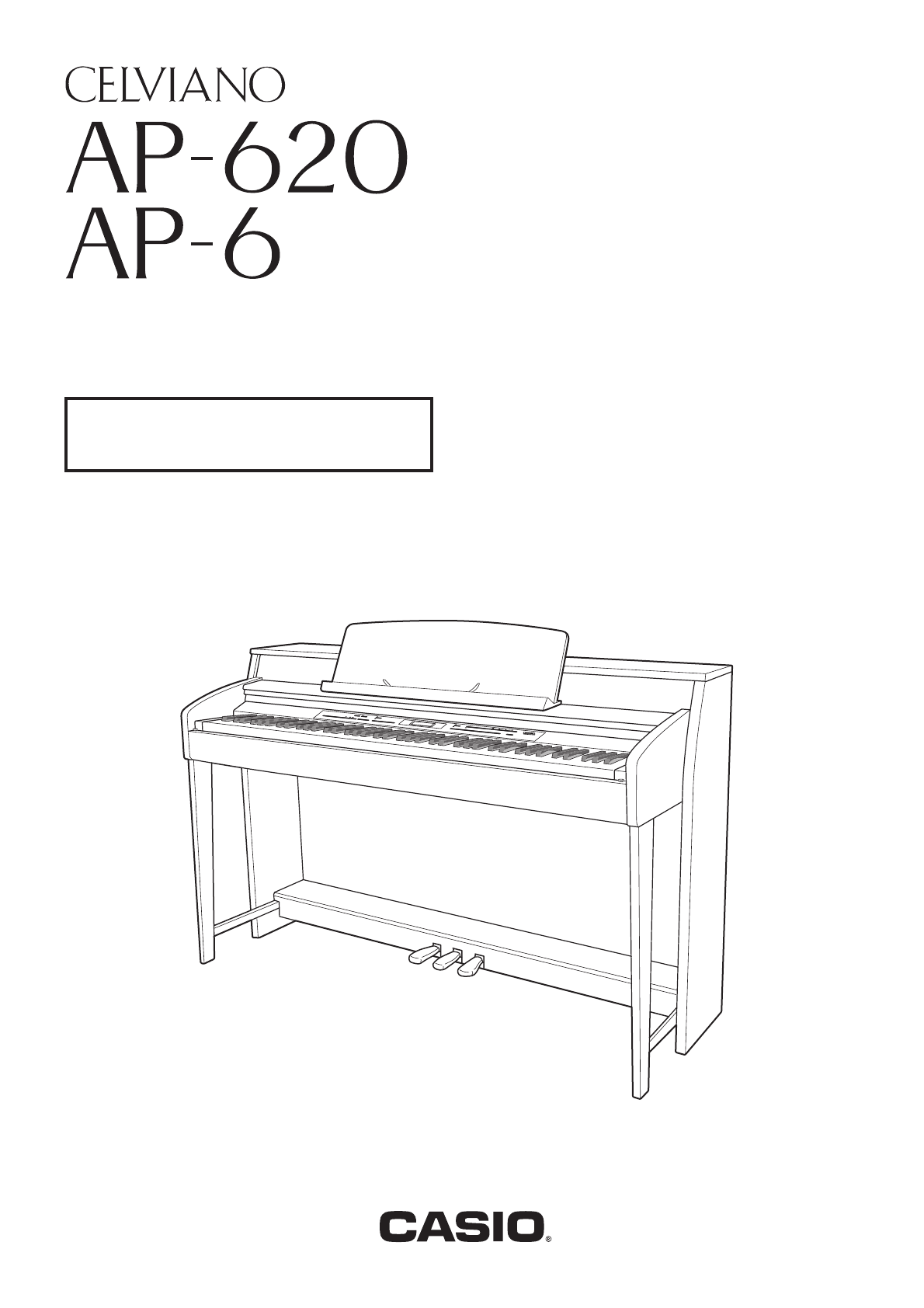
AP620/6F1A
F
MODE D’EMPLOI
Conservez en lieu sûr pour toute référence future.
Consignes de sécurité
Avant d’utiliser le piano, veuillez lire les « Précautions
concernant la sécurité » imprimées séparément.
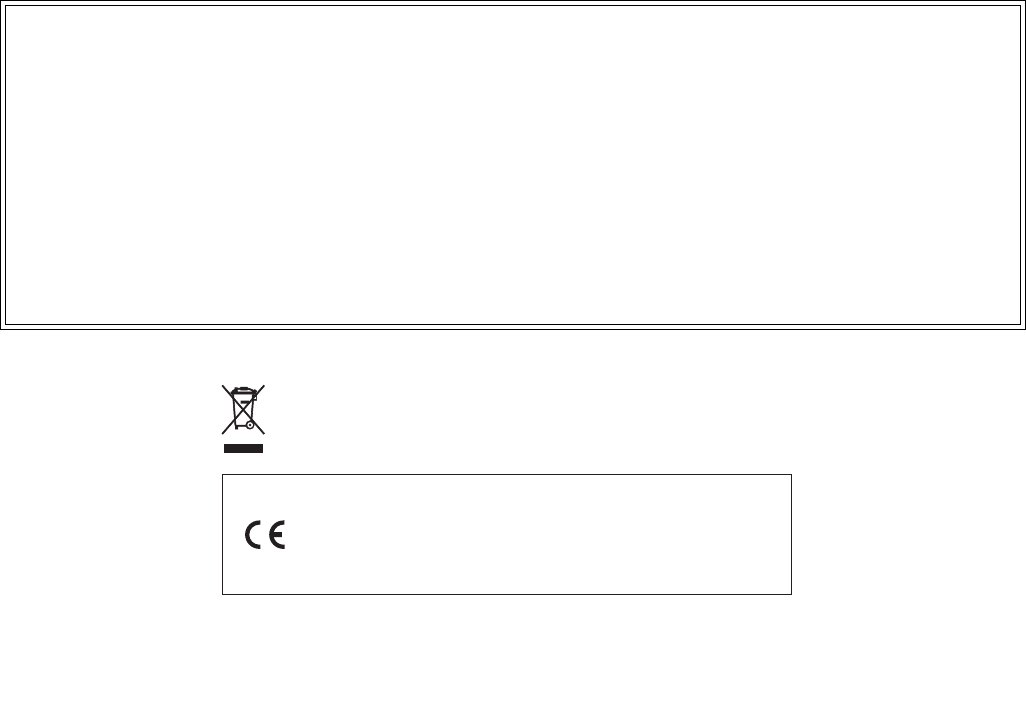
-Toute reproduction du contenu de ce manuel, complète ou partielle, est interdite. Toute utilisation du contenu
de ce manuel dans d’autres buts que personnels sans l’autorisation de CASIO est formellement interdite par
les lois sur le copyright.
-EN AUCUN CAS CASIO NE PEUT ÊTRE TENU POUR RESPONSABLE DE DOMMAGES, QUELS QU’ILS
SOIENT, (Y COMPRIS MAIS SANS S’Y LIMITER, DE DOMMAGES DUS À UNE PERTE DE BÉNÉFICES,
UNE INTERRUPTION COMMERCIALE, UNE PERTE D’INFORMATIONS) RÉSULTANT DE L’EMPLOI
OU DE L’IMPOSSIBILITÉ D’EMPLOYER CE MANUEL OU CE PRODUIT, MÊME SI CASIO A ÉTÉ AVERTI
DE LA POSSIBILITEÉ DE TELS DOMMAGES.
-Le contenu de ce manuel est susceptible d’être changé sans avis préalable.
-L’aspect actuel de ce produit peut être différent de celui du produit illustré dans ce mode d’emploi.
-Les noms de sociétés et de produits utilisés dans ce manuel peuvent être des marques déposées de tiers.
Cette marque ne s’applique qu’aux pays de l’UE.
Cette marque s’applique aux AP-620BKV et AP-6BPV.
Veuillez conserver ces informations pour toute référence future.
Manufacturer:
CASIO COMPUTER CO.,LTD.
6-2, Hon-machi 1-chome, Shibuya-ku, Tokyo 151-8543, Japan
Responsible within the European Union:
CASIO EUROPE GmbH
Casio-Platz 1, 22848 Norderstedt, Germany
B

F-1
Sommaire
Guide général................................ F-2
Sauvegarde des réglages et verrouillage du
panneau de commande ..........................................................F-4
Rétablissement des réglages par défaut du
piano numérique .....................................................................F-4
Alimentation..................................F-5
Raccordements.............................F-6
Raccordement de casques .....................................................F-6
Raccordement d’un appareil audio ou d’un amplificateur .......F-6
Accessoires fournis et optionnels ...........................................F-7
Utilisation des sonorités
intégrées........................................F-8
Mise sous tension du piano numérique et
exécution d’un morceau..........................................................F-8
Sélection d’une sonorité..........................................................F-8
Superposition de deux sonorités.............................................F-9
Partage du clavier entre deux sonorités ...............................F-10
Utilisation du décalage d’octave ...........................................F-11
Réglage de la brillance d’une sonorité..................................F-11
Ajout de réverbération à la sonorité ......................................F-12
Ajout de l’effet de chorus à la sonorité..................................F-12
Utilisation des pédales du piano numérique .........................F-13
Utilisation du métronome ......................................................F-13
Interprétation à quatre mains ................................................F-14
Utilisation de l’accompagnement
automatique ................................F-16
Reproduction d’un accompagnement automatique ..............F-16
Utilisation des préréglages instantanés ................................F-19
Utilisation de l’harmonisation automatique ...........................F-19
Création de vos propres rythmes..........................................F-20
Écoute des morceaux
intégrés........................................F-23
Écoute de tous les morceaux intégrés..................................F-23
Écoute d’un morceau particulier de
la bibliothèque musicale........................................................F-24
Préréglages musicaux ...............F-26
Sélection d’un préréglage musical ........................................F-26
Création d’un préréglage personnalisé original ....................F-27
Enregistrement de
configurations de
sonorités et de rythmes.............F-32
Sauvegarde d’une configuration ...........................................F-33
Rappel d’une configuration ...................................................F-33
Enregistrement du morceau
joué sur le clavier....................... F-34
Enregistrement ou écoute d’un seul morceau.......................F-34
Enregistrement ou écoute de plusieurs morceaux................F-35
Enregistrement sur une piste particulière (Partie).................F-35
Suppression des données de l’enregistreur..........................F-37
Réenregistrement d’un passage d’un morceau de
l’enregistreur (Enregistrement à la volée) .............................F-37
Autres réglages.......................... F-40
Configuration des paramètres...............................................F-40
Utilisation d’une carte
mémoire ...................................... F-43
Insertion et retrait d’une carte mémoire ................................F-44
Formatage d’une carte mémoire...........................................F-45
Sauvegarde des données du piano numérique
sur une carte mémoire ..........................................................F-45
Chargement de données depuis une carte mémoire............F-46
Suppression des données de la carte mémoire....................F-47
Changement de nom d’un fichier de la carte mémoire .........F-47
Lecture d’un morceau d’une carte mémoire..........................F-48
Sauvegarde de données dans la mémoire du piano
numérique (zone interne) au lieu d’une carte mémoire.........F-49
Messages d’erreur ................................................................F-50
Raccordement à un
ordinateur ................................... F-51
Configuration système minimale de l’ordinateur ...................F-51
Raccordement du piano numérique à votre ordinateur.........F-51
Utilisation de MIDI.................................................................F-52
Transfert de données entre le piano numérique
et un ordinateur.....................................................................F-52
Référence.................................... F-61
En cas de problème ..............................................................F-61
Fiche technique.....................................................................F-62
Précautions d’emploi.............................................................F-63
Appendice..................................... A-1
Liste des sonorités ................................................................. A-1
Liste des sons de batterie ...................................................... A-3
Liste des rythmes................................................................... A-4
Liste des morceaux................................................................ A-6
Liste des préréglages musicaux............................................. A-7
Guide des doigtés .................................................................. A-9
Liste des exemples d’accords.............................................. A-10
MIDI Implementation Chart
Assemblage du support ............................................................................. F-56
Déballage...........................................................................F-56
Pour assembler le support .................................................F-56
Pour raccorder des câbles ................................................. F-59
Installer le pupitre de musique et le porte-casques............F-60

F-2
Guide général
2
do
3 4 5 6 bm bn bo bp7 bk
8 9 bl
ck cl cm cn co cp cq cr dm dn
br bs cs ct dk dlbt
bq1
dp
dsdq*dt ek el
dr
Dessous
*Sur les AP-620BK et AP-6BP, le cordon d’alimentation est fixé au piano numérique.
B
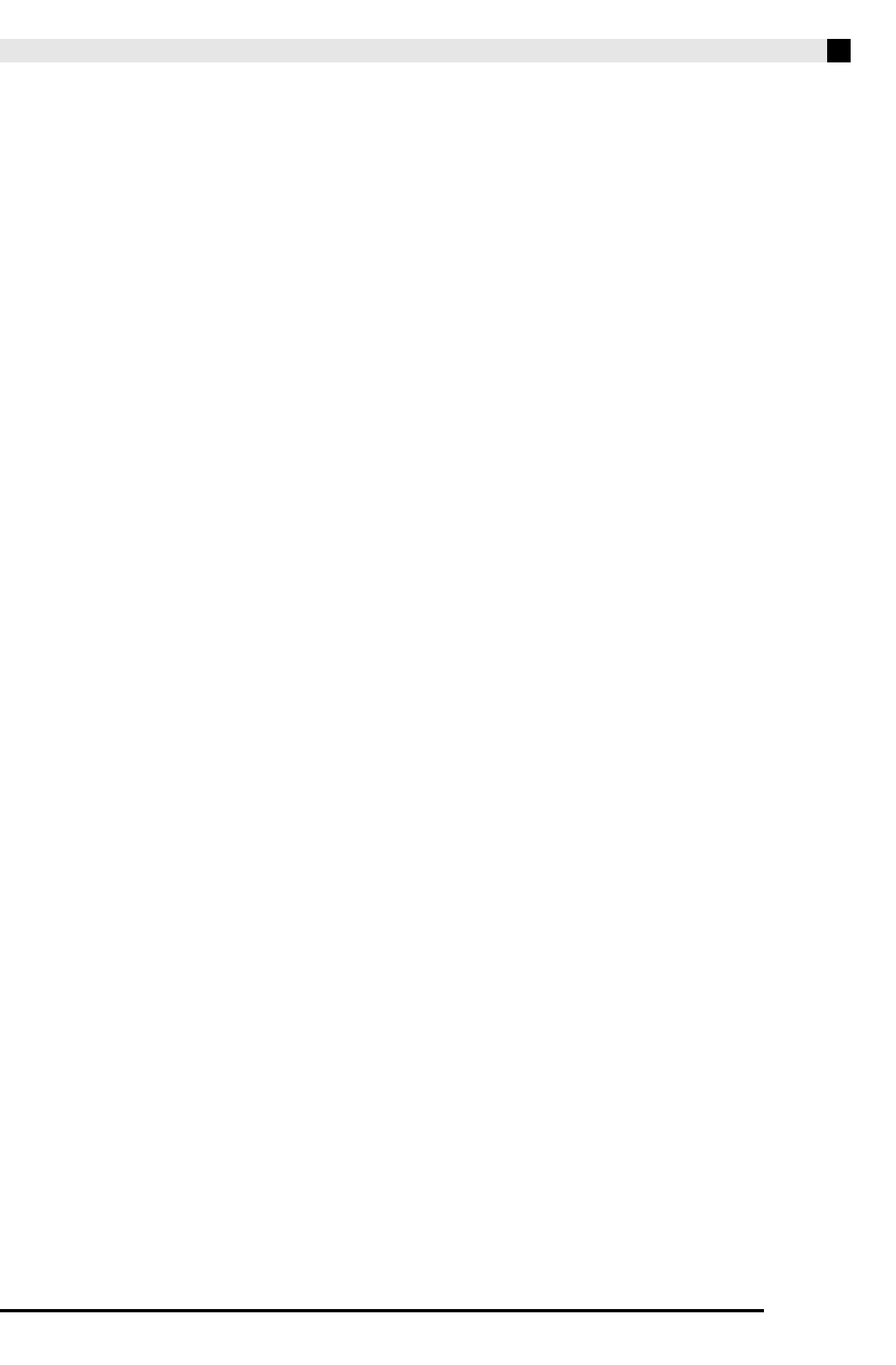
Guide général
F-3
•Dans ce manuel, les boutons et les commandes sont désignés par les numéros et les noms suivants.
Bouton d’alimentation (POWER)
Bouton d’intro/répétition (INTRO/REPEAT)
Bouton normal/intermède, recul
(NORMAL/FILL-IN, sREW)
Bouton de variation/intermède, avance
(VARIATION/FILL-IN, dFF)
Bouton de synchro/fin, pause
(SYNCHRO/ENDING, PAUSE)
Bouton de démarrage/arrêt, lecture/arrêt
(START/STOP, PLAY/STOP)
Bouton d’accompagnement en/hors service,
partie (ACCOMP ON/OFF, PART)
Bouton de métronome (METRONOME)
Bouton d’enregistreur (RECORDER)
Boutons de tempo (TEMPO)
- Bouton de rythme, bibliothèque musicale
(RHYTHM, MUSIC LIBRARY)
Bouton de musique pop/jazz, préréglage
musical (POPS/JAZZ, MUSIC PRESET)
Bouton de musique latine/mondiale, préréglage
musical (LATIN/WORLD, MUSIC PRESET)
Bouton de ballade/rythmes de piano, éditeur de
rythmes (BALLAD/PIANO RHYTHMS,
RHYTHM EDITOR)
Bouton de rythmes personnalisés, éditeur de
rythmes (USER RHYTHMS, RHYTHM EDITOR)
Écran
Bouton de sonorité, configuration
(TONE, REGISTRATION)
Bouton de fonction (FUNCTION)
Boutons décroissant/NON, croissant/OUI
(w/NO, q/YES)
Bouton de piano à queue moderne
(GRAND PIANO (MODERN))
- Bouton de piano à queue classique
(GRAND PIANO (CLASSIC))
Bouton de piano électrique (ELEC PIANO)
Bouton de vibraphone/clavichord
(VIBES/CLAVI)
Bouton d’orgue (ORGAN)
Bouton de cordes/pad-synth
(STRINGS/SYNTH-PAD)
Bouton de basse/guitare (BASS/GUITAR)
Bouton de sonorités diverses/GM
(VARIOUS/GM TONES)
Bouton de réverbération, type de réverbération,
sortie (REVERB, REV TYPE, EXIT)
Bouton de chorus, type de chorus, précédent
(CHORUS, CHOR TYPE, u)
Bouton de partage, point de partage, suivant
(SPLIT, SPLIT POINT, i)
- Bouton de carte/interne, sauvegarde/
chargement, validation
(CARD/INTERNAL, SAVE/LOAD, ENTER)
Bouton de sauvegarde, mode de dispositif USB
(STORE, USB DEVICE MODE)
Logement de carte SD (SD CARD SLOT)
Commande de réglage du volume (VOLUME)
Prises de casques (PHONES)
Prise d’alimentation secteur
Port USB (USB)
Bornes de sortie/entrée MIDI (MIDI OUT/IN)
Prises d’entrée de ligne droite, gauche/mono
(LINE IN R, L/MONO)
Prises de sortie de ligne droite, gauche/mono
(LINE OUT R, L/MONO)
- Connecteur de pédales
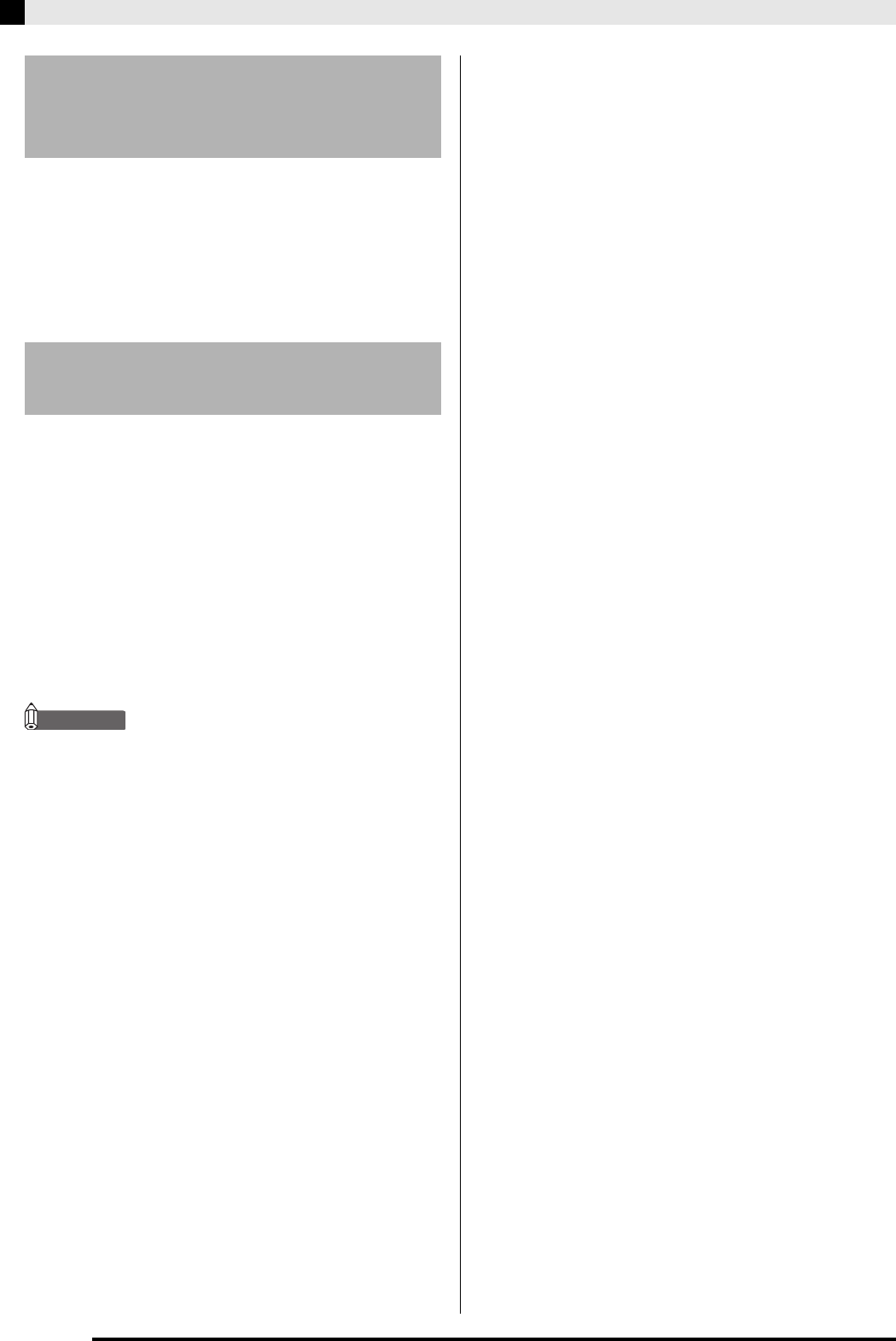
F-4
Guide général
Vous pouvez sauvegarder les réglages actuels du piano
numérique et verrouiller les boutons pour empêcher
les changements de réglages dus à des erreurs de
manipulation. Pour de plus amples informations à ce
sujet, reportez-vous à « Sauvegarde des réglages »
(page F-42) et à « Verrouillage du panneau de
commande » (page F-42).
Procédez de la façon suivante pour rétablir les valeurs
par défaut des données et des réglages sauvegardés sur
le piano numérique.
1.
Mettez le piano numérique hors tension.
2.
Tout en tenant les boutons (TONE) et
(FUNCTION) tout deux enfoncés, appuyez
sur le bouton (POWER).
Le piano numérique se met sous tension et son système
interne s’initialise. Le piano numérique est disponible
un peu plus tard.
REMARQUE
•Reportez-vous à « Mise sous tension du piano
numérique et exécution d’un morceau » (page F-8)
pour de plus amples informations sur la mise sous et
hors tension du piano numérique.
Sauvegarde des réglages et
verrouillage du panneau de
commande
Rétablissement des réglages
par défaut du piano numérique
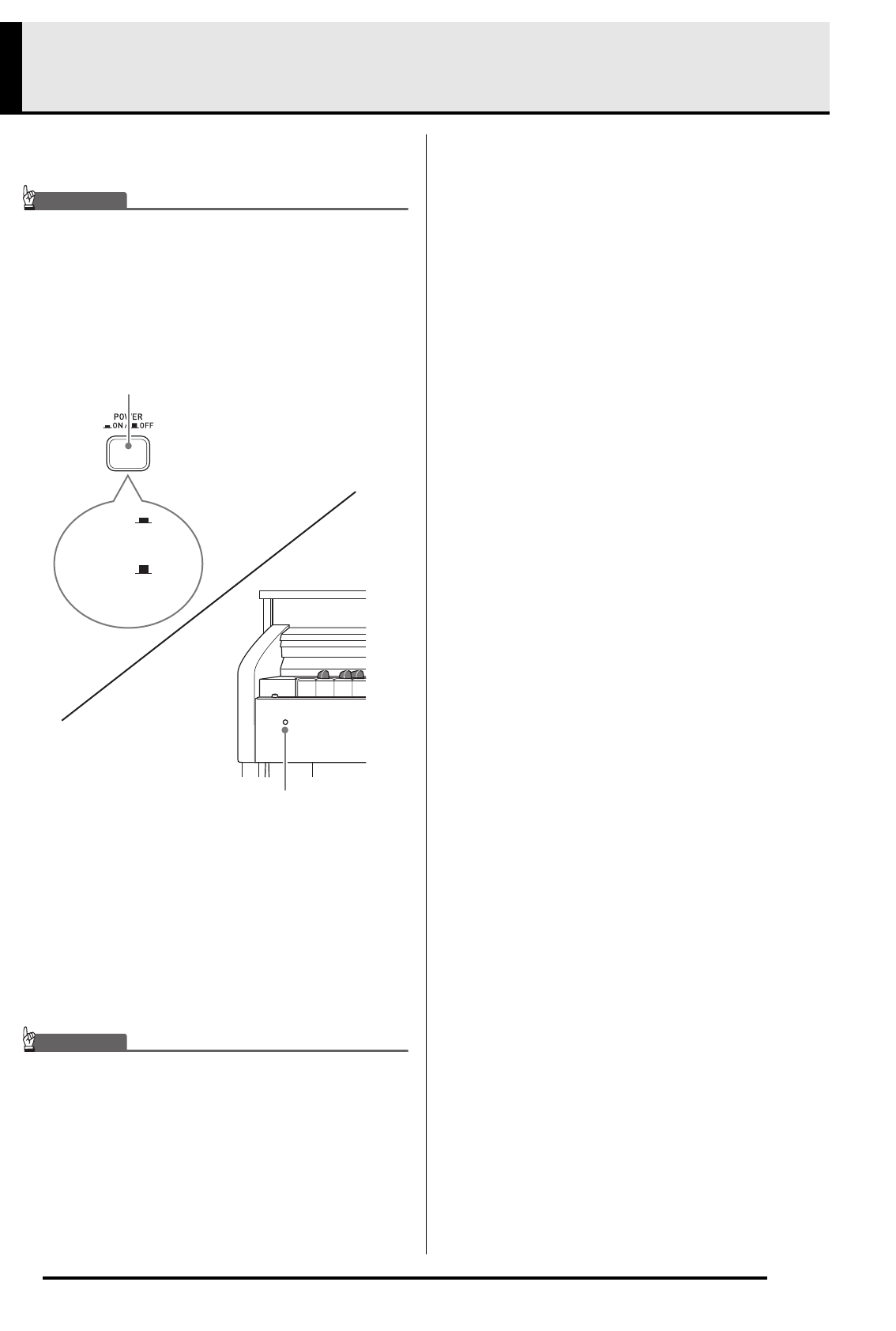
F-5
Alimentation
Votre piano numérique fonctionne sur le courant
domestique ordinaire.
IMPORTANT !
• Veillez à couper l’alimentation lorsque vous n’utilisez
pas le piano numérique.
La pose de la housse lorsque le piano numérique est
allumé peut causer une surchauffe des circuits
internes et un risque d’incendie.
1.
Assurez-vous que le bouton POWER est en
position OFF (saillant).
2.
Raccordez le cordon d’alimentation fourni
avec le piano numérique à la prise
d’alimentation secteur sous le piano
numérique.*
*s’applique aux AP-620BKV et AP-6BPV
3.
Branchez le cordon d’alimentation sur une
prise d’alimentation domestique.
IMPORTANT !
• Veillez à toujours mettre le bouton POWER en
position OFF avant de brancher ou de débrancher le
cordon d’alimentation.
• La forme de la fiche du cordon d’alimentation et de la
prise d’alimentation domestique varie selon les pays
et les régions géographiques. L’illustration suivante
donne quelques exemples des formes disponibles.
-Assurez-vous que le témoin d’alimentation est éteint
avant de débrancher le cordon d’alimentation de la
prise d’alimentation. Veillez à lire les consignes de
sécurité relatives à l’alimentation et à prendre toutes
les précautions nécessaires.
ON
OFF
Bouton d’alimentation (POWER)
Face avant
Témoin d’alimentation
(Témoin d’alimentation
éclairé)
(Témoin d’alimentation
éteint)
B

F-6
Raccordements
IMPORTANT !
• Avant de raccorder des casques, veillez à réduire le
niveau sonore avec la commande VOLUME du
piano numérique. Vous pouvez augmenter le volume
au niveau souhaité après avoir raccordé l’appareil.
• Sur ce piano numérique la sortie sonore s’ajuste
automatiquement au niveau adapté aux casques
(lorsque des casques sont branchés) ou aux haut-
parleurs intégrés (lorsqu’aucun casque n’est
branché).
Raccordez des casques en vente dans le commerce aux
prises PHONES. La sortie du son par les haut-parleurs
est coupée lorsque des casques sont branchés sur les
prises PHONES, ce qui permet de s’exercer la nuit sans
déranger personne. Pour vous protéger l’ouïe,
n’augmentez pas trop le niveau sonore lorsque vous
utilisez un casque.
REMARQUE
•Enfoncez bien les fiches des casques à fond dans les
prises PHONES. Si la fiche n’est pas bien enfoncée,
le son ne sortira que d’un côté du casque.
•Si les fiches des casques que vous utilisez ne
s’insèrent pas dans les prises PHONES, utilisez les
adaptateurs de fiche appropriés en vente dans le
commerce.
•Si vous utilisez des adaptateurs de fiche pour vos
casques, veillez à ne pas les laisser sur les prises
lorsque vous débranchez les casques. Sinon, les
haut-parleurs ne restitueront pas le son.
Vous pouvez raccorder un appareil audio ou un
amplificateur de musique au piano numérique, puis
transmettre le son à des enceintes pour l’amplifier et
améliorer sa qualité.
IMPORTANT !
• Sur ce piano numérique la sortie sonore s’ajuste
automatiquement au niveau adapté aux casques
(lorsque des casques sont branchés) ou aux haut-
parleurs intégrés (lorsqu’aucun casque n’est
branché). En même temps, la qualité du son restitué
par les prises LINE OUT R et L/MONO du piano
numérique change.
• Avant de raccorder un appareil au piano numérique,
réduisez le volume avec la commande VOLUME.
Vous pouvez augmenter le volume au niveau
souhaité après avoir raccordé l’appareil.
• Avant de raccorder un appareil au piano numérique,
veuillez lire la documentation fournie avec cet
appareil.
Écoute du son d’un autre appareil par les
haut-parleurs du piano
Utilisez des câbles du commerce pour relier l’appareil
audio aux prises LINE IN du piano, comme indiqué
sur la Figure .
Le son entrant par la prise LINE IN R est restitué par le
haut-parleur droit du piano tandis que le son entrant
par la prise LINE IN L/MONO est restitué par le haut-
parleur gauche. Si seule la prise LINE IN L/MONO est
reliée, le même son sera restitué par les deux haut-
parleurs. Vous devez vous procurer des câbles de
liaison compatibles avec l’appareil que vous raccordez.
Raccordement de casques
Prises PHONES
Dessous
Fiche stéréo ordinaire
Raccordement d’un appareil
audio ou d’un amplificateur
INPUT 1
INPUT 2
Amplificateur de guitare
Amplificateur de clavier, etc.
Fiche ordinaire
Jack ordinaire
GAUCHE (blanche)
DROITE (rouge)
Lecteur audio portable, etc.
Prise AUX IN d’amplificateur audio, etc.
Fiche cinch
B
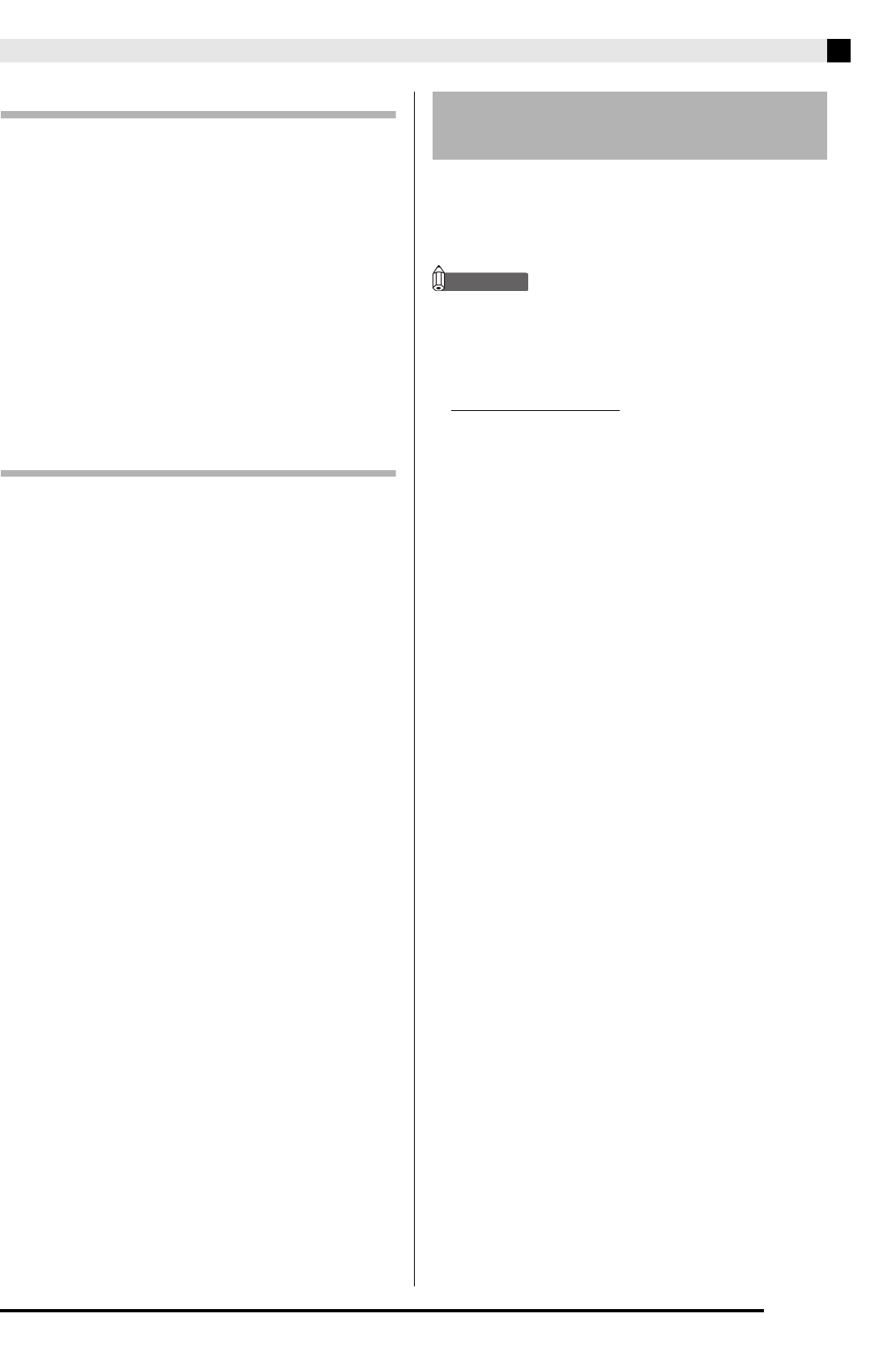
Raccordements
F-7
Raccordement à un appareil audio
Utilisez des câbles du commerce pour relier l’appareil
audio aux prises LINE OUT du piano, comme indiqué
sur la Figure . Le son sortant par la prise
LINE OUT R est la voie droite tandis que le son sortant
par la prise LINE OUT L/MONO est la voie gauche.
Vous devez vous procurer des câbles de liaison
identiques à ceux indiqués sur l’illustration pour relier
l’appareil audio. Normalement, dans ce cas de figure,
vous devez régler le sélecteur d’entrée de l’appareil
audio sur le réglage désignant la prise (par exemple
AUX IN) à laquelle le piano est raccordé. Utilisez la
commande VOLUME du piano pour régler le niveau
sonore.
Raccordement d’un amplificateur
d’instrument de musique
Utilisez des câbles du commerce pour relier
l’amplificateur aux prises LINE OUT du piano, comme
indiqué sur la Figure . Le son sortant par la prise
LINE OUT R est la voie droite tandis que le son sortant
par la prise LINE OUT L/MONO est la voie gauche. Si
seule la prise LINE OUT L/MONO est reliée, le son
restitué sera un mixage des deux voies. Vous devez
vous procurer des câbles de liaison identiques à ceux
indiqués sur l’illustration pour relier l’amplificateur.
Utilisez la commande VOLUME du piano pour régler
le niveau sonore.
N’utilisez que les accessoires spécifiés pour ce piano
numérique.
L’utilisation d’accessoires non autorisés crée un risque
d’incendie, de choc électrique et de blessure.
REMARQUE
•Vous obtiendrez toutes les informations nécessaires
sur les accessoires de ce produit vendus séparément
dans le catalogue CASIO, disponible auprès de votre
revendeur, ainsi que sur le site CASIO à l’adresse
suivante.
http://world.casio.com/
Accessoires fournis et
optionnels

F-8
Utilisation des sonorités intégrées
1.
Appuyez sur le bouton (POWER).
Le clavier se met sous tension.
•Pour mettre le piano numérique hors tension,
appuyez une nouvelle fois sur le bouton .
2.
Un instant plus tard, l’écran suivant, qui
indique que le piano numérique peut être
utilisé, devrait apparaître.
3.
Utilisez la commande (VOLUME) pour
régler le niveau sonore.
4.
Jouez quelque chose sur le clavier.
Votre piano numérique présente 250 sonorités, qui se
divisent en huit groupes.
•Pour de plus amples informations à ce sujet,
reportez-vous à la « Liste des sonorités » (page A-1).
•Le piano numérique présente aussi des morceaux de
démonstration qui mettent en valeur les différentes
caractéristiques des sonorités. Pour de plus amples
informations à ce sujet, reportez-vous à « Écoute de
tous les morceaux intégrés » (page F-23).
1.
Appuyez sur le bouton (TONE) de sorte
que son témoin supérieur s’éclaire.
•À chaque pression du bouton, l’éclairage change
entre témoin supérieur ou témoin inférieur.
IMPORTANT !
• Si vous passez à l’étape suivante lorsque le témoin
REGISTRATION est éclairé, une configuration sera
rappelée de la mémoire (page F-32), et le piano
numérique changera de configuration. Assurez-vous
que le témoin TONE est éclairé avant de passer à
l’étape suivante.
2.
Utilisez la « Liste des sonorités » (page A-1)
pour rechercher le groupe et le numéro de la
sonorité souhaitée.
dlENTER
dkSPLIT, ibsFUNCTION
7PART
bkTEMPO
csREVERB
brTONE
ctCHORUS, ubtw, q8METRONOME
blMUSIC LIBRARY
–Groupes de sonorités
Mise sous tension du piano
numérique et exécution d’un
morceau
Bouton
Côté gauche
Sélection d’une sonorité
Éclairé
B
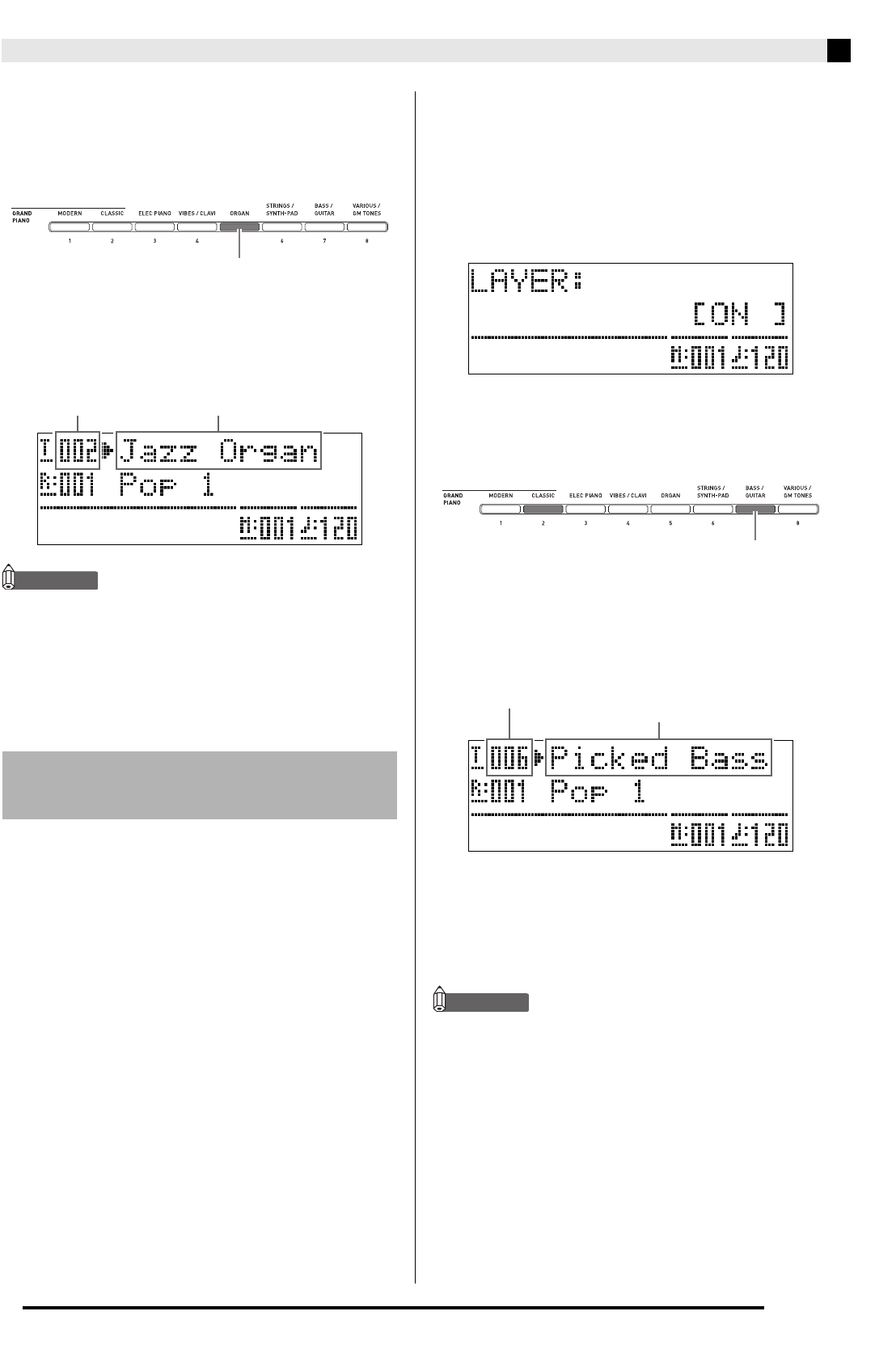
Utilisation des sonorités intégrées
F-9
3.
Utilisez les boutons à (groupes de
sonorités) pour sélectionner le groupe
souhaité.
Exemple : Pour sélectionner le groupe ORGAN
4.
Utilisez les boutons (w, q) pour
sélectionner la sonorité souhaitée.
Exemple : Pour sélectionner le groupe
« 002 Jazz Organ »
REMARQUE
•Pour revenir à la sonorité 001 du groupe
actuellement sélectionné, appuyez simultanément
sur q et w. Le numéro de sonorité changera plus
rapidement si vous maintenez la pression sur l’un
ou l’autre des deux boutons.
•Reportez-vous à la page F-40 pour de plus amples
informations à ce sujet.
Vous pouvez superposer deux sonorités différentes qui
résonnent ensemble lorsque vous appuyez sur une
touche du clavier.
•La première sonorité sélectionnée est appelée
« sonorité principale » et la seconde sonorité est
appelée « sonorité superposée ».
1.
Sélectionnez la sonorité principale.
Exemple : Pour sélectionner MELLOW PIANO qui fait
partie du groupe CLASSIC, appuyez sur le
bouton - (CLASSIC), puis utilisez les
boutons (w, q) pour sélectionner
« 002 Mellow Piano ».
2.
Maintenez le bouton du groupe contenant la
sonorité que vous voulez sélectionner
comme sonorité superposée jusqu’à ce que
« LAYER: ON » apparaisse sur l’écran, de la
façon suivante, et reste un instant affiché.
Les sonorités sélectionnées dans les deux groupes
seront superposées.
Le bouton que vous maintenez enfoncé à l’étape 2
s’éclaire pour indiquer qu’il est sélectionné.
Exemple : Lorsque le groupe BASS/GUITAR est
sélectionné
3.
Utilisez les boutons (w, q) pour
sélectionner la sonorité souhaitée dans le
groupe sélectionné à l’étape 2.
Exemple : Lorsque « 006 Picked Bass » est sélectionné
4.
Pour mettre la superposition de sonorités
hors service et revenir à une seule sonorité,
appuyez sur un des boutons de groupes de
sonorités.
REMARQUE
•Vous pouvez ajuster la balance entre la sonorité
principale et la sonorité superposée. Pour de plus
amples informations à ce sujet, reportez-vous à
« Balance des sonorités superposées » (page F-41).
Superposition de deux
sonorités
Éclairé
Numéro de la sonorité Nom de la sonorité
Éclairé
Numéro de la sonorité superposée
Nom de la sonorité superposée
B

F-10
Utilisation des sonorités intégrées
Le clavier peut être partagé de sorte que le côté gauche
(registre inférieur) reproduise une sonorité et le côté
droit (registre supérieur) reproduise un autre sonorité.
Exemple : Pour partager le clavier entre la sonorité GM
SLAP BASS 1 à gauche (registre inférieur) et la
sonorité GRAND PIANO à droite (registre
supérieur).
1.
Appuyez sur le bouton (SPLIT).
Le témoin SPLIT s’éclaire, ce qui indique que le clavier
est partagé entre deux sonorités.
2.
Sélectionnez la sonorité que vous voulez
affecter au côté gauche (registre inférieur) du
clavier.
Exemple : Pour sélectionner la sonorité GM SLAP
BASS 1 qui fait partie du groupe VARIOUS/
GM TONES, appuyez sur le bouton
(VARIOUS/GM TONES), puis utilisez les
boutons (w, q) pour sélectionner la
sonorité « 073 GM SlapBass1 ».
3.
Pour mettre le partage de clavier hors service
et revenir à une seule sonorité, appuyez sur
le bouton (SPLIT).
Le témoin SPLIT s’éteint, ce qui indique que le clavier
n’est plus partagé.
REMARQUE
•Si deux sonorités superposées sont spécifiées (page
F-9) au moment où vous partagez le clavier, les
sonorités superposées résonneront sur le côté droit
(registre supérieur) du clavier.
Déplacement du point de partage du
clavier
Vous pouvez procéder de la façon suivante pour
spécifier la position où le clavier sera partagé entre côté
droit et côté gauche. Cette position est appelée « point
de partage ».
1.
Appuyez sur le bouton (SPLIT) jusqu’à ce
l’écran de réglage du point de partage suivant
apparaisse.
2.
Appuyez sur la touche de clavier souhaitée
comme touche inférieure gauche de la
sonorité droite (registre supérieur).
Le point de partage est spécifié à ce moment.
3.
Appuyez sur le bouton (SPLIT).
L’écran du point de partage disparaît.
Partage du clavier entre deux
sonorités
Gauche (Registre inférieur)
Sonorité : GM SLAP BASS 1
Droite (Registre supérieur)
Sonorité : GRAND PIANO
Éclairé
Éclairé
Numéro de la sonorité gauche
Nom de la sonorité gauche
Côté gauche (Registre inférieur) Côté droit (Registre supérieur)
Point de
partage
Nom de la touche correspondant au point de partage actuel
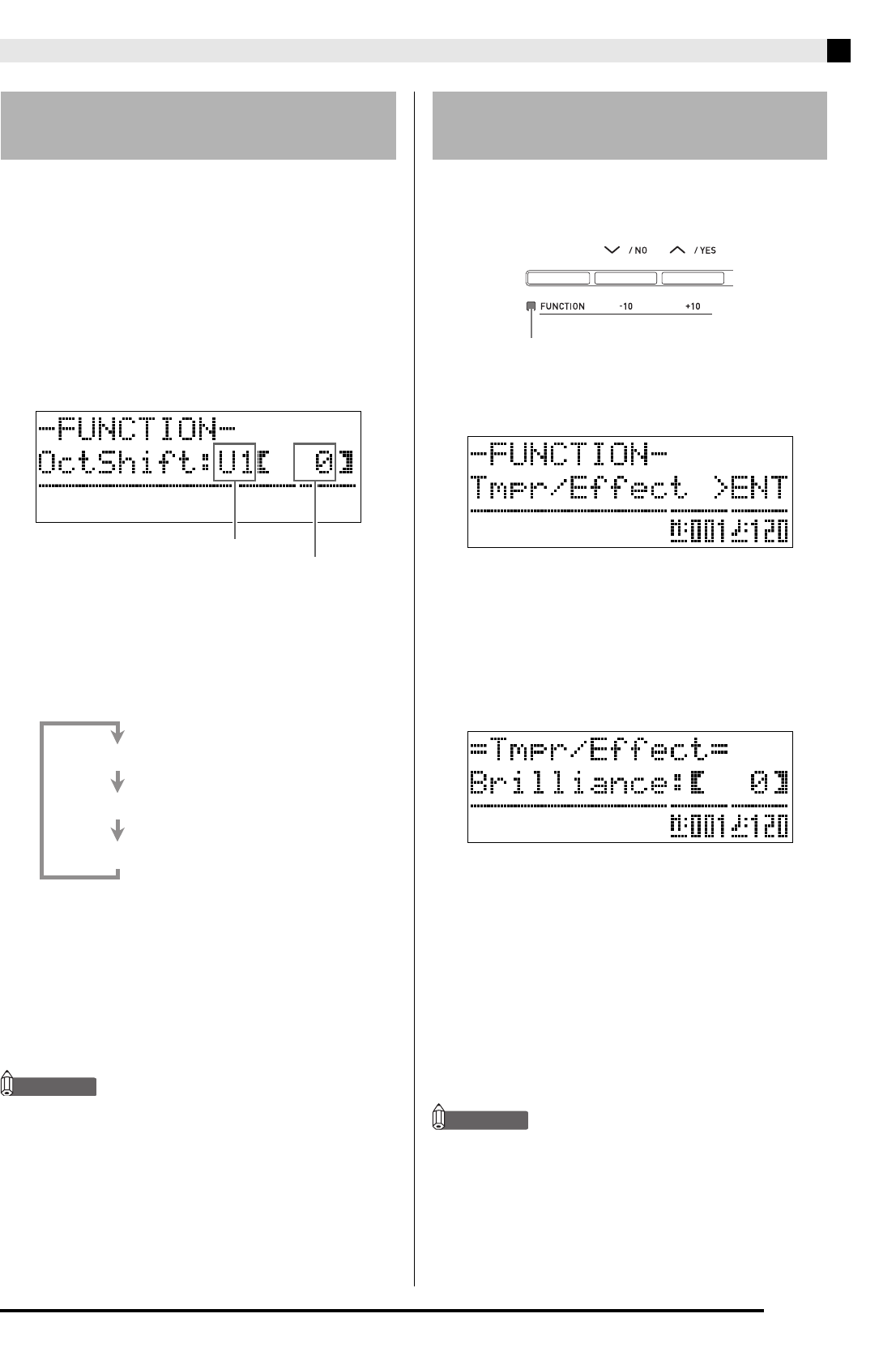
Utilisation des sonorités intégrées
F-11
Après avoir partagé le clavier (page F-10), vous
trouverez peut-être que les notes du registre inférieur à
gauche sont trop basses ou que les notes du registre
supérieur à droite sont trop hautes. Vous pouvez alors
utiliser le décalage d’octave pour décaler le registre
supérieur ou le registre inférieur d’une ou de plusieurs
octaves vers le haut ou le bas.
1.
Tout en tenant le bouton (FUNCTION)
enfoncé, appuyez sur le bouton (TONE).
L’écran de décalage d’octave apparaît.
2.
Utilisez le bouton (PART) pour
sélectionner la partie dont vous voulez
changer l’octave.
•À chaque pression du doigt sur (PART), les
parties suivantes défilent.
3.
Utilisez les boutons (w, q) pour décaler
l’octave de la partie actuellement
sélectionnée.
•Vous pouvez décaler l’octave de –2 à 0 à 2.
4.
Appuyez sur le bouton (FUNCTION).
L’écran de décalage d’octave disparaît.
REMARQUE
•Le décalage d’octave peut aussi être effectué de la
façon indiquée pour « Décalage d’octave » (page
F-41).
1.
Appuyez sur le bouton (FUNCTION).
Le témoin FUNCTION s’éclaire et l’écran des fonctions
apparaît.
2.
Utilisez les boutons (i) et (u) pour
sélectionner l’écran Tmpr/Effect.
3.
Appuyez sur le bouton - (ENTER).
L’écran permettant de sélectionner les réglages du
groupe Tmpr/Effect apparaît.
4.
Utilisez le bouton (i) ou (u) pour
sélectionner l’écran de brillance indiqué
ci-dessous.
5.
U
tilisez les boutons (w, q) pour ajuster
la brillance de la sonorité actuellement
sélectionnée. Vous pouvez ajuster la
brillance de –3 à 0 à 3.
6.
Appuyez sur le bouton (FUNCTION).
L’écran de brillance disparaît et le témoin FUNCTION
s’éteint.
REMARQUE
•Reportez-vous à « Autres réglages » (page F-40)
pour de plus amples informations sur l’utilisation
du bouton (FUNCTION).
Utilisation du décalage
d’octave
Montant du décalage
Registre actuellement sélectionné
U1 (Supérieur 1) : Sonorité principale
U2 (Supérieur 2) : Sonorité superposée
L1 (Inférieur 1) : Sonorité gauche (registre inférieur)
Réglage de la brillance d’une
sonorité
w: Plus velouté et doux
q: Plus lumineux et dur
Éclairé
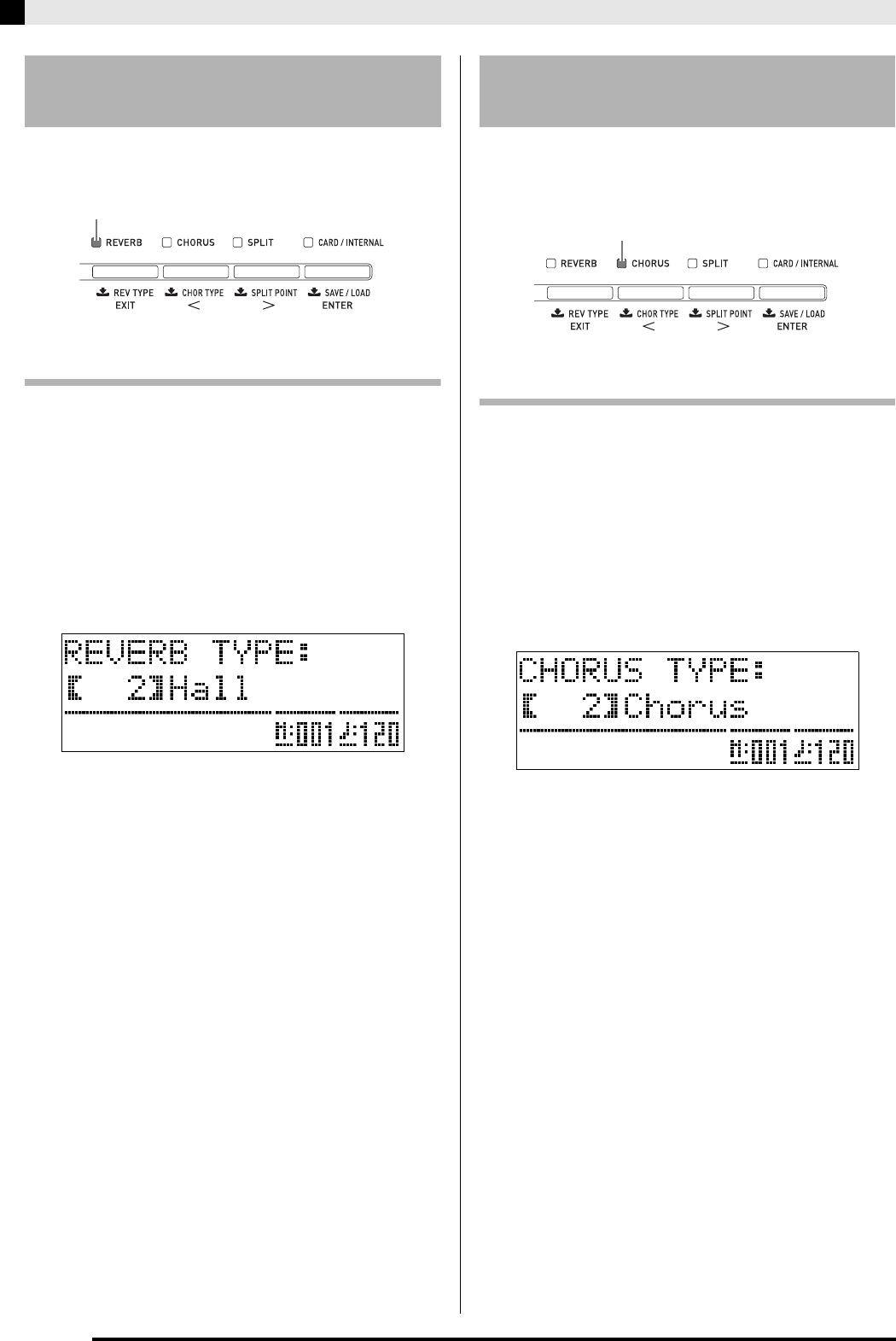
F-12
Utilisation des sonorités intégrées
1.
Appuyez sur le bouton (REVERB) pour
mettre la réverbération en ou hors service.
Sélection du type de réverbération
Vous avez le choix entre les quatre types de
réverbération suivants.
1: Room (Pièce)
2: Hall (Salle)
3: Large Hall (Grande salle)
4: Stadium (Stade)
1.
Appuyez sur le bouton (REVERB) jusqu’à
ce que l’écran de sélection du type de
réverbération suivant apparaisse.
2.
Utilisez les boutons (w, q) pour
sélectionner le type de réverbération
souhaité.
3.
Appuyez sur le bouton (REVERB) pour
sortir de l’écran du type de réverbération.
1.
Appuyez sur le bouton (CHORUS) pour
mettre le chorus (qui ajoute de la profondeur
à une sonorité) en ou hors service.
Sélection du type de chorus
Vous avez le choix entre les quatre types de chorus
suivants.
1: LightChorus (Chorus léger)
2: Chorus
3: Deep Chorus (Chorus profond)
4: Flanger
1.
Appuyez sur le bouton (CHORUS) jusqu’à
ce que l’écran de sélection du type de chorus
suivant apparaisse.
2.
Utilisez les boutons (w, q) pour
sélectionner le type de chorus souhaité.
3.
Appuyez sur le bouton (CHORUS) pour
sortir de l’écran du type de chorus.
Ajout de réverbération à la
sonorité
Éclairé si en service
Ajout de l’effet de chorus à la
sonorité
Éclairé si en service
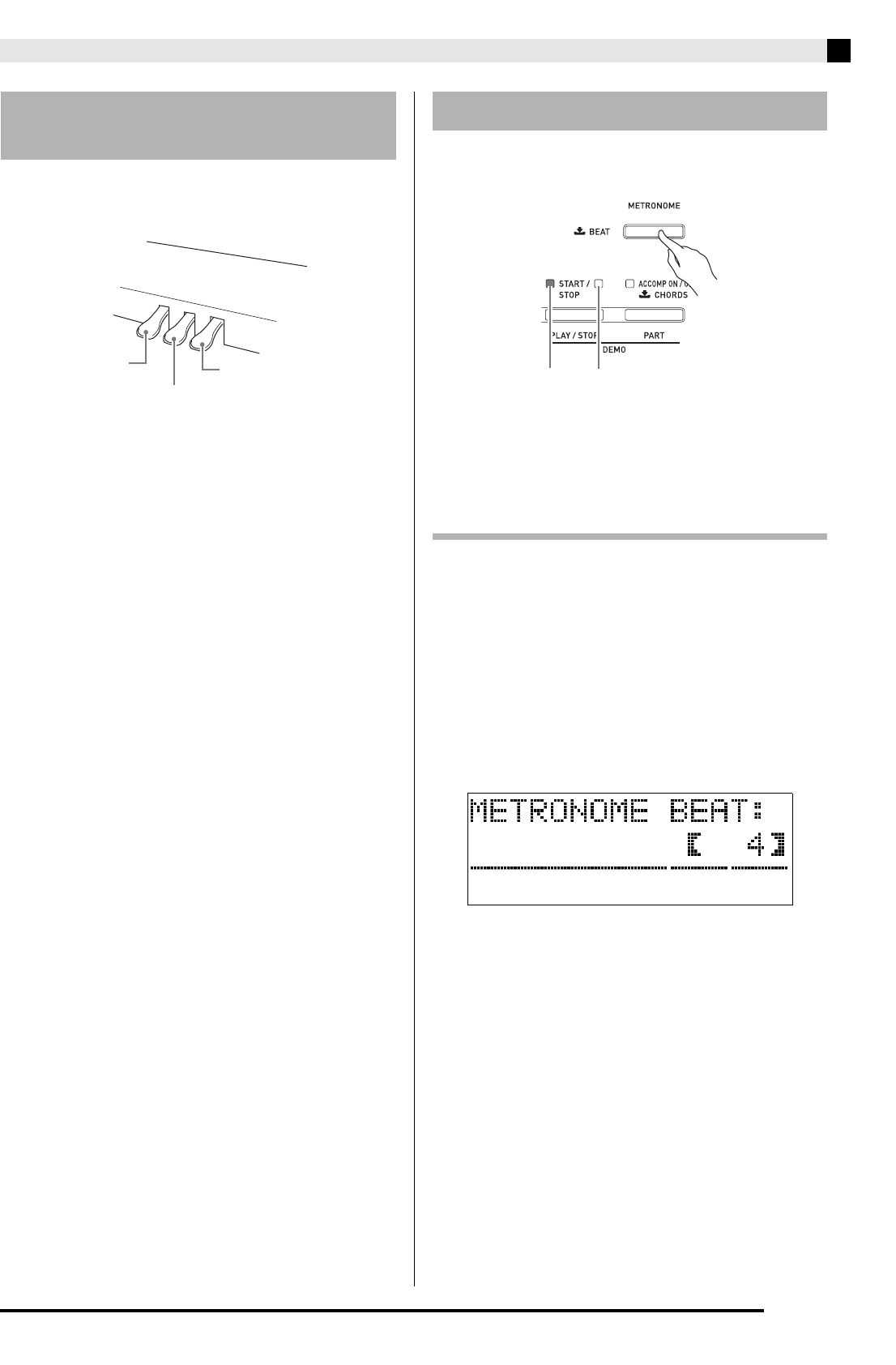
Utilisation des sonorités intégrées
F-13
Votre piano numérique est équipé de trois pédales :
une pédale forte, une pédale douce et une pédale de
sostenuto.
Fonctions des pédales
-Pédale forte
Une pression sur cette pédale pendant l’exécution d’un
morceau fait réverbérer très longtemps les notes jouées.
•Quand une sonorité GRAND PIANO (MODERN,
CLASSIC, VARIATION) est sélectionnée, les notes
réverbèrent comme lorsqu’on appuie sur la pédale
forte d’un piano à queue (résonance acoustique)
lorsqu’on appuie sur la pédale. Les demi-pressions
de pédale (pressions à mi-course) sont également
possibles.
-Pédale douce
Une pression sur cette pédale pendant l’exécution d’un
morceau coupe les notes jouées après la pression et
rend leur son plus doux.
-Pédale de sostenuto
Seules les notes des touches pressées au moment où
cette pédale est enfoncée sont soutenues jusqu’au
relâchement de la pédale.
1.
Appuyez sur le bouton (METRONOME).
Le métronome se met en marche.
2.
Appuyez une nouvelle fois sur le bouton
(METRONOME) pour arrêter le métronome.
Changement des temps de la mesure
Vous pouvez spécifier de deux à six temps par mesure
pour le métronome. Ensuite, un carillon résonnera au
début de chaque mesure. Si vous spécifiez 0 comme
réglage, un tic tac régulier retentira sans carillon. Vous
pourrez alors vous exercer en suivant un battement
constant.
1.
Appuyez sur le bouton (METRONOME)
jusqu’à ce que l’écran de spécification du
nombre de temps par mesure suivant
apparaisse.
2.
Utilisez les boutons (w, q) pour
sélectionner le nombre de temps par mesure
souhaité.
3.
Appuyez sur le bouton (METRONOME)
pour sortir de l’écran de spécification du
nombre de temps par mesure.
Utilisation des pédales du
piano numérique
Pédale douce Pédale forte
Pédale de sostenuto
Utilisation du métronome
S’éclaire au premier
temps de chaque mesure S’éclaire à chaque temps suivant de
chaque mesure
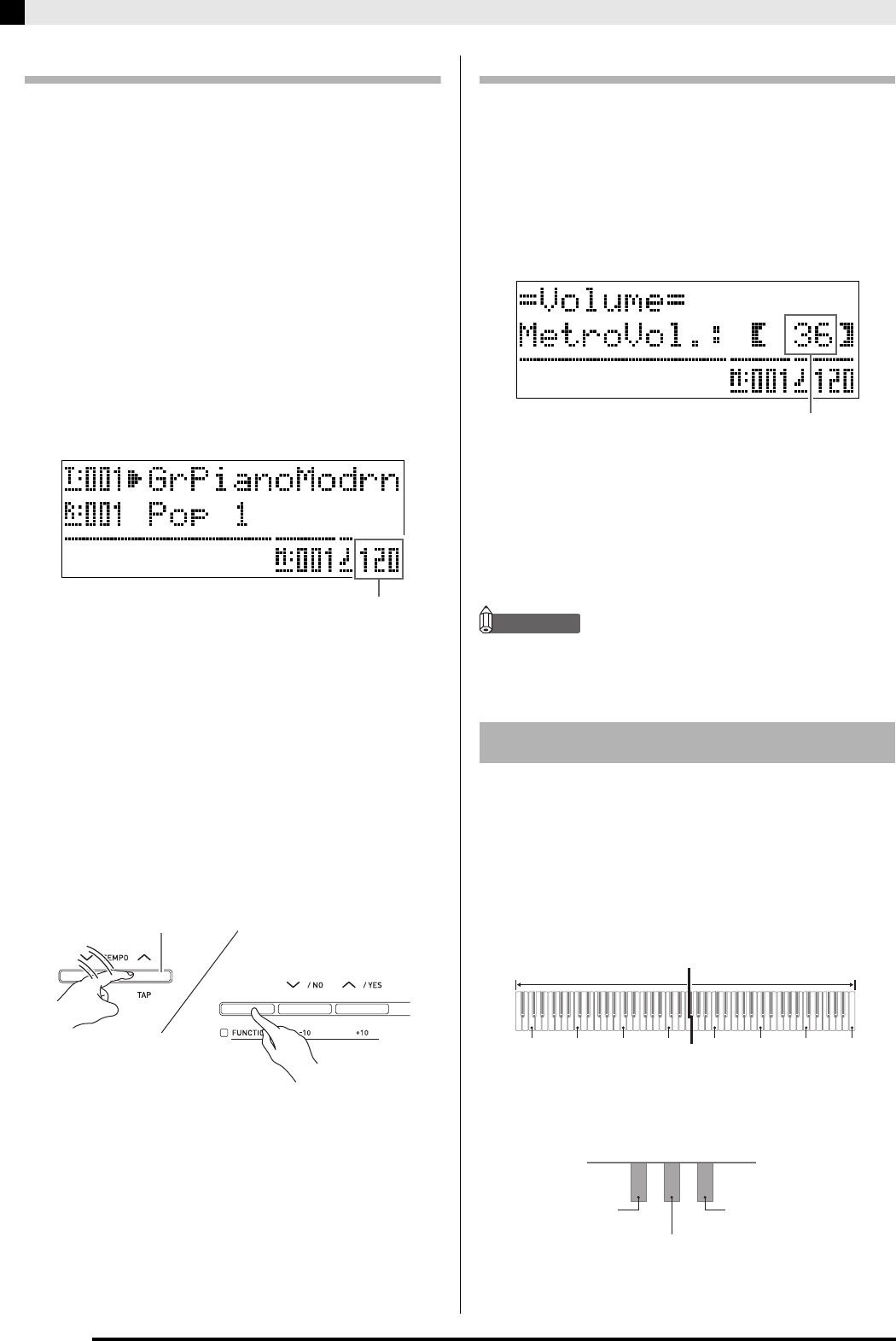
F-14
Utilisation des sonorités intégrées
Changement de réglage du tempo
Vous pouvez changer le réglage du tempo de deux
façons différentes : en appuyant sur les boutons q
(plus rapide) et w (plus lent) ou en tapant la mesure
sur un bouton.
■Pour ajuster le tempo avec les boutons q
et w
1.
Utilisez les boutons (TEMPO w, q)
pour ajuster le réglage du tempo.
À chaque pression sur un bouton, les battements par
minute augmentent ou diminuent d’une unité.
•La valeur changera plus rapidement si vous
maintenez la pression sur l’un ou l’autre des deux
boutons.
•Vous pouvez spécifier une valeur de 20 à 255 comme
tempo.
■Pour ajuster le tempo en tapant sur un
bouton
1.
Tout en tenant le bouton (FUNCTION)
enfoncé, tapez quatre fois sur le bouton
q (TEMPO) à la vitesse souhaitée.
•Le réglage du tempo change selon la vitesse de la
frappe.
•Après avoir utilisé cette méthode pour spécifier
approximativement le tempo, ajustez-le plus
exactement en procédant comme indiqué dans « Pour
ajuster le tempo avec les boutons q et w».
Réglage du volume du métronome
Vous pouvez changer le niveau sonore du métronome
de la façon suivante, sans changer le niveau sonore du
piano numérique.
1.
Tout en tenant le bouton (FUNCTION)
enfoncé, appuyez sur le bouton
(METRONOME).
L’écran de volume du métronome apparaît.
2.
Utilisez les boutons (w, q) pour régler
le volume du métronome.
3.
Appuyez sur le bouton (FUNCTION).
L’écran de volume du métronome disparaît et le témoin
FUNCTION s’éteint.
REMARQUE
•Vous pouvez aussi régler le volume du métronome
de la façon indiquée dans « Volume du métronome »
(page F-41).
Vous pouvez utiliser le mode Duo pour partager le
clavier du piano numérique au centre de sorte que
deux personnes puissent jouer à quatre mains. Ceci
permet de configurer le clavier pour que le professeur
joue, par exemple, sur le côté gauche et l’élève sur le
côté droit. Ou bien une personne peut jouer la partie
main gauche sur la gauche et une autre personne la
partie main droite sur la droite.
Fonctionnement des pédales lors d’une
interprétation à quatre mains
Valeur du tempo
Tapez quatre fois
Interprétation à quatre mains
Volume du métronome
C3 C4 C5 C6 C3 C4 C5 C
6
Clavier droitClavier gauche
(Do moyen) (Do moyen)
Pédale forte des côtés gauche et droit
Pédale forte du côté droit
(Fonctionnement à mi-course
possible)
Pédale forte du clavier
gauche
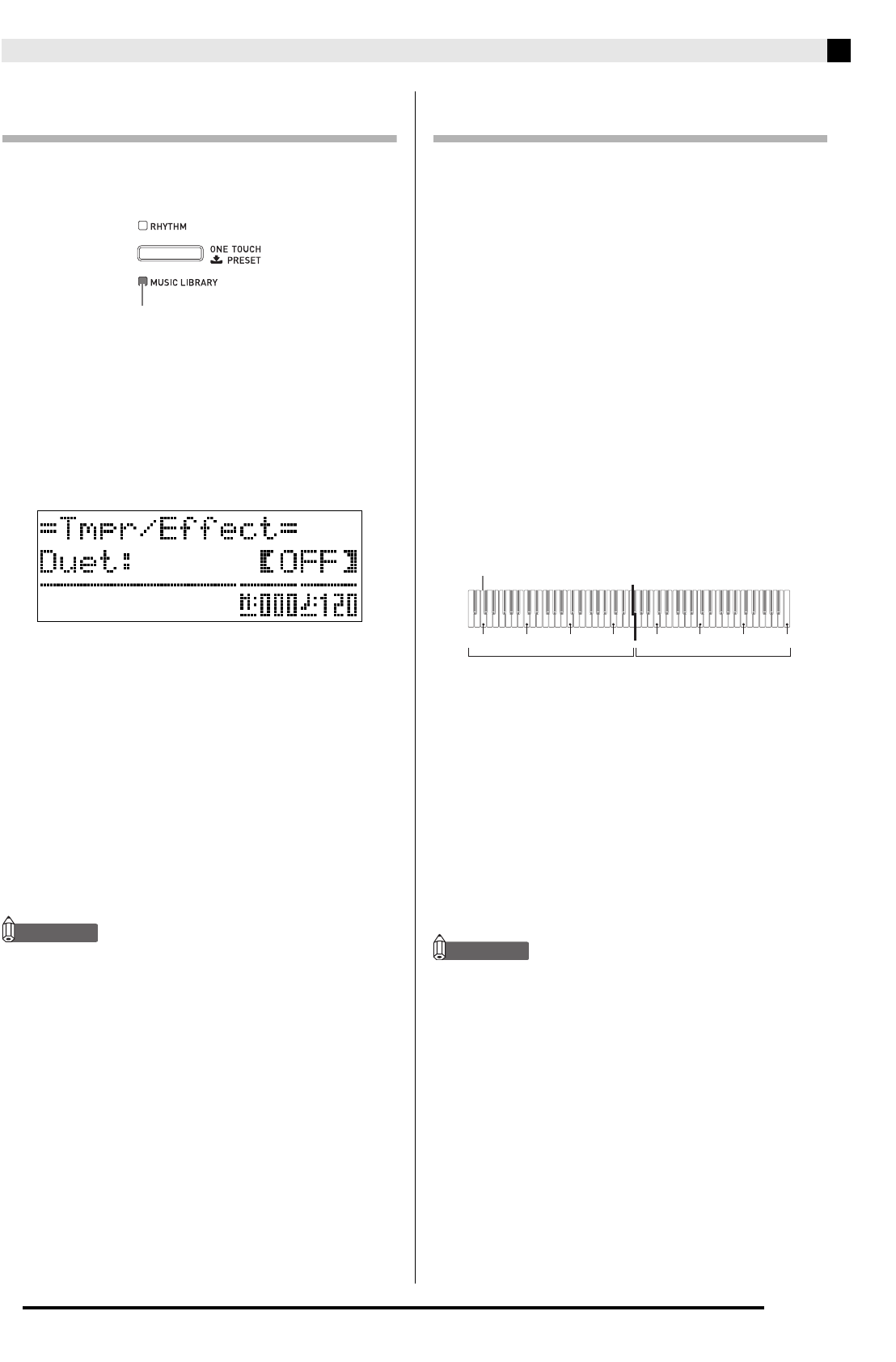
Utilisation des sonorités intégrées
F-15
Configuration du piano numérique pour
l’interprétation à quatre mains
1.
Appuyez sur le bouton - (MUSIC LIBRARY)
de sorte que son témoin inférieur s’éclaire.
•Pour étudier des morceaux enregistrés sur une carte
mémoire, appuyez sur le bouton - (CARD/
INTERNAL) de sorte que son témoin s’éclaire au lieu
du bouton - (MUSIC LIBRARY).
2.
Tout en tenant le bouton (FUNCTION)
enfoncé, appuyez sur le bouton (SPLIT).
L’écran de mise en/hors service du mode Duo apparaît.
3.
Appuyez sur le bouton (q) pour mettre le
mode Duo en service.
4.
Appuyez sur le bouton (FUNCTION).
L’écran de mise en/hors service du mode Duo disparaît
et le clavier du piano numérique est configuré pour
l’ interprétation à quatre mains.
Le témoin du bouton (SPLIT) se met à clignoter.
5.
Pour mettre le mode Duo hors service,
appuyez sur le bouton (SPLIT) de sorte
que le témoin SPLIT s’éteigne.
REMARQUE
•Vous pouvez aussi mettre le mode Duo en ou hors
service de la façon indiquée dans « Mode Duo »
(page F-41).
Changement de l’octave d’un clavier en
mode Duo
Vous pouvez changer l’octave des claviers gauche et
droit en mode Duo de la façon suivante.
1.
Tout en tenant le bouton (FUNCTION)
enfoncé, appuyez sur le bouton (SPLIT).
L’écran de mise en/hors service du mode Duo indiqué
à l’étape 2 de « Configuration du piano numérique
pour l’interprétation à quatre mains » (page F-15)
apparaît. Si le mode Duo est actuellement hors service,
appuyez sur le bouton (q) pour le mettre en
service.
2.
Parmi les quatre touches Do du clavier
gauche, appuyez sur celle qui doit être le Do
moyen.
•La note affectée à C4 résonne et l’octave du clavier
gauche change.
Exemple : Pour changer la configuration de sorte que la
touche Do la plus à gauche soit le Do moyen,
comme indiqué ci-dessous.
3.
Vous pouvez procéder de la même manière
qu’à l’étape 2 pour sélectionner une des
touches Do sur le clavier droit et décaler son
octave également.
4.
Appuyez sur le bouton (FUNCTION).
L’écran de mise en/hors service du mode Duo disparaît
et le témoin du bouton (FUNCTION) s’éteint.
Les claviers gauche et droit seront configurés selon vos
réglages.
REMARQUE
•Lorsque vous mettez le mode Duo hors service, les
décalages d’octaves effectués sont annulés et le
clavier revient à ses réglages par défaut.
Éclairé
C4 C5 C6 C7 C3 C4 C5 C6
1 octave plus haut que le réglage
par défaut Inchangé
Touche Do la plus à gauche (Touche pressée)
B
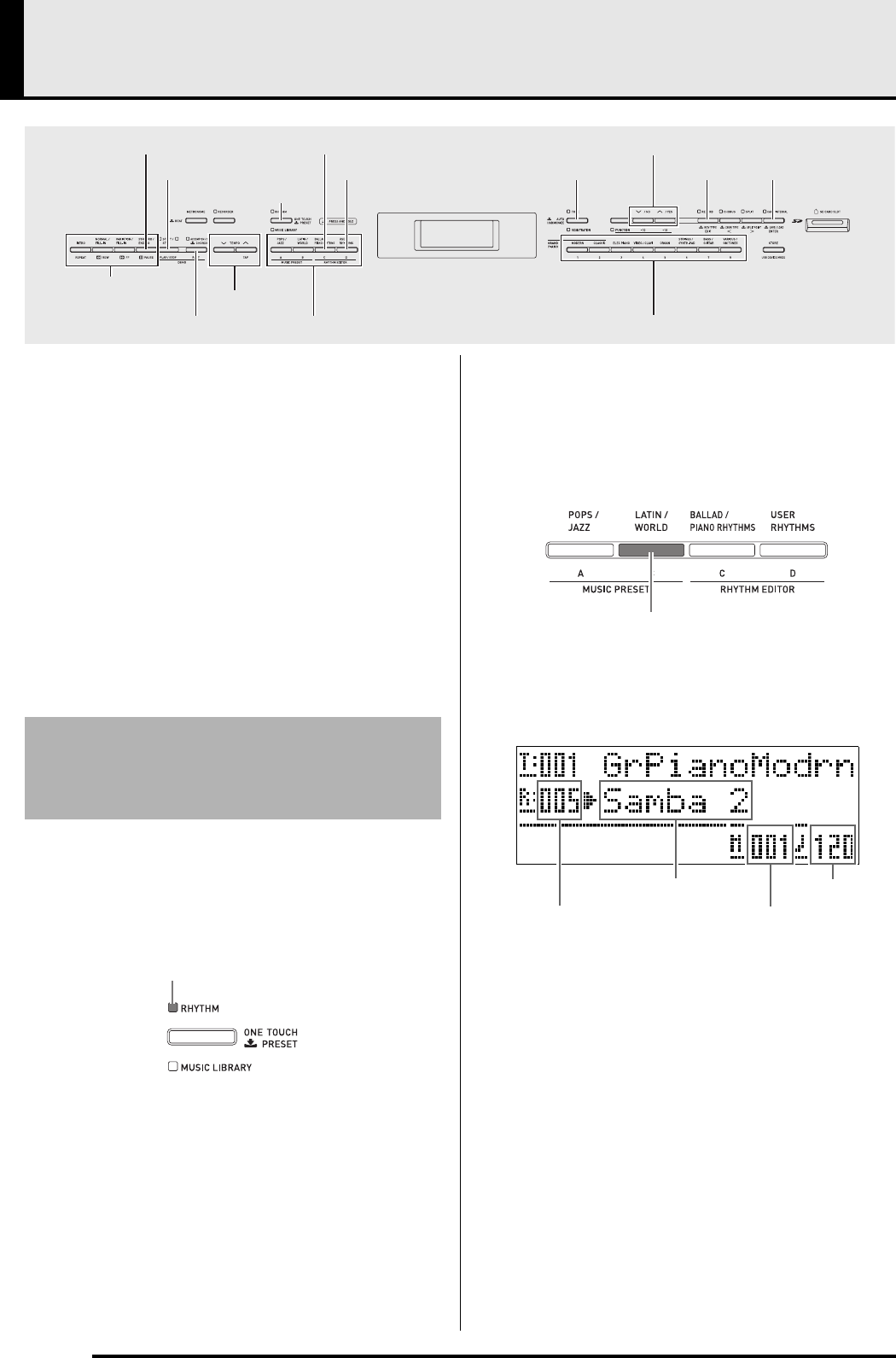
F-16
Utilisation de l’accompagnement automatique
Pour obtenir un accompagnement automatique, il
suffit de sélectionner le rythme de l’accompagnement
et l’accompagnement approprié (batterie, guitare, etc.)
puis de jouer un accord avec la main gauche. C’est
comme si vous aviez votre propre groupe pour vous
accompagner.
Ce piano numérique présente 180 motifs
d’accompagnements automatiques, qui se répartissent
en trois groupes. Vous pouvez éditer des rythmes
intégrés pour créer vos propres rythmes (appelés
« rythmes personnalisés ») qui peuvent être
sauvegardés dans un quatrième groupe. Pour de plus
amples informations à ce sujet, reportez-vous à la
« Liste des rythmes » (page A-4).
1.
Appuyez sur le bouton - (RHYTHM) de
sorte que son témoin supérieur s’éclaire.
L’accompagnement automatique est disponible.
•Les témoins RHYTHM et MUSIC LIBRARY changent
à chaque pression du doigt sur le bouton.
2.
Utilisez la « Liste des rythmes » (page A-4)
pour rechercher le groupe et le numéro du
rythme souhaité.
3.
Utilisez les boutons à (groupes de
rythmes) pour sélectionner le groupe
souhaité.
Exemple : Lorsque le groupe LATIN/WORLD est
sélectionné
4.
Utilisez les boutons (w, q) pour
sélectionner le rythme souhaité.
Exemple : Lorsque « 005 Samba 2 » est sélectionné
5.
Utilisez les boutons (TEMPO w, q)
pour ajuster le réglage du tempo.
•Vous procédez de même que pour le réglage du
tempo du métronome (page F-14).
•Pour revenir au réglage de tempo normal du rythme,
appuyez simultanément sur les boutons
(TEMPO w, q).
bkTEMPO
csEXIT
brTONE dlENTER
btw/NO, q/YES
blRHYTHM
7ACCOMP ON/OFF
5SYNCHRO/ENDING boBALLAD/PIANO RHYTHMS
6START/STOP bpUSER RHYTHMS
–Motifs
d’accompagnement
–Parties instrumentales–Groupes de rythmes
Reproduction d’un
accompagnement
automatique
Éclairé
Éclairé
Numéro de rythme
Nom du rythme
Mesure
Tempo
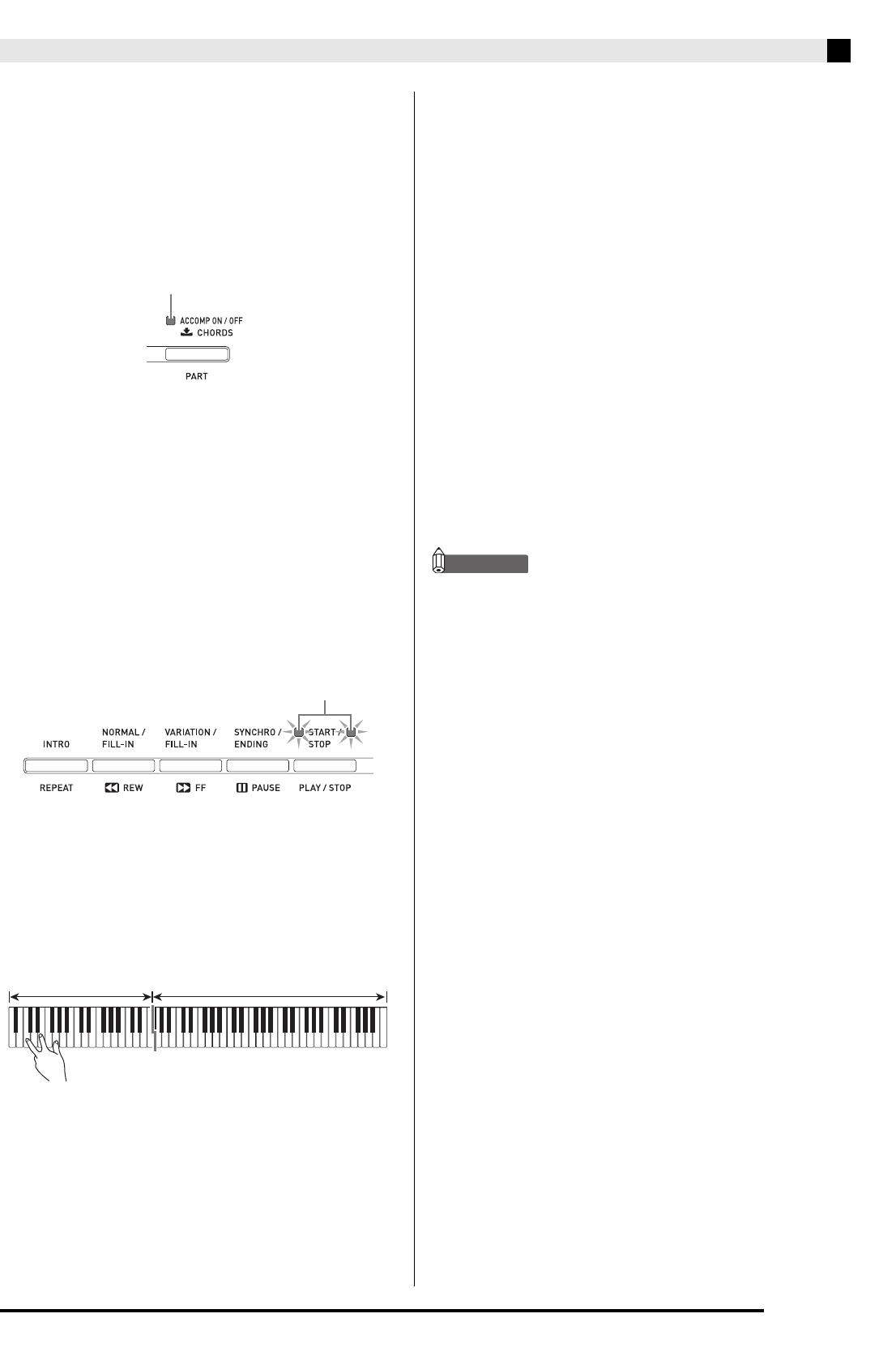
Utilisation de l’accompagnement automatique
F-17
6.
Appuyez sur le bouton (ACCOMP ON/
OFF) de sorte que son témoin s’éclaire.
ACCOMP est mis en service de sorte que toutes les
parties d’accompagnement résonnent.
•Lorsque ACCOMP est mis hors service et que le
témoin ACCOMP s’éteint, seules les parties des
instruments de percussion résonnent.
•À chaque pression sur le bouton (ACCOMP ON/
OFF), ACCOMP s’éclaire ou s’éteint.
7.
Appuyez sur le bouton (SYNCHRO/
ENDING).
L’accompagnement automatique est mis en « attente
synchro ». Dès que vous jouez un accord pendant
l’attente synchro, l’accompagnement automatique
démarre.
•Si vous appuyez sur le bouton (INTRO) quand
l’accompagnement automatique est en attente
synchro, l’intro sera mise en attente. Si vous appuyez
sur le bouton (VARIATION), la variation sera
mise en attente. Pour le détail sur les motifs
d’introduction et de variations, reportez-vous à
« Modification des motifs d’accompagnement
automatique » (page F-19).
8.
Jouez l’accord souhaité sur le clavier
d’accords (touches gauches du clavier).
L’accompagnement automatique démarre dès que vous
jouez un accord.
•Pour démarrer la partie percussion sans appliquer
d’accord, appuyez sur le bouton (START/STOP).
Exemple : Pour jour un accord de Do
9.
Jouez d’autres accords de la main gauche
tout en jouant la mélodie de la main droite.
•Vous pouvez utiliser « CASIO Chord » ou d’autres
modes de doigtés d’accords simplifiés pour jouer des
accords. Pour de plus amples informations à ce sujet,
reportez-vous à « Sélection du mode de doigté
d’accords » dans la section suivante.
•Vous pouvez utiliser les boutons (NORMAL) et
(VARIATION) pour modifier les motifs
d’accompagnement. Pour de plus amples
informations à ce sujet, reportez-vous à
« Modification des motifs d’accompagnement
automatique » (page F-19).
10.
Lorsque vous avez terminé, appuyez une
nouvelle fois sur le bouton (START/STOP)
pour arrêter l’accompagnement automatique.
•Si vous appuyez sur le bouton (SYNCHRO/
ENDING) au lieu du bouton (START/STOP), un
motif final sera joué à la fin de l’accompagnement
automatique. Pour le détail sur les motifs finaux,
reportez-vous à « Modification des motifs
d’accompagnement automatique » (page F-19).
REMARQUE
•Vous pouvez ajuster le niveau sonore de
l’accompagnement automatique de la façon
suivante, sans changer le niveau sonore du piano
numérique. Pour de plus amples informations à ce
sujet, reportez-vous à « Volume de
l’accompagnement automatique » (page F-41).
•Vous pouvez changer la dimension du clavier
d’accords en utilisant le partage de clavier pour
déplacer le point de partage (page F-10). Les touches
du clavier à la gauche du point de partage
constituent le clavier d’accords.
Éclairé
Clignotant
Clavier d’accords Clavier de mélodie

F-18
Utilisation de l’accompagnement automatique
Sélection du mode de doigté d’accords
Vous avez le choix entre les cinq modes de doigté
d’accords suivants.
1: Fingered 1
2: Fingered 2
3: Fingered 3
4: CASIO Chord
5: Full Range
1.
Appuyez sur le bouton (ACCOMP ON/
OFF) jusqu’à ce que l’écran de sélection du
type d’accord apparaisse.
2.
Utilisez les boutons (w, q) pour
sélectionner le mode de doigté d’accords
souhaité.
3.
Appuyez sur le bouton (ACCOMP ON/
OFF).
L’écran de doigté d’accords disparaît.
■Fingered 1, 2, 3
Avec ces trois modes de doigtés d’accords, vous jouez
des accords sur le clavier d’accords en utilisant le
doigté normal. Certaines formes d’accords sont
abrégées et n’exigent que l’on appuie que sur une ou
deux touches.
Pour de plus amples informations sur les types
d’accords pouvant être joués et leurs doigtés, reportez-
vous à « Guide des doigtés » (page A-9).
■CASIO CHORD
Avec « CASIO Chord », vous pouvez utiliser le doigté
simplifié pour jouer chacun des quatre types d’accords
suivants.
La ou les touches supplémentaires sur lesquelles vous
appuyez sur le clavier d’accords peuvent être des
touches blanches ou noires.
■FULL RANGE CHORD
Dans ce mode de doigté d’accords, vous pouvez
utiliser tout le clavier pour jouer les accords et la
mélodie.
Pour de plus amples informations sur les types
d’accords pouvant être joués et leurs doigtés, reportez-
vous à « Guide des doigtés » (page A-9).
Fingered 1: Jouez les notes composant l’accord sur le clavier.
Fingered 2: À la différence de Fingered 1, un accord de 6e
n’est pas possible dans ce mode.
Fingered 3: À la différence de Fingered 1, ce mode permet
des jouer des accords partiels avec la note
inférieure comme basse.
Mode de doigté d’accords
Clavier d’accords
Type d’accords Exemple
Accords majeurs
Appuyez sur la touche dont la
note correspond au nom de
l’accord.
• Pour jouer un accord de Do
Majeur, appuyez sur la
touche C du clavier
d’accords. L’octave de la
note n’a aucune
importance.
C (Do Majeur)
Accords mineurs
Appuyez sur la touche du
clavier d’accords
correspondant à l’accord
majeur tout en appuyant à
droite sur une autre touche du
clavier d’accords.
Cm (Do Mineur)
Accords de septième
Appuyez sur la touche du
clavier d’accords
correspondant à l’accord
majeur tout en appuyant à
droite sur deux autres touches
du clavier d’accords.
C7 (Do Septième)
Accords de septième mineure
Appuyez sur la touche du
clavier d’accords
correspondant à l’accord
majeur tout en appuyant à
droite sur trois autres touches
du clavier d’accords.
Cm7 (Do Septième mineure)
Clavier d’accords
CCDE F
#b
EF
#
GA
b
AB
B
b
CCDE F
E
#b
Nom de la
note
CCDE F
#b
EF
#
GA
b
AB
B
b
CCDE F
E
#b
CCDE F
#b
EF
#
GA
b
AB
B
b
CCDE F
E
#b
CCDE F
#b
EF
#
GA
b
AB
B
b
CCDE F
E
#b
Clavier de mélodie
Clavier d’accords
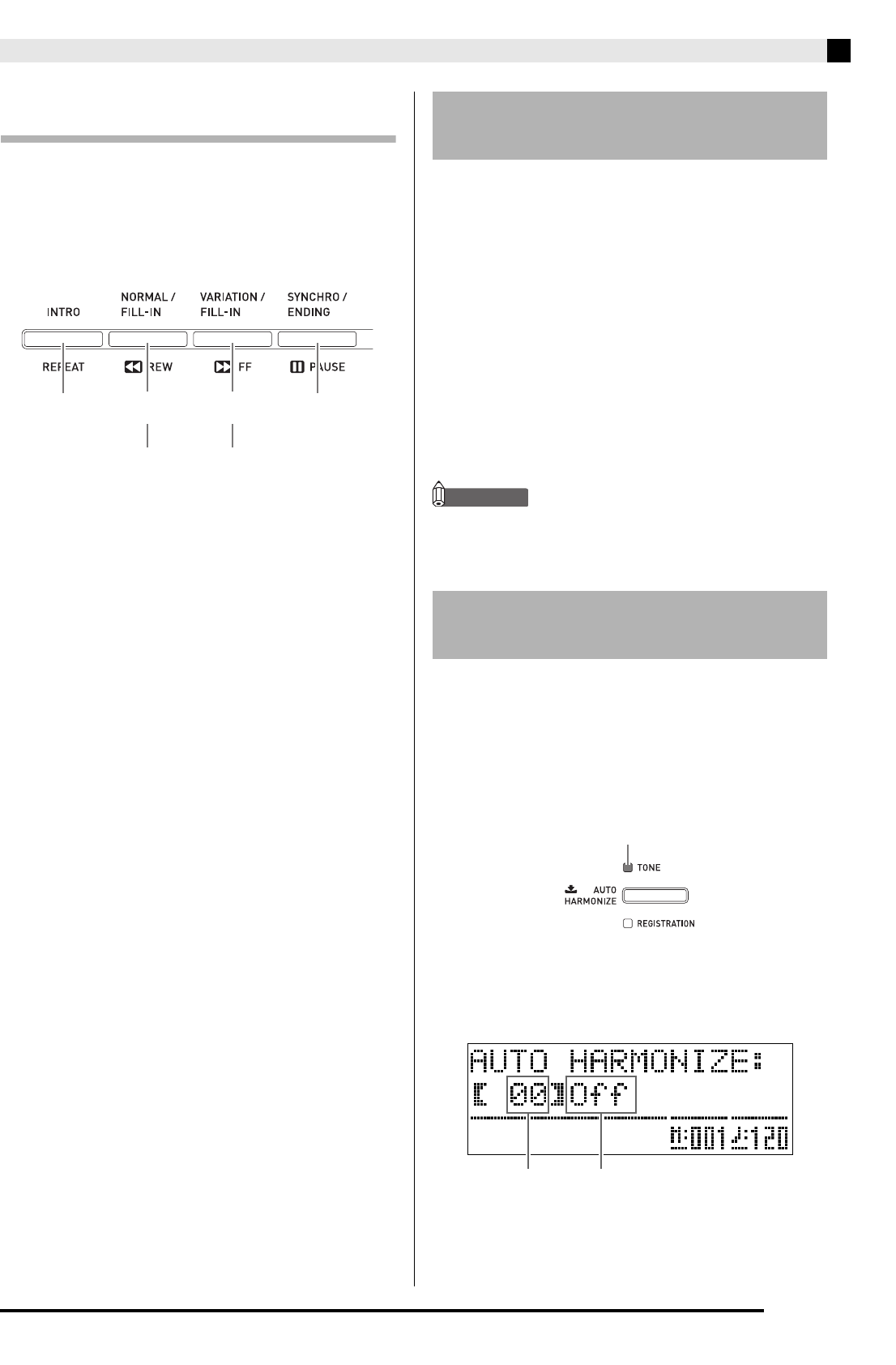
Utilisation de l’accompagnement automatique
F-19
Modification des motifs
d’accompagnement automatique
Les six motifs d’accompagnement automatique
suivants sont disponibles. Vous pouvez changer de
motifs pendant l’exécution de l’accompagnement et
même modifier des motifs. Utilisez les boutons à
pour sélectionner le motif souhaité.
Un préréglage instantané permet d’accéder à des
réglages de sonorité et de tempo adaptés au motif
rythmique de l’accompagnement automatique
sélectionné en appuyant sur un seul bouton.
1.
Appuyez au moins deux secondes sur le
bouton - (RHYTHM).
La sonorité, le tempo et d’autres réglages adaptés au
motif rythmique actuel sont configurés. À ce moment,
l’accompagnement automatique se met aussi en attente
synchro et démarrera automatiquement dès que vous
jouerez un accord.
2.
Jouez un accord sur le clavier.
L’accompagnement automatique commence.
REMARQUE
•Les préréglages instantanés ne sont pas disponibles
pour les rythmes personnalisés (001 à 010 du groupe
USER RHYTHMS).
L’harmonisation automatique permet d’ajouter des
harmoniques aux notes de la mélodie jouée à la main
droite. Vous avez le choix entre 12 réglages
d’harmonisation automatique.
1.
Appuyez sur le bouton (TONE) de sorte
que son témoin s’éclaire.
2.
Appuyez sur le bouton (TONE) jusqu’à ce
que l’écran d’harmonisation automatique
apparaisse.
*1 Appuyez au début d’un morceau.
L’accompagnement commence par le motif normal
dès que l’intro est terminée. Si vous appuyez sur le
bouton (VARIATION/FILL-IN) avant d’appuyer
sur ce bouton, une variation commencera dès que
l’intro sera terminée.
*2 Appuyez pendant qu’un motif normal est joué pour
insérer un intermède.
*3 Appuyez pendant qu’une variation est jouée pour
insérer une variation de l’intermède.
*4 Appuyez à la fin d’un morceau.
Un motif final est joué, puis l’accompagnement
automatique s’arrête.
Intro *1Normal Variation Fin *4
Intermède
normal *2
Variation de
l’intermède *3
Utilisation des préréglages
instantanés
Utilisation de l’harmonisation
automatique
Éclairé
Numéro du type Nom du type
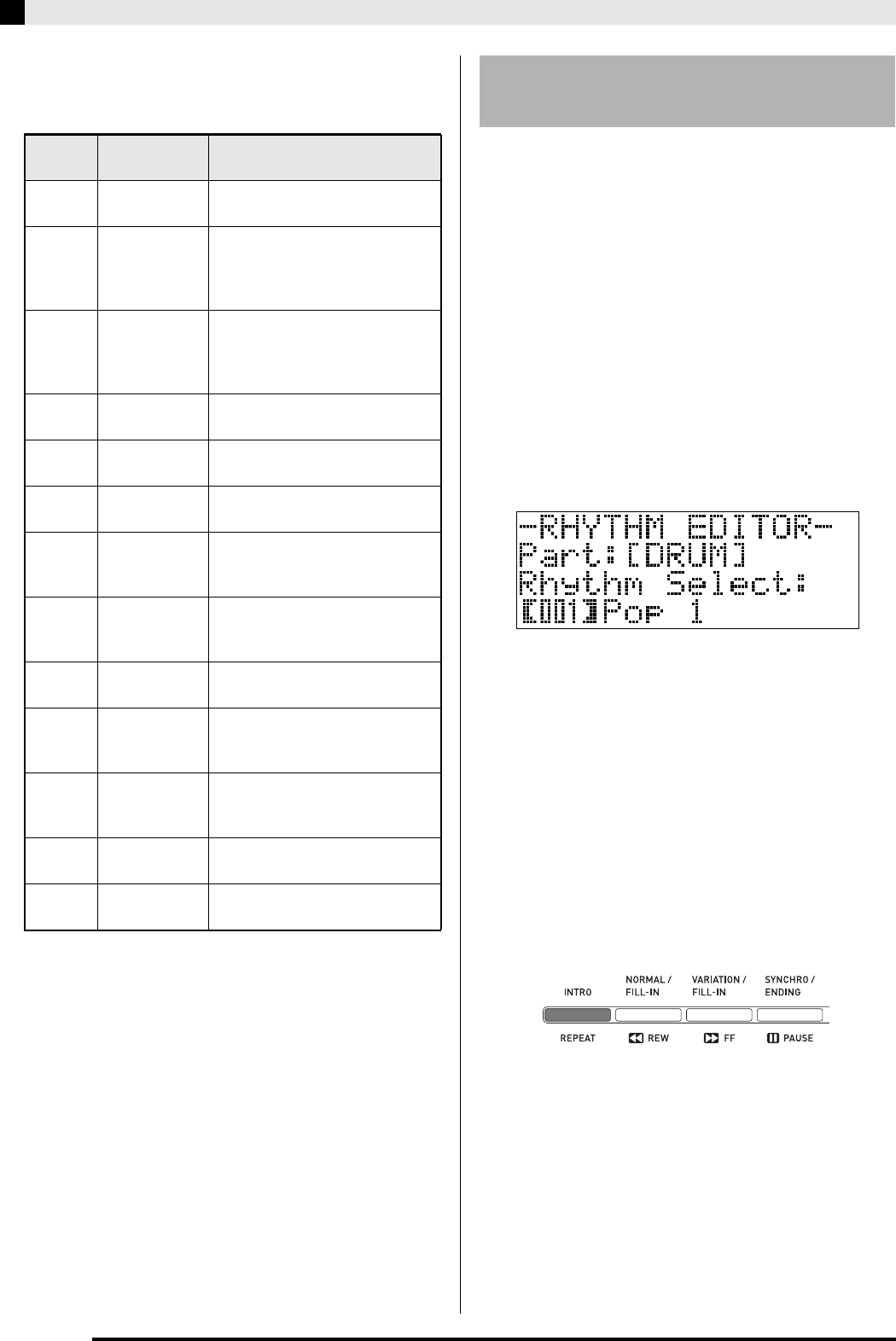
F-20
Utilisation de l’accompagnement automatique
3.
Utilisez les boutons (w, q) pour
sélectionner le type d’harmonisation
automatique souhaité.
4.
Appuyez sur le bouton (TONE).
L’écran d’harmonisation automatique disparaît.
5.
Tout en jouant les accords, jouez la mélodie
sur le clavier.
Des harmoniques seront ajoutées aux notes de la
mélodie en fonction des accords joués.
L’éditeur de rythmes permet de modifier le rythme
d’un accompagnement automatique intégré pour créer
un « rythme personnalisé » original. Vous pouvez
sélectionner une partie (batterie, basse, etc.) d’un motif
normal, d’une intro ou d’un autre motif (page F-19) et
le mettre en ou hors service, régler son niveau sonore et
effectuer d’autres opérations.
1.
Sélectionnez le numéro du rythme de
l’accompagnement automatique que vous
voulez modifier.
2.
Appuyez simultanément sur les boutons
(BALLAD/PIANO RHYTHMS) et (USER
RHYTHMS).
L’écran de l’éditeur de rythmes apparaît.
3.
Utilisez les boutons de motifs
d’accompagnement ( à ) pour
sélectionner le motif (normal, intro, fin, etc.)
que vous voulez modifier.
Le bouton sur lequel vous appuyez s’éclaire, ce qui
indique que le motif est en train d’être modifié.
•À chaque pression sur (NORMAL/FILL-IN) vous
basculez entre NORMAL et FILL-IN et à chaque
pression sur (VARIATION/FILL-IN) vous
basculez entre VARIATION et FILL-IN. Le bouton
approprié clignote lorsque l’intermède est
sélectionné.
Exemple : Lorsque l’intro est sélectionnée
Numéro
du type
Nom du type Description
00 Off Met l’harmonisation
automatique hors service.
01 Duet 1
Ajoute des harmoniques
fermées à une note (séparées par
deux à quatre degrés) en
dessous de la note de mélodie.
02 Duet 2
Ajoute des harmoniques
ouvertes à une note (séparées
par plus de 4 à 6 degrés) en
dessous de la note de mélodie.
03 Country Ajoute des harmoniques de
style Country.
04 Octave Ajoute la note à l’octave
inférieure la plus proche.
05 5th Ajoute la note du cinquième
degré.
06 3-Way Open
Ajoute des harmoniques
ouvertes à 2 notes, soit un total
de trois notes.
07 3-Way Close
Ajoute des harmoniques
fermées à 2 notes, soit un total
de trois notes.
08 Strings Ajoute des harmoniques
optimales pour les cordes.
09 4-Way Open
Ajoute des harmoniques
ouvertes à 3 notes, soit un total
de quatre notes.
10 4-Way Close
Ajoute des harmoniques
fermées à 3 notes, soit un total
de quatre notes.
11 Block Ajoute des notes d’accord en
bloc.
12 Big Band Ajoute des harmoniques de
style grand orchestre populaire.
Création de vos propres
rythmes

Utilisation de l’accompagnement automatique
F-21
4.
Utilisez les boutons de parties instrumentales
( à ) pour sélectionner la partie (batterie,
basse, etc.) que vous voulez modifier.
Le nom de la partie sélectionnée apparaît à l’écran. Les
motifs rythmiques comprennent les huit parties
suivantes.
•L’éclairage des boutons ne change pas lorsque vous
appuyez sur les boutons de parties instrumentales
( à ). L’éclairage des boutons indique s’il existe
des données d’accompagnement correspondant à
chaque partie.
Exemple : Lorsque la basse est sélectionnée
5.
Modifiez la partie sélectionnée de la façon
souhaitée.
Les paramètres pouvant être modifiés figurent dans le
tableau suivant.
•Utilisez les boutons (u) et (i) pour
sélectionner un paramètre et les boutons (w, q)
pour changer son réglage. Vous pouvez aussi utiliser
les boutons raccourcis (voir le tableau suivant) pour
sélectionner les paramètres.
•Pour revenir au réglage par défaut du paramètre
actuellement sélectionné, appuyez simultanément
sur les boutons (w, q).
•Pour écouter le motif d’accompagnement édité
jusqu’à présent, appuyez sur le bouton (START/
STOP). Pour écouter la partie instrumentale que vous
êtes en train d’éditer, appuyez sur le bouton
(ACCOMP ON/OFF).
La procédure se poursuit page F-22.
ck cl cm cn co cp cq cr
Batterie Percus-
sion
Basse Accord 1 Accord 2 Accord 3 Accord 4 Accord 5
Parties
Nom de la partie instrumentale
Paramètre Description Réglage
Bouton
raccourci
Rhythm
Select:
Rythme
Remplace les
données
d’accompagnement
de la partie (batterie,
basse, etc.) par celui
du numéro de
rythme spécifié. *1
001 à 190 :
Numéro de
rythme *2*3
Tone
Select:
Sonorité
Règle la sonorité de
la partie
(instrument) sur
celle du numéro de
sonorité spécifié.
001 à 250 :
Numéros de
sonorité *2*4
Prt:
Partie en/
hors
service
Met en/hors service
chaque partie.
OFF:
Met la partie en
sourdine.
ON:
Fait résonner la
partie.
Vol:
Niveau
sonore
Règle le niveau
sonore de chaque
partie.
000 à 127
Pan:
Position
panorami-
que
Précise si le son de la
partie doit provenir
du côté gauche ou
du côté droit.
–64 à 0 à 63 *5
Reverb:
Réverbéra-
tion
Précise le niveau de
l’effet de
réverbération (page
F-12) appliqué aux
notes de la partie.
000 à 127
Chorus:
Chorus
Précise le niveau de
l’effet de chorus
(page F-12) appliqué
aux notes de la
partie.
000 à 127
*1 Le remplacement des données d’accompagnement de la
partie efface toutes les modifications effectuées jusqu’à ce
point sur les données d’accompagnement actuellement
sélectionnées.
*2 Numéros séquentiels à partir de 001, qui correspond au
premier rythme du premier groupe (POPS/JAZZ).
Reportez-vous à la « Liste des sonorités » (page A-1) et à
la « Liste des rythmes » (page A-4) pour de plus amples
informations sur le système de numérotation.
*3 Dans le cas de l’intro et de la fin, si un rythme est spécifié
pour une partie (batterie, basse, etc.), le même rythme sera
automatiquement spécifié pour toutes les autres parties
du motif.
*4 Seuls les sons d’ensembles de batterie (numéros de
sonorité 237 à 250) peuvent être sélectionnés pour les
parties batterie et percussion. Les sons des ensembles de
batterie ne peuvent pas être sélectionnés pour les parties
basse et accords 1 à 5.
*5 Une valeur inférieure décale la position vers la gauche
tandis qu’une valeur supérieure la décale vers la droite.
La valeur zéro correspond à la position centrale.
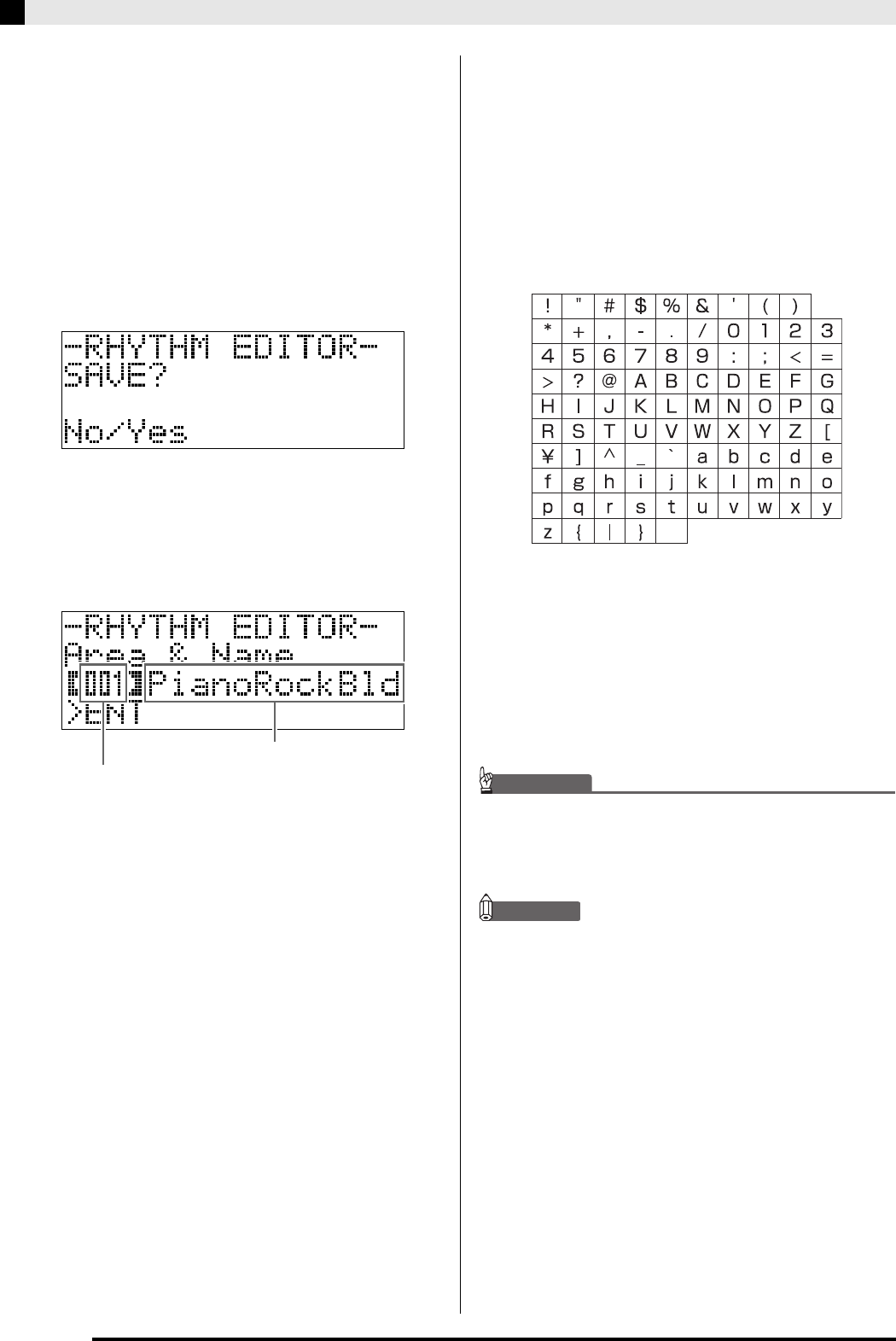
F-22
Utilisation de l’accompagnement automatique
6.
Répétez les étapes 3 à 5 pour modifier tous
les motifs d’accompagnement et toutes les
parties souhaités.
7.
Lorsque vous avez terminé, ajustez au
besoin le tempo du rythme.
•Le tempo que vous spécifiez ici devient le tempo par
défaut du rythme.
8.
Appuyez sur le bouton (EXIT).
Un message de confirmation vous demandant si vous
voulez sauvegarder vos modifications apparaît.
9.
Appuyez sur le bouton (YES).
L’écran permettant de spécifier le numéro et le nom du
rythme personnalisé apparaît.
•Si vous voulez abandonner l’édition sans rien
sauvegarder, appuyez sur le bouton (NO) au lieu
du bouton (YES).
10.
Précisez le numéro où le rythme personnalisé
doit être sauvegardé ainsi que son nom.
•Utilisez les boutons (u) et (i) pour amener le
curseur sur le numéro et le caractère du nom du
rythme personnalisé que vous voulez changer.
Utilisez les boutons (w, q) pour sélectionner le
numéro ou le caractère souhaité.
•Les caractères pouvant être sélectionnés pour le nom
de rythme sont les suivants. Pour introduire un
espace, appuyez simultanément sur les boutons
(w et q).
11.
Appuyez sur le bouton - (ENTER).
Les données sont sauvegardées.
•Si le numéro de rythme où vous sauvegardez les
données contient déjà des données, un message
(Replace?) vous demandant si vous voulez remplacer
les données existantes par les nouvelles apparaît sur
l’écran. Appuyez sur le bouton (YES) pour les
remplacer. Pour annuler la sauvegarde et revenir à
l’écran de l’étape 9, appuyez sur le bouton (NO).
IMPORTANT !
• Si vous sauvegardez les données d’un rythme sur
un numéro de rythme personnalisé contenant déjà
des données, les données existantes seront
remplacées par les nouvelles.
REMARQUE
•Si la taille des données du motif d’accompagnement
ou de la partie instrumentale est trop grande et ne
permet pas d’éditer les données, le message de
mémoire pleine (Memory Full) apparaît à l’écran.
Dans ce cas, sélectionnez un autre motif
d’accompagnement ou une autre partie
instrumentale pour l’édition.
Numéro du rythme personnalisé
Nom du rythme

F-23
Écoute des morceaux intégrés
Votre piano numérique présente en tout 68 morceaux
intégrés : huit morceaux de démonstration composés
de manière à mettre en valeur les caractéristiques des
sonorités dans chacun des groupes de sonorités, et 60
morceaux classiques dans la bibliothèque musicale.
Vous pouvez paramétrer le piano numérique pour
qu’il joue ces morceaux dans l’ordre.
•Reportez-vous à la « Liste des morceaux » (page A-6)
pour la liste des morceaux intégrés.
1.
Tout en tenant le bouton (PART) enfoncé,
appuyez sur le bouton (PLAY/STOP).
La lecture des morceaux de démonstration des
sonorités commence à partir du morceau 1 et s’effectue
dans l’ordre séquentiel.
•En appuyant sur un bouton de groupe de sonorités
(boutons à ) pendant l’écoute d’un morceau de
démonstration, vous pouvez passer au morceau de
démonstration utilisant les sonorités de ce groupe.
En appuyant sur un bouton de groupe de morceaux
de la bibliothèque musicale (boutons à , Groupe
A à C) pendant l’écoute d’un morceau de
démonstration, vous pouvez passer aux morceaux de
ce groupe.
•Pendant la lecture des morceaux de démonstration,
une pression du doigt sur le bouton - (CARD/
INTERNAL) active la lecture des morceaux
enregistrés sur la carte insérée. Pour le détail,
reportez-vous à « Écoute de tous les morceaux d’un
dossier » (page F-48).
2.
Appuyez sur le bouton (PLAY/STOP).
La lecture des morceaux de démonstration s’arrête.
La lecture des morceaux de démonstration continue en
boucle à moins que vous n’appuyiez sur le bouton
(PLAY/STOP) pour l’arrêter.
REMARQUE
•Seules les opérations mentionnées ci-dessus peuvent
être effectuées pendant la lecture des morceaux de
démonstration.
btw, qblMUSIC LIBRARY dlCARD/INTERNAL
7PART
6PLAY/STOP
2REPEAT
–Groupes de sonorités–Groupes de morceaux A à D
Écoute de tous les morceaux
intégrés
Numéro du morceau
Nom du morceau
Mesure actuelle
Tempo du morceau
B
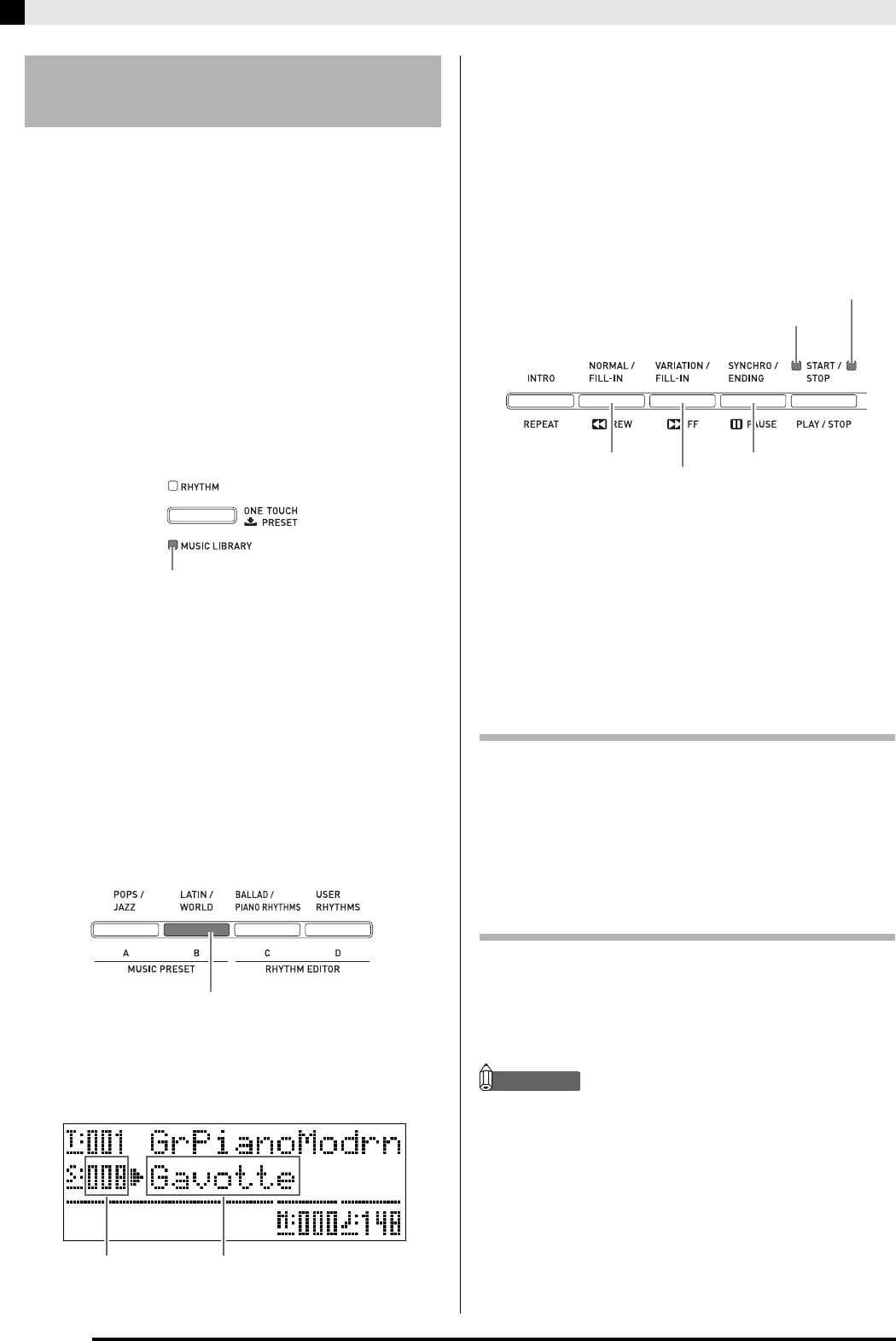
F-24
Écoute des morceaux intégrés
Vous pouvez procéder de la façon suivante pour
sélectionner le morceau de la bibliothèque musicale
que vous voulez écouter ou étudier.
La bibliothèque musicale présente en tout 60
morceaux, répartis en trois groupes (A, B, C). Vous
pouvez aussi charger des morceaux d’une carte
mémoire ou de votre ordinateur dans un quatrième
groupe de la bibliothèque musicale (Groupe D) pour
l’écouter ou l’étudier (pages 46 et 52).
1.
Appuyez sur le bouton - (MUSIC LIBRARY)
de sorte que son témoin s’éclaire.
•À chaque pression du bouton, l’éclairage change
entre témoin supérieur ou témoin inférieur.
2.
Dans la « Liste des morceaux » (page A-6),
repérez le groupe et le numéro de groupe du
morceau souhaité.
•Les morceaux personnalisés sont dans le groupe D.
3.
Utilisez les boutons à (Groupes de
morceaux A à D) pour sélectionner le groupe
souhaité.
•Appuyez sur le bouton (Groupe D) si vous voulez
sélectionner un morceau personnalisé.
Exemple : Lorsque le groupe B est sélectionné
4.
Utilisez les boutons (w, q) pour
sélectionner le morceau souhaité.
Exemple : Lorsque « 008 Gavotte » est sélectionné
5.
Appuyez sur le bouton (PLAY/STOP).
La lecture du morceau commence.
•Appuyez sur le bouton (FF) pour avancer
rapidement ou sur le bouton (REW) pour reculer
rapidement. Si vous appuyez et relâchez l’un ou
l’autre bouton, vous avancerez d’une mesure à la fois
mais si vous maintenez le bouton enfoncé, le
défilement sera plus rapide.
•Appuyez sur le bouton (PAUSE) pour
interrompre la lecture. Appuyez une nouvelle fois
pour poursuivre la lecture.
6.
Appuyez une nouvelle fois sur le bouton
(PLAY/STOP).
La lecture du morceau s’arrête.
•La lecture du morceau s’arrête automatiquement à la
fin du morceau. Pour régler le piano numérique pour
la lecture en boucle d’un morceau, sans interruption,
mettez « Répétition des morceaux » en service (page
F-42).
Changement du tempo d’un morceau
Vous pouvez changer le tempo d’un morceau de la
même façon que lorsque vous réglez le tempo du
métronome. Pour de plus amples informations à ce
sujet, reportez-vous à « Changement de réglage du
tempo » (page F-14).
Jouer sur le clavier en utilisant la même
sonorité que le morceau
1.
Appuyez au moins deux secondes sur le
bouton - (MUSIC LIBRARY).
La sonorité de la partie main droite du morceau actuel
est attribuée au clavier.
REMARQUE
•Vous pouvez procéder comme indiqué dans « Étude
de la partie d’une des mains (Mise hors service
d’une partie) » (page F-25) pour mettre la partie
main gauche hors service et la jouer sur le clavier
avec la sonorité de cette main.
Écoute d’un morceau particulier
de la bibliothèque musicale
Éclairé
Éclairé
Numéro du morceau Nom du morceau
23456
Avance rapide
Recul Pause
S’éclaire au premier temps de chaque mesure
S’éclaire à chaque temps suivant de chaque mesure
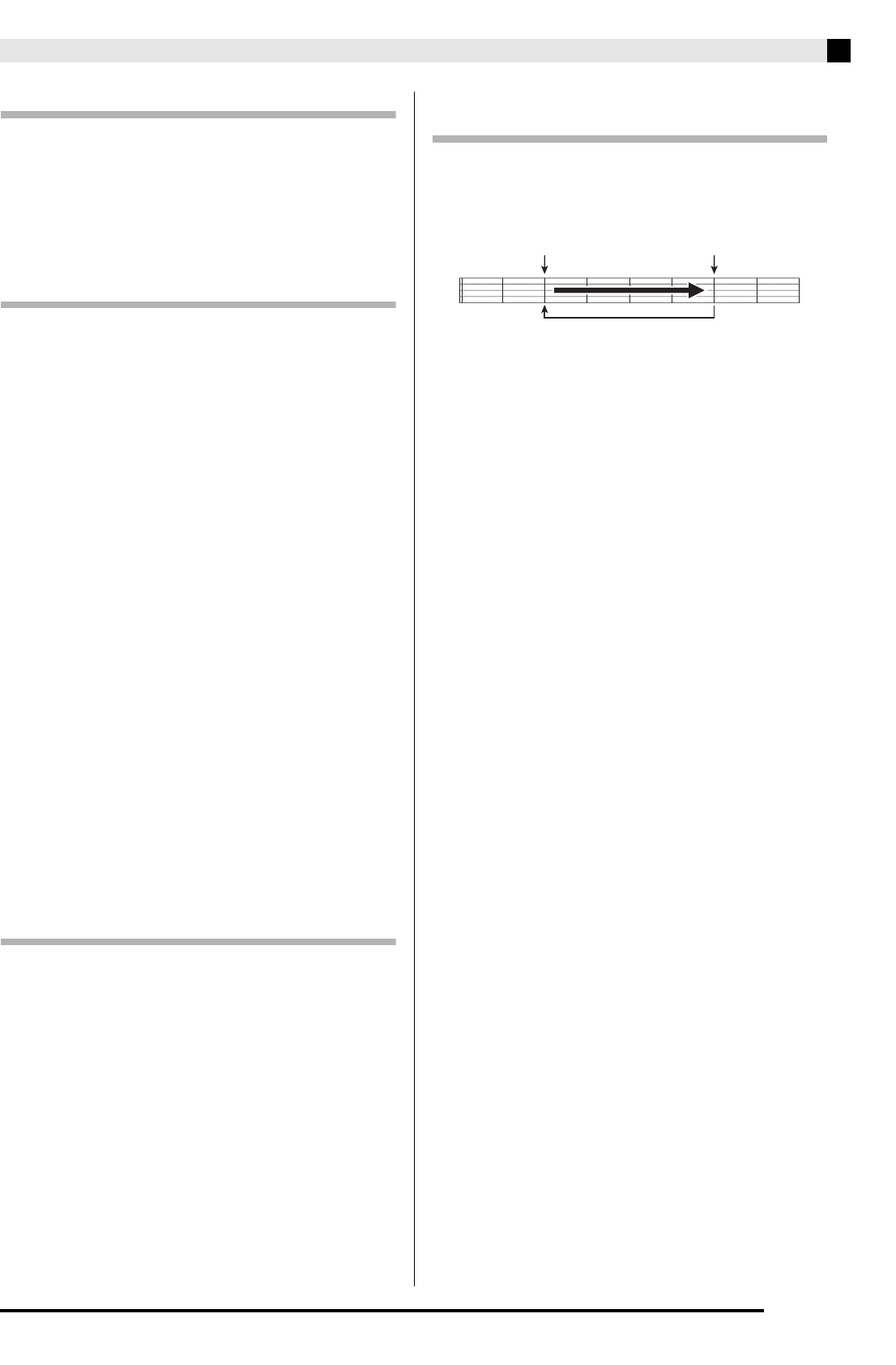
Écoute des morceaux intégrés
F-25
Réglage du volume d’un morceau
Vous pouvez ajuster le niveau sonore de
l’accompagnement automatique d’un morceau, sans
changer le niveau sonore du piano.
Pour de plus amples informations à ce sujet, reportez-
vous à « Volume des morceaux » (page F-41).
Étude de la partie d’une des mains
(Mise hors service d’une partie)
Vous pouvez mettre la partie main droite ou la partie
main gauche d’un morceau hors service et jouer cette
partie sur le piano numérique tout en écoutant le
morceau.
1.
Appuyez sur le bouton (PART).
« L-[ON] R-[ON] » apparaît sur l’écran.
2.
Utilisez les boutons (w, q) pour mettre
la partie souhaitée hors service.
Appuyez sur (w) pour mettre en ou hors service la
partie main gauche ou sur (q) pour mettre en ou hors
service la partie main droite.
3.
Appuyez une nouvelle fois sur le bouton
(PART).
L’écran de mise en/hors service disparaît.
4.
Appuyez au moins deux secondes sur le
bouton - (MUSIC LIBRARY).
La sonorité de la partie de la main mise hors service est
attribuée au clavier.
5.
Appuyez sur le bouton (PLAY/STOP) pour
démarrer le morceau.
La partie mise hors service ne résonne pas si bien que
vous pouvez la jouer sur le clavier.
Battement d’une mesure au début d’un
morceau
Vous pouvez régler le piano numérique pour qu’une
mesure soit battue au début d’un morceau et vous
permettre tout de suite d’avoir le bon rythme lorsque
vous commencez à jouer sur le clavier. Pour de plus
amples informations à ce sujet, reportez-vous à « Pré-
mesure » (page F-42).
Lecture répétée d’un passage précis
(Répétition)
Vous pouvez régler le piano numérique pour que le
passage du morceau que vous voulez étudier soit
répété. Vous pouvez, par exemple, spécifier la lecture
répétée de la mesure 5 à la mesure 8.
1.
Appuyez sur le bouton (PLAY/STOP).
La lecture du morceau commence.
2.
Lorsque la première mesure du passage
devant être répété est atteinte, appuyez sur
le bouton (REPEAT).
Cette mesure devient la « mesure initiale » du passage à
répéter.
Le témoin du bouton (REPEAT) clignote à ce
moment.
3.
Lorsque la dernière mesure du passage
devant être répété est atteinte, appuyez une
nouvelle fois sur le bouton (REPEAT).
Cette mesure devient la « mesure finale » du passage à
répéter.
La lecture répétée du passage spécifié commence dès
que vous sélectionnez la mesure finale.
Le témoin du bouton (REPEAT) est éclairé (ne
clignote pas) à ce moment.
4.
Pour revenir à la lecture normale, appuyez
une nouvelle fois sur (REPEAT).
Le témoin du bouton (REPEAT) s’éteint.
Début Fin
Ces mesures sont répétées.
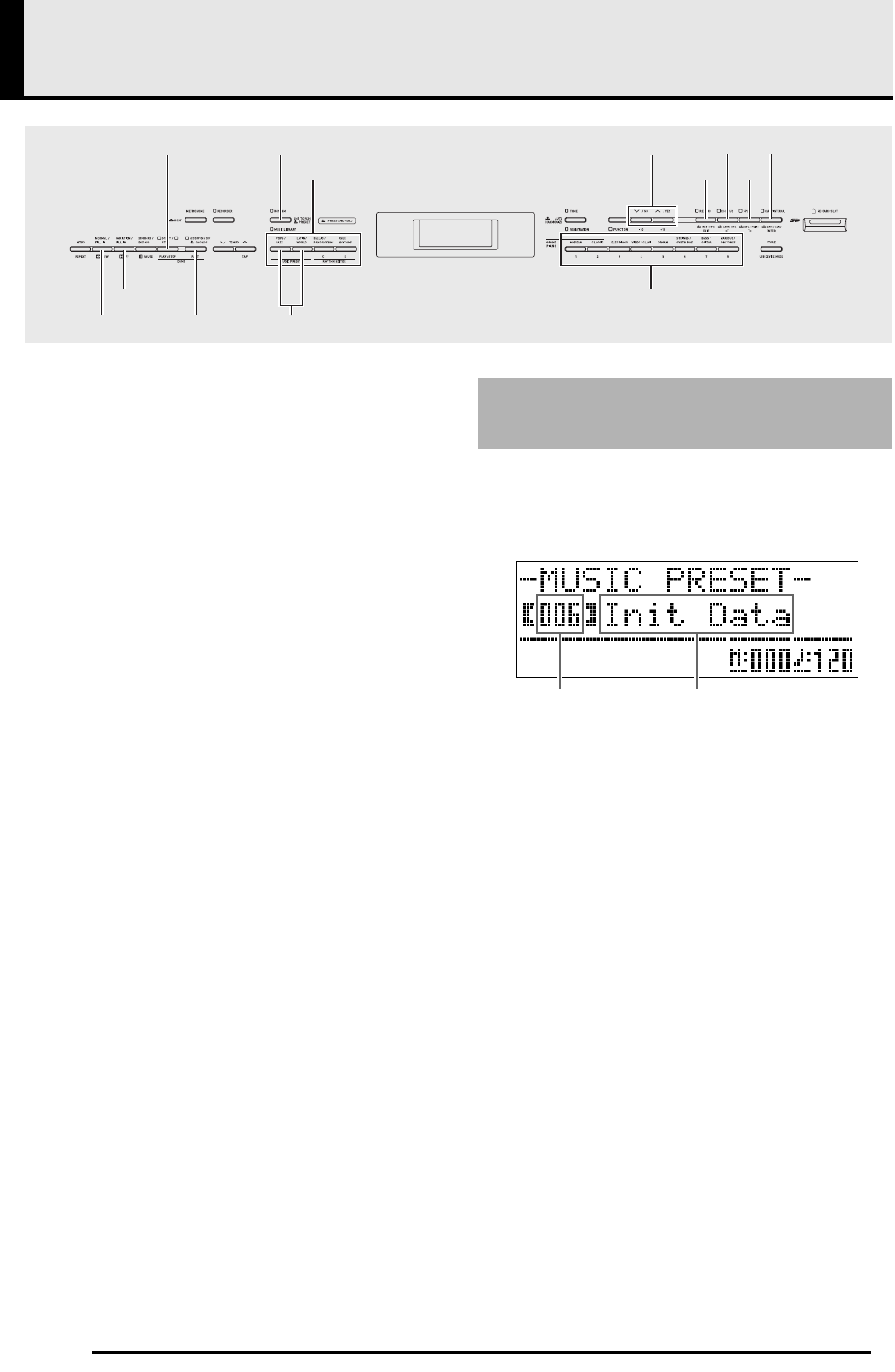
F-26
Préréglages musicaux
Les préréglages musicaux mettent à votre disposition
des réglages de sonorités, de rythmes, d’accords ainsi
que d’autres réglages optimisés pour certains genres
musicaux et certains morceaux au moyen d’un seul
bouton.
En plus de ces préréglages, vous pouvez créer vos
propres préréglages musicaux (préréglages
personnalisés).
En tout vous disposez de 300 préréglages musicaux
intégrés, qui se divisent en trois groupes (A, B, C). Un
quatrième groupe (D) est réservé aux préréglages
personnalisés.
•Pour de plus amples informations à ce sujet,
reportez-vous à la « Liste des préréglages
musicaux » (page A-7).
1.
Appuyez simultanément sur les boutons et
(MUSIC PRESET).
Le témoin (ACCOMP ON/OFF) clignote et l’écran
des préréglages musicaux apparaît.
2.
Utilisez les boutons à (boutons de
groupes de préréglages musicaux) pour
sélectionner un groupe, puis utilisez les
boutons (w, q) pour sélectionner le
préréglage musical souhaité.
Le piano numérique est configuré selon les réglages
(sonorité, rythme, etc.) du préréglage musical
sélectionné.
Un préréglage musical contient les réglages suivants.
•Sonorités (principale, superposition, partage
inférieur) (page F-8)
•Balance des sonorités superposées (page F-9)
•Décalage d’octave (page F-11)
•Réverbération (page F-12)
•Chorus (page F-12)
•Rythme (page F-20)
•Tempo (page F-19)
•Harmonisation automatique (page F-19)
csEXIT
dlENTERbtw/NO, q/YES
3REW
6START/STOP
bmbnMUSIC PRESET
blRHYTHM
4FF
7ACCOMP ON/OFF
dki
ctu
–Groupes de préréglages musicaux
–Groupes de sonorités
Sélection d’un préréglage
musical
Numéro du préréglage musical Nom du préréglage musical
B
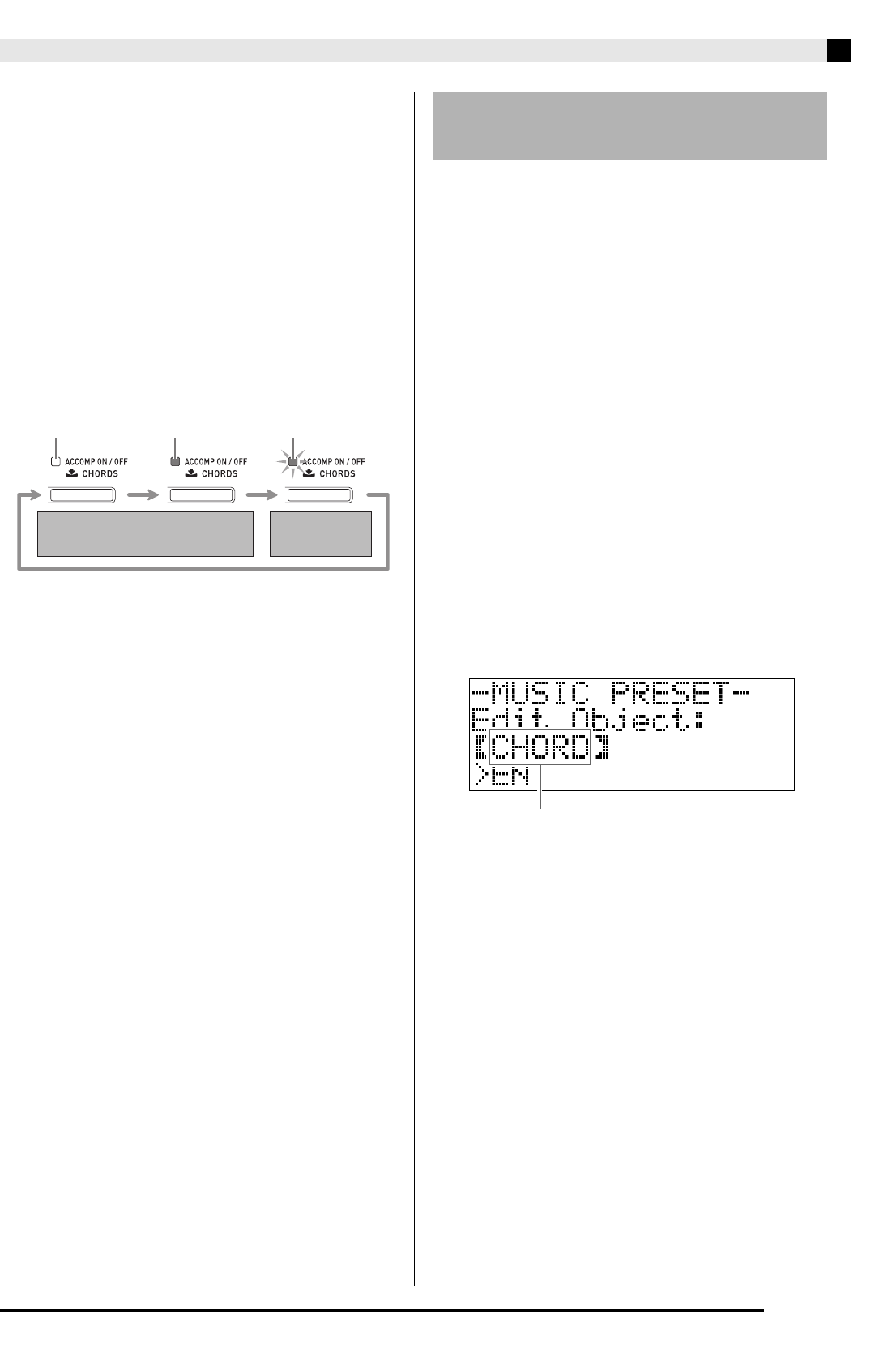
Préréglages musicaux
F-27
3.
Appuyez sur le bouton (PLAY/STOP) pour
lancer l’accompagnement automatique en
commençant par la progression d’accords du
préréglage musical. Jouez la mélodie sur le
clavier.
•La progression d’accords préréglée se répète jusqu’à
ce que vous l’arrêtiez en appuyant une nouvelle fois
sur le bouton (START/STOP).
•Lorsque vous appuyez sur le bouton (ACCOMP
ON/OFF) de sorte que le témoin ACCOMP ON/OFF
soit éclairé (ne clignote pas) ou éteint, la progression
d’accords du préréglage musical s’arrête et le motif
d’accompagnement automatique normal est joué.
•À chaque pression du doigt sur le bouton
(ACCOMP ON/OFF), le témoin se comporte de la
façon suivante.
•Vous pouvez procéder de la façon suivante pour
changer le rythme après avoir sélectionné un
préréglage musical.
•Pour changer de sonorité, utilisez les boutons à
(groupe de sonorités) pour sélectionner le groupe de
sonorités, puis utilisez les boutons (w, q) pour
sélectionner un numéro de sonorité.
4.
Pour sortir d’un préréglage musical, appuyez
simultanément sur les boutons et
(MUSIC PRESET).
L’éditeur de préréglages musicaux permet de créer des
préréglages musicaux originaux (préréglages
personnalisés). En tout 50 préréglages musicaux
peuvent être sauvegardés dans le groupe de
préréglages musicaux D.
1.
Sélectionnez le préréglage musical que vous
voulez modifier pour créer un préréglage
personnalisé.
2.
Changez le numéro de sonorité, le numéro
de rythme et d’autres réglages du préréglage
musical souhaité.
•Les réglages effectués ici seront sauvegardés comme
préréglage musical. Reportez-vous à l’étape 2 de
« Sélection d’un préréglage musical » (page F-26)
pour les réglages pouvant être effectués et
sauvegardés comme préréglage musical.
3.
Appuyez simultanément sur les boutons
(BALLAD/PIANO RHYTHMS) et (USER
RHYTHMS).
Un écran permettant de sélectionner le type d’opération
d’édition à effectuer apparaît.
(1) Appuyez sur le bouton - (RHYTHM) et
maintenez-le enfoncé jusqu’à ce que le numéro et
le nom du préréglage musical soient remplacés
par le numéro et le nom du rythme.
(2) Utilisez les boutons (w, q) pour sélectionner
le rythme souhaité.
(3) Appuyez une nouvelle fois sur le bouton -
(RHYTHM) et maintenez-le enfoncé jusqu’à ce
que le numéro et le nom du rythme reviennent au
numéro et au nom du préréglage musical.
ÉclairéÉteint Clignotant
Accompagnement automatique normal
Progression
d’accords du
préréglage musical
Création d’un préréglage
personnalisé original
Type d’opération d’édition
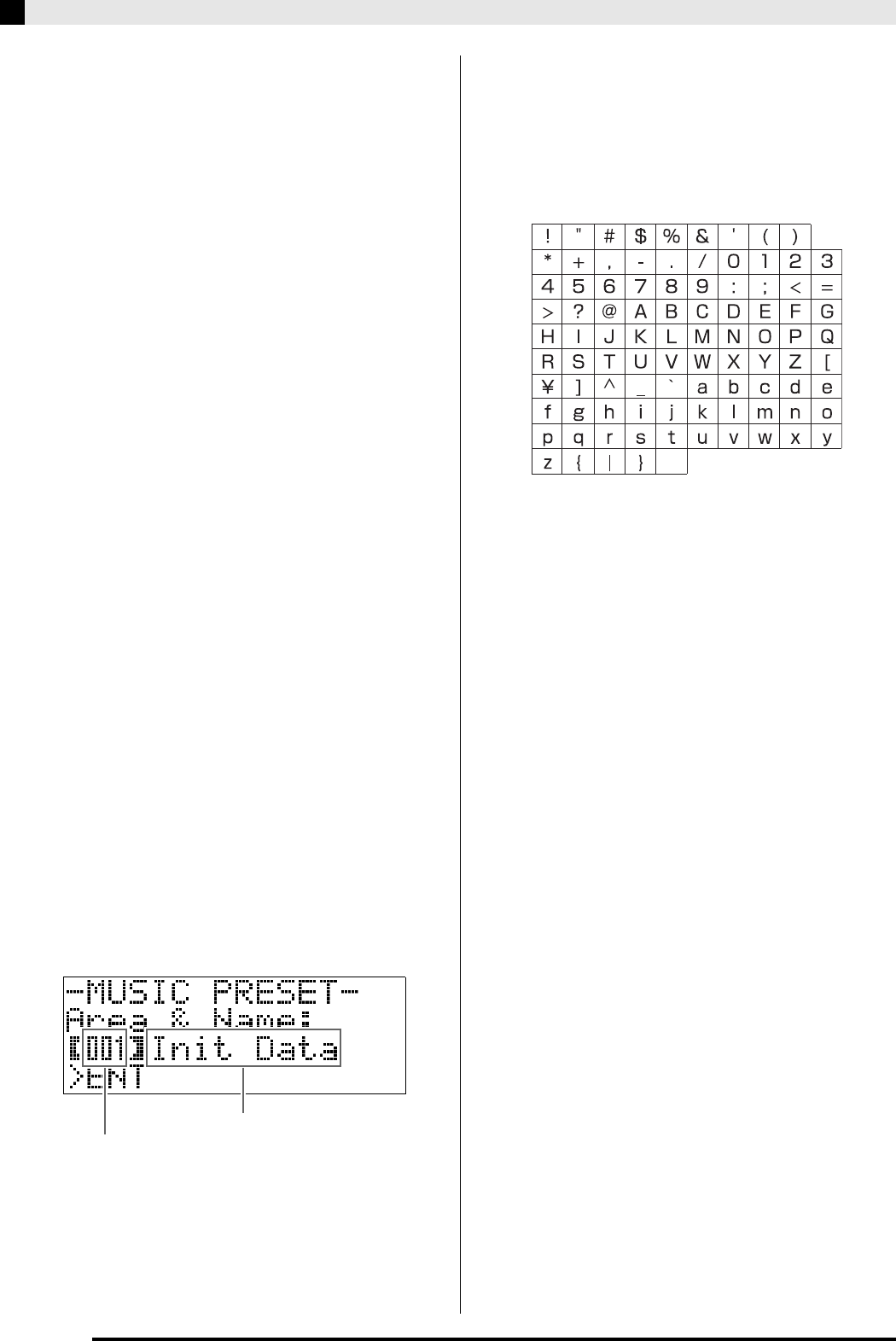
F-28
Préréglages musicaux
4.
Éditez les paramètres des préréglages
musicaux.
5.
Lorsque tout est comme vous le souhaitez,
appuyez sur le bouton (EXIT).
•Un message vous demandant si vous voulez
sauvegarder le préréglage personnalisé apparaît.
6.
Appuyez sur le bouton (YES).
L’écran permettant de sélectionner le numéro et le nom
du préréglage musical en vue de la sauvegarde des
données éditées apparaît.
•Si vous ne voulez pas sauvegarder les données
éditées, appuyez sur le bouton (NO) au lieu du
bouton (YES).
7.
Utilisez les boutons (w, q) pour
sélectionner le numéro de préréglage musical
où vous voulez sauvegarder les données
éditées.
8.
Donnez un nom au préréglage.
Utilisez les boutons (u) et (i) pour amener le
curseur sur le caractère que vous voulez changer, puis
utilisez les boutons (w, q) pour changer le
caractère. Les caractères disponibles sont indiqués dans
le tableau suivant.
•Pour laisser un espace, appuyez simultanément sur
les boutons (w et q).
9.
Appuyez sur le bouton - (ENTER).
Les données sont sauvegardées.
•Si le numéro de préréglage où vous sauvegardez les
données contient déjà des données, un message
(Replace?) vous demandant si vous voulez remplacer
les données existantes par les nouvelles apparaît sur
l’écran. Appuyez sur le bouton (YES) pour les
remplacer. Pour annuler la sauvegarde et revenir à
l’écran de l’étape 6, appuyez sur le bouton (NO).
4-1.Pour éditer la progression d’accords
Appuyez sur le bouton décroissant (w) et
maintenez-le enfoncé pour afficher
« CHORD » puis appuyez sur le bouton -
(ENTER) pour passer à l’écran d’édition de la
progression d’accords.
Ensuite, effectuez les opérations décrites dans
« Pour éditer la progression d’accords » (page
F-29). Lorsque avez terminé, appuyez sur le
bouton (EXIT) pour revenir à l’écran de
sélection du type d’opération d’édition ci-
dessus.
4-2.Pour éditer les paramètres de
l’accompagnement automatique
Appuyez sur le bouton croissant (q) et
maintenez-le enfoncé pour afficher
« Parameter » puis appuyez sur le bouton -
(ENTER) pour passer à l’écran d’édition des
paramètres de l’accompagnement
automatique.
Ensuite, effectuez l’opération d’édition décrite
dans « Pour éditer les paramètres de
l’accompagnement automatique » (page F-31).
Lorsque avez terminé, appuyez sur le bouton
(EXIT) pour revenir à l’écran de sélection
du type d’opération d’édition ci-dessus.
Nom du préréglage musical
Numéro du préréglage musical pour la sauvegarde de données
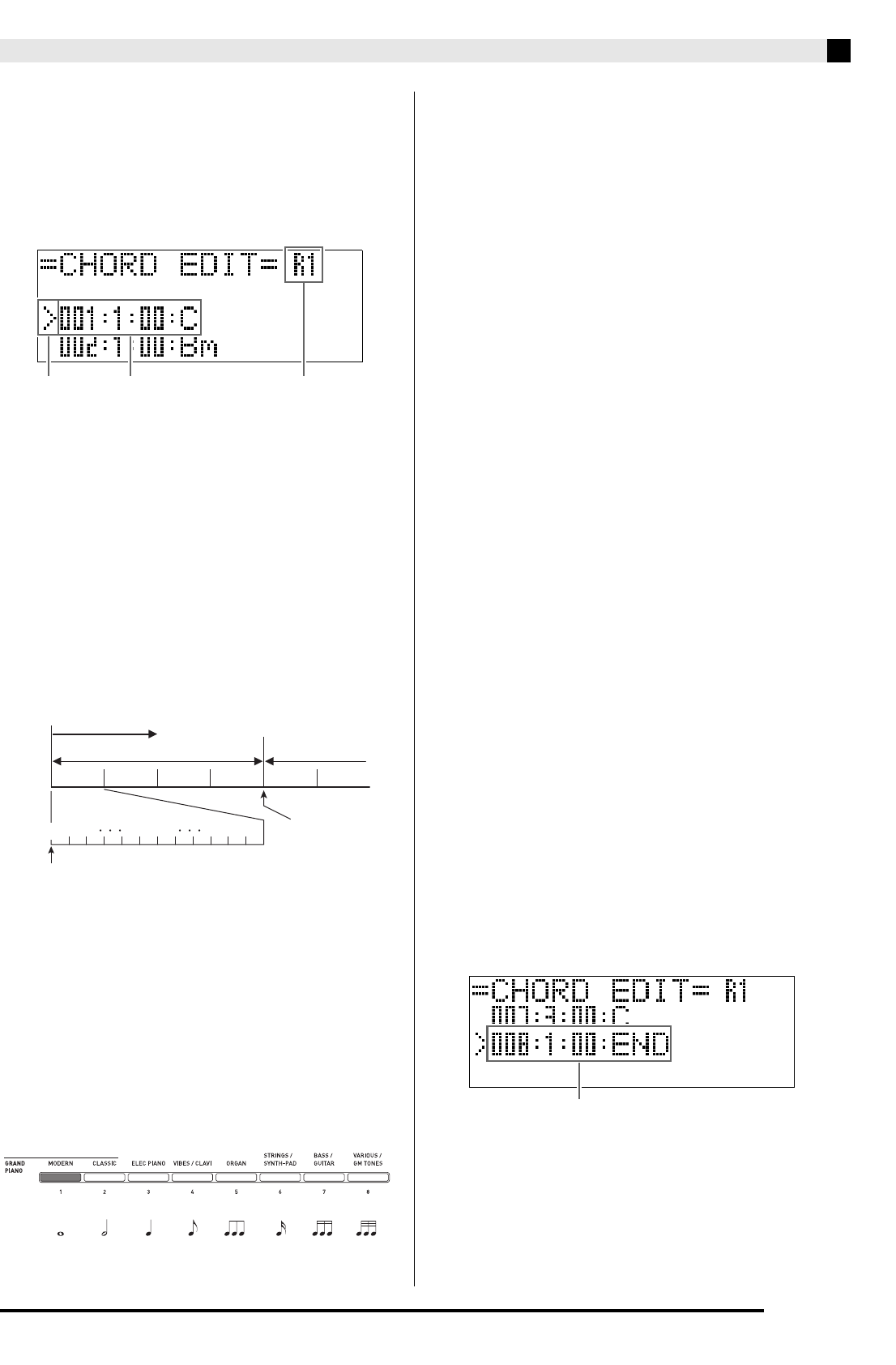
Préréglages musicaux
F-29
■Pour éditer la progression d’accords
1.
Sur l’écran de sélection de l’opération
d’édition (page F-27), sélectionnez
« CHORD », puis appuyez sur le bouton -
(ENTER) pour afficher l’écran d’édition de la
progression d’accords indiqué ci-dessous.
2.
Utilisez les boutons (REW) et (FF) pour
déplacer le curseur (2) sur l’écran d’édition de
la progression d’accords jusqu’au pas que
vous voulez sélectionner.
3.
Changez le contenu du pas sélectionné de la
façon souhaitée.
(1) Pas (timing et accord)
Le timing d’une progression d’accords s’exprime
par une suite de trois valeurs séparées par deux
points (par exemple 001:1:00), qui indiquent la
mesure*1 (001), le temps (1) et le tick (00).*2 Cette
suite de trois valeurs est désignée par le terme
«Pas».
L’illustration d’écran ci-dessus montre les deux
premiers pas (001, 002) du préréglage musical.
Utilisez les boutons (REW) et (FF) pour faire
défiler et voir d’autres pas.
*1 999 mesures au maximum
*2 Il y a 12 ticks par temps, comme indiqué
ci-dessous.
(2) Curseur
Spécifie le pas actuellement sélectionné pour
l’édition.
(3) Résolution
La résolution est une unité utilisée lors de l’édition
du timing des pas. La résolution initiale est R1 (une
mesure), mais vous pouvez aussi sélectionner R4
(1 temps = 4 noires) si vous voulez spécifier des
accords pour chaque temps. Utilisez les boutons des
parties instrumentales ( à ) pour sélectionner
une des huit résolutions suivantes.
(3) Résolution(2) Curseur (1) Pas (timing et accord)
01 02 09 10 1100
Progression d’accords
Mesure 1
Temps 1 Temps 2 Temps 3 Temps 4 Temps 1 Temps 2
Tick
001:1:00
002:1:00
Dans cet exemple, le
changement d’accords de
C à Bm se produit ici.
Mesure 2
(1 mesure) (2 temps) (1 temps) (1/2 temps) (1/3 temps) (1/4 temps) (1/6 temps) (1/12 temps)
3 3 3
R1 R2 R4 R8 R8T R16 R16T R32T
ck cl cm cn co cp cq cr
3-1.Sélectionnez un mode de doigté d’accords et
utilisez le clavier d’accords (page F-18) pour
introduire des accords.
Lorsqu’un accord est joué, le curseur (2)
avance automatiquement au pas suivant.
•Si vous voulez passer au pas suivant sans
changer l’accord actuel, appuyez sur le
bouton (PAUSE).
•Si la résolution (3) est plus courte que le
temps jusqu’au pas suivant, un nouveau
pas (sans accord) égal au temps de la
résolution sera inséré temporairement dans
le préréglage musical. Si un accord est joué
pour ce nouveau pas, ce pas sera enregistré
comme partie intégrante du préréglage
musical, et le curseur avancera au pas
suivant.* Vous pouvez ainsi insérer un
nouveau pas entre le pas actuel et le pas
suivant.
*Si les boutons (REW) et (FF) sont
utilisés pour déplacer le curseur sans
qu’aucun accord ne soit joué, le pas inséré
temporairement sera supprimé.
3-2.Utilisez les boutons (w, q) pour
changer le timing des pas
(mesure:temps:tick).
À chaque pression du doigt sur un de ces
boutons, le timing change selon la résolution.
•La plage des valeurs pouvant être
spécifiées comme timing est limitée par les
pas précédant et suivant le pas actuel.
•Le timing du premier pas (001:1:00) est fixe
et ne peut pas être changé. De même, le pas
final est toujours une mesure, quelle que
soit la résolution.
3-3.Pour supprimer un pas, appuyez
simultanément sur les boutons (w et
q).
•Vous ne pouvez pas supprimer le premier
pas ni le dernier pas.
Dernier pas
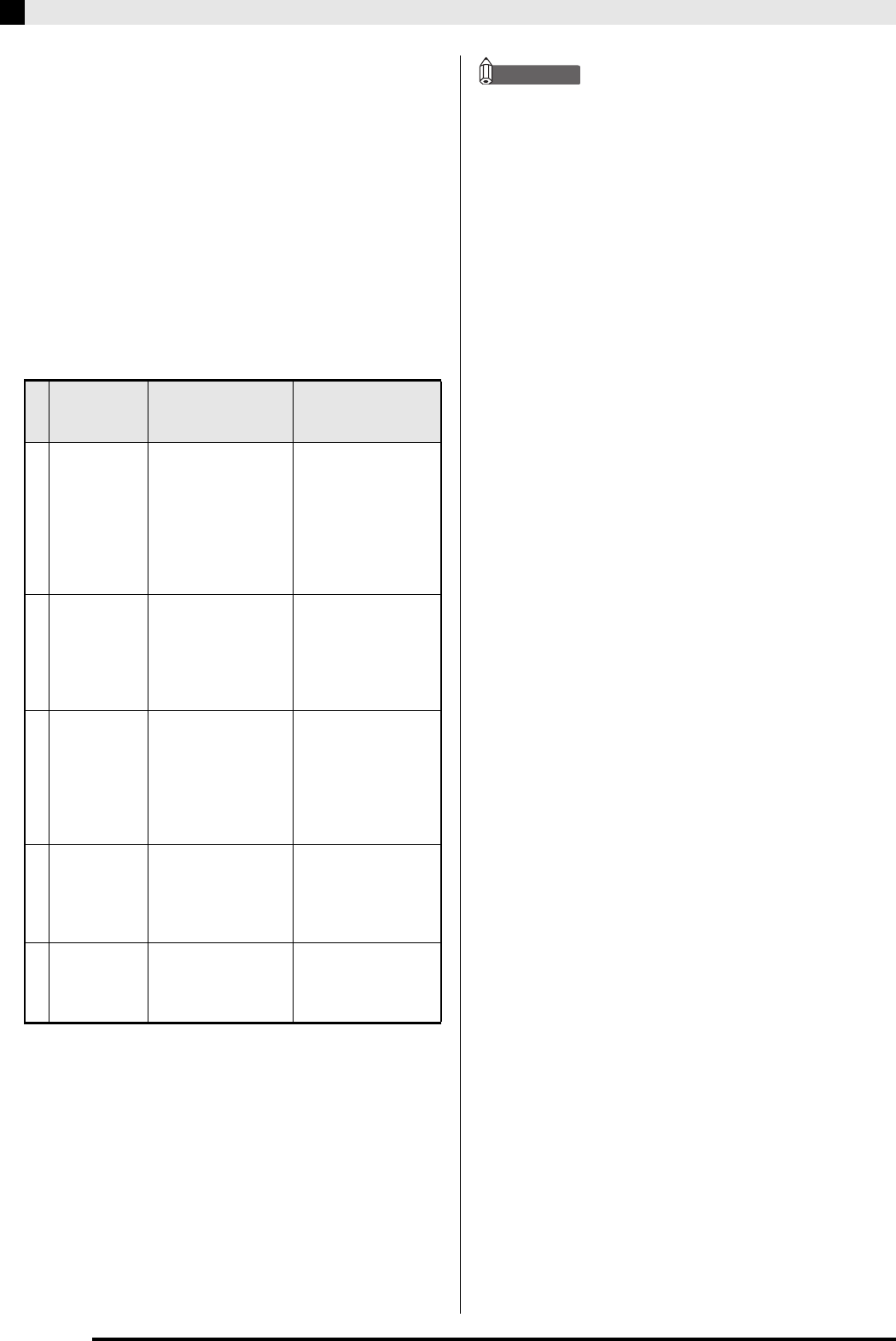
F-30
Préréglages musicaux
4.
Répétez les étapes précédentes pour éditer
d’autres pas, si nécessaire.
•Vous pouvez écouter le préréglage musical en cours
d’édition en appuyant sur le bouton (START/
STOP).
•Le tableau suivant décrit les autres opérations
permettant d’éditer les préréglages musicaux.
Appuyez sur le bouton (FUNCTION), utilisez les
boutons (u) et (i) pour sélectionner
l’opération souhaitée, effectuez les changements
nécessaires et appuyez sur - (ENTER) pour
appliquer les changements et revenir à l’écran
d’édition de la progression d’accords.
•Pour sortir de l’édition et abandonner tous les
changements effectués, appuyez sur le bouton
(EXIT).
*Les préréglages musicaux des groupes B, C et D sont
numérotés dans l’ordre séquentiel, à la suite des
numéros du groupe A, qui commencent par 001.
Pour le détail sur les numéros séquentiels, reportez-
vous à la « Liste des préréglages musicaux » à la
page A-7.
5.
Lorsque avez terminé, appuyez sur le bouton
(EXIT) pour revenir à l’écran de sélection
de l’opération d’édition (page F-27).
REMARQUE
•Un seul préréglage peut contenir environ 2000
accords. Si la limite des accords est atteinte à la suite
de vos modifications, le message « Memory Full »
apparaîtra sur l’écran et toute autre modification
deviendra impossible.
Opération
d’édition
(Affichage)
Description Opération
1Initialize
(Initialisation)
Initialise tous les
pas.
L’initialisation est
utile lorsque vous
voulez créer une
toute nouvelle
progression
d’accords.
–
2
Change Key
(Changer la
tonalité)
Change la tonalité
(hauteur du son) des
accords de tous les
pas par demi-tons.
Utilisez les boutons
(w, q) pour
sélectionner le degré
de changement
souhaité (–5 à 6
demi-tons).
3
Append
Chords
(Ajouter au
préréglage
musical)
Copie tous les pas
d’un autre
préréglage musical à
la fin du préréglage
musical actuel.
Utilisez les boutons
(w, q) pour
sélectionner le
numéro du
préréglage musical
que vous voulez
ajouter.
4
DELETE
Measure
(Supprimer
des mesures)
Supprime un
nombre précis de
mesures à partir du
pas où se trouve le
curseur.
Utilisez les boutons
(w, q) pour
sélectionner les
mesures.
5
INSERT
1Measure
(Insérer une
mesure)
Insère une mesure
vierge à l’étape
actuellement
sélectionnée.
–

Préréglages musicaux
F-31
■Pour éditer les paramètres de l’accompagnement automatique
1.
Sur l’écran de sélection de l’opération d’édition (page F-27), sélectionnez « Parameter », puis
appuyez sur le bouton - (ENTER) pour afficher l’écran d’édition des paramètres de
l’accompagnement automatique suivant.
2.
Utilisez les boutons (u) et (i) pour sélectionner un paramètre et les boutons (w, q)
pour changer son réglage.
3.
Lorsque avez terminé, appuyez sur le bouton (EXIT) pour revenir à l’écran de sélection de
l’opération d’édition (page F-27).
Paramètre Description Réglage
1SYNCHRO TYPE:
Type de
synchronisation
Sélectionne l’état et le type d’attente de
synchronisation lorsqu’un préréglage musical
est sélectionné.
0 Off : Hors service (pas d’attente)
1 Normal : De l’attente à un motif normal
2 Variation : De l’attente à un motif de variation
3 Intro : De l’attente à un motif d’intro
2DRUM ON/OFF:
Batterie en/hors
service
Met en ou hors service la partie batterie (page
F-21). OFF : Met la partie en sourdine.
ON : Fait résonner la partie.
3PERC ON/OFF:
Percussion en/hors
service
Met en ou hors service la partie percussion
(page F-21). OFF : Met la partie en sourdine.
ON : Fait résonner la partie.
4BASS ON/OFF:
Basse en/hors service Met en ou hors service la partie basse (page
F-21). OFF : Met la partie en sourdine.
ON : Fait résonner la partie.
5 - 9
CHORD1 - 5
ON/OFF :
Accord 1 - 5 en/hors
service
Met en ou hors service les parties accords 1 à 5
(page F-21). OFF : Met les parties en sourdine.
ON : Fait résonner les parties.
10 INTRO CHORD:
Accord de l’intro
Sélectionne les accords majeurs (× 12 touches)
ou mineurs (× 12 touches) comme accords
d’intro.
C - B : Majeur (C à B)
Cm - Bm : Mineur (Cm à Bm)
11 ENDING CHORD:
Accord final
Sélectionne les accords majeurs (× 12 touches)
ou mineurs (× 12 touches) comme accords
finaux.
C - B : Majeur (C à B)
Cm - Bm : Mineur (Cm à Bm)
12
AUTO FILL-IN:
Intermède
automatique en/hors
service
Spécifie si un intermède doit être inséré ou non
dans la mesure finale d’une progression
d’accords.
OFF : Pas d’insertion d’intermède
ON : Insertion d’un intermède
13
TIMING SET:
Variation de la
progression
d’accords
• Ce paramètre permet d’ajouter différentes
variations dans la progression d’accords à
éditer. Vous pouvez l’utiliser pour faire
correspondre la progression d’accords au
battement d’un rythme particulier.
• Un accord (pas) hors du battement du
rythme est tronqué.
1 Normal : La progression d’accords éditée est
exécutée telle quelle.
2 Half : Divise en deux le timing des accords
d’une mesure.
3 Double : Double le timing des accords d’une
mesure.
4 3/4 : Multiplie par 3/4 le timing des accords
d’une mesure. Sélectionnez ce réglage
pour adapter le timing à un rythme à 6/8
de temps.
5 6/4 : Multiplie par 3/2 le timing des accords
d’une mesure. Sélectionnez ce réglage
pour adapter le timing à un rythme à 6/4
de temps.
Réglage Paramètre
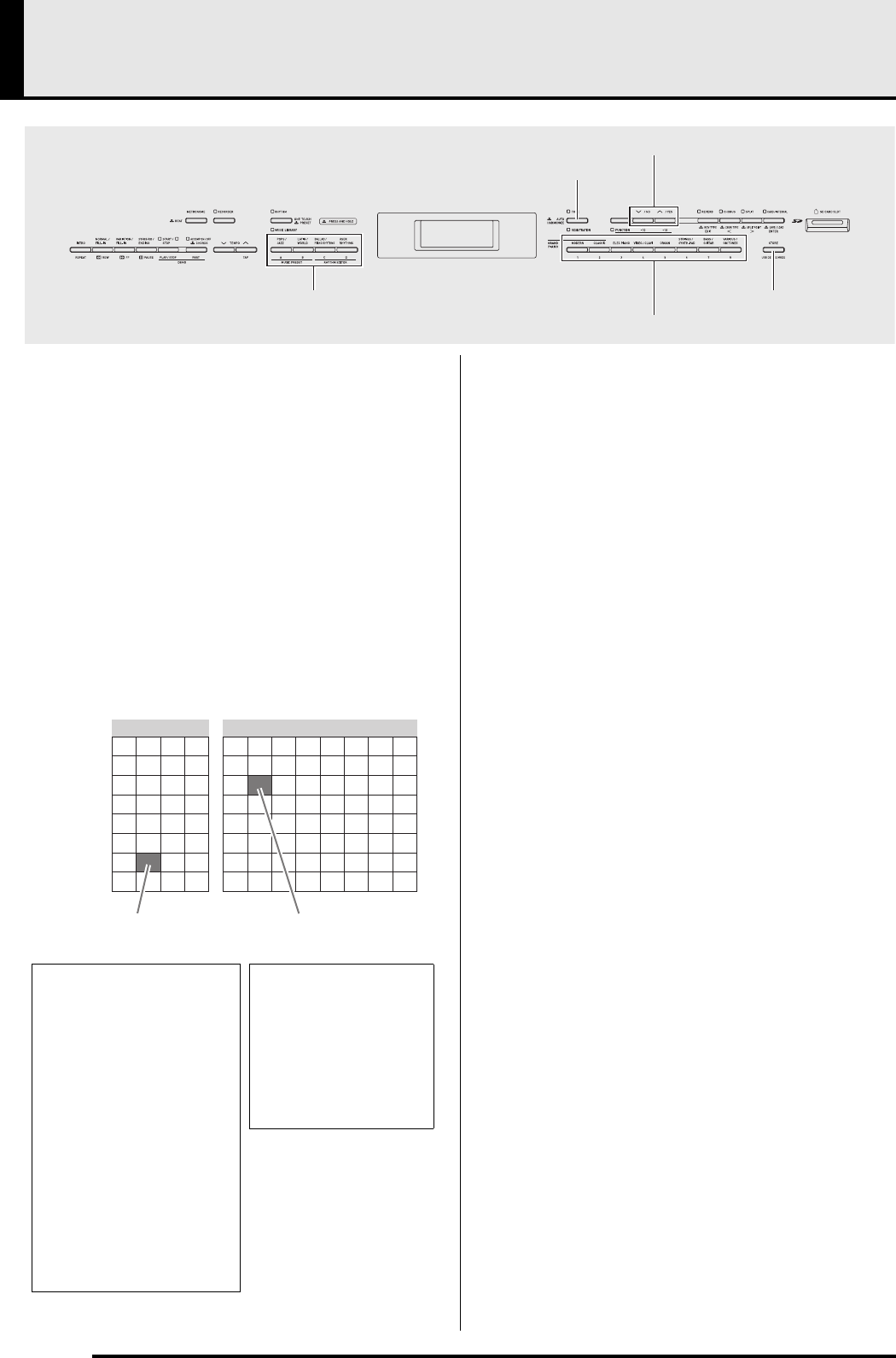
F-32
Enregistrement de configurations de
sonorités et de rythmes
Les configurations du piano numérique (sonorité,
rythme, etc.) peuvent être sauvegardées et rappelées
instantanément lorsque vous en avez besoin.
Les configurations se sauvegardent dans huit banques
comportant 12 zones chacune, comme indiqué sur
l’illustration ci-dessous, et pouvant contenir en tout 96
configurations. Les zones A à D à gauche (zone des
sonorités et accompagnements) sont destinées à
contenir les réglages de sonorités et
d’accompagnements automatiques, tandis que les
zones 1 à 8 (zones des sonorités) sont destinées à
contenir les réglages de sonorités seulement.
■Types des données de configuration
-Réglages de sonorités
•Numéros de sonorités (principale, superposition,
partage inférieur)
•Superposition en service, hors service
•Balance des sonorités superposées
•Partage en service, hors service
•Point de partage
•Décalage d’octave
•Luminosité
•Réverbération
•Chorus
•Transposition
•Réponse au toucher
-Réglages de l’accompagnement automatique
(Zones A à D seulement)
•Numéro de rythme
•Accompagnement en service, hors service
•Mode de doigté d’accords
•Attente synchro
•Tempo
•Volume de l’accompagnement automatique
•Harmonisation automatique
brREGISTRATION
btw, q
dmSTORE
–Zones de sonorités et d’accompagnements
–Zones de sonorités
1
2
3
4
5
6
7
8
ABCD 12345678
Données de la zone B,
banque 7
Données de la zone 2,
banque 3
Réglages de sonorités
Sonorité du clavier :
003 Harpsichord
Luminosité : 2
Réverbération : 1 Room
Chorus : Hors service
·
·
Réglages des
accompagnements
automatiques
Rythme : 005 Pop Rock
Tempo : 180
Volume de
l’accompagnement : 35
·
·
Réglages de sonorités
Sonorité du clavier :
002 Electric Piano2
Luminosité : –1
Réverbération : 4 Stadium
Chorus : 1 LightChorus
·
·
Zones de sonorités et
d’accompagnements Zones des sonorités
Banques
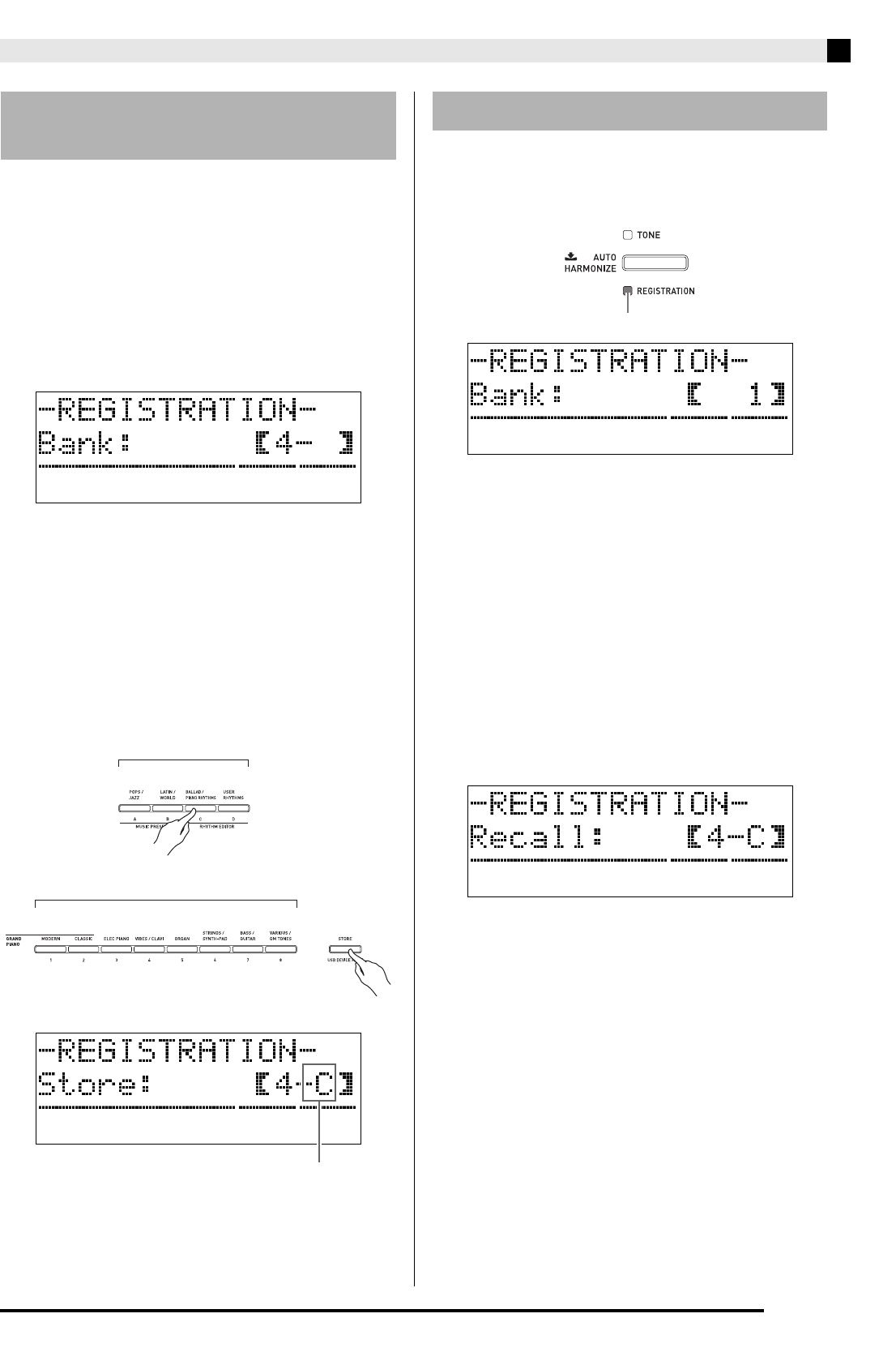
Enregistrement de configurations de sonorités et de rythmes
F-33
1.
Configurez le piano numérique avec les
réglages de sonorité, rythme, etc. que vous
voulez sauvegarder.
2.
Tout en tenant le bouton (STORE)
enfoncé, utilisez les boutons (w, q) pour
sélectionner la banque où vous voulez
sauvegarder la configuration.
Exemple : Banque 4
3.
Ensuite, appuyez une nouvelle fois sur le
bouton (STORE) et maintenez-le enfoncé
pendant que vous utilisez les boutons de
groupes de rythmes ( à ) ou les boutons
de parties instrumentales ( à ) pour
sélectionner une zone.
Les données sont sauvegardées dans la banque et la
zone spécifiées.
Exemple : Banque 4, Zone C
1.
Appuyez sur le bouton (REGISTRATION)
de sorte que son témoin inférieur s’éclaire.
Vous accédez au mode de rappel de configuration.
2.
Utilisez les boutons (w, q) pour
sélectionner la banque où se trouve la
configuration que vous voulez rappeler.
3.
Utilisez les boutons de groupes de rythmes
( à ) ou les boutons de parties
instrumentales ( à ) pour spécifier la
zone.
Le piano numérique est maintenant configuré selon les
données enregistrées dans la banque et la zone
spécifiées.
Exemple : Lorsque les données de la configuration
enregistrée dans la Banque 4, Zone C sont
rappelées
Sauvegarde d’une
configuration
-
Zones de sonorités et
d’accompagnements
Zones des sonorités
Zone
Rappel d’une configuration
Éclairé

F-34
Enregistrement du morceau joué sur le clavier
Vous pouvez enregistrer le morceau que vous jouez et
sauvegarder en tout cinq morceaux dans la mémoire
du piano numérique pour les écouter par la suite. Vous
pouvez diviser une morceau en différentes parties
(instrumentale, main gauche et main droite, etc.) et
enregistrer chaque partie séparément. Vous pouvez
même utiliser « l’enregistrement à la volée » pour
éditer des parties particulières d’enregistrements
existants.
Pour enregistrer ou écouter un morceau enregistré
dans la mémoire, effectuez les opérations suivantes.
1.
Appuyez deux fois sur le bouton
(RECORDER) de sorte que son témoin
clignote.
L’enregistreur se met en service et vous accédez au
mode d’enregistrement.
•À chaque pression du doigt sur (RECORDER), les
modes changent de la façon suivante.
2.
Spécifiez la sonorité, le rythme et les autres
réglages que vous voulez utiliser.
•Les réglages effectués ici seront inclus dans les
données du morceau enregistré.
•Pour de plus amples informations sur ce qui est
inclus dans les données du morceau enregistré,
reportez-vous à « Piste système » (page F-35).
3.
Jouez quelque chose sur le clavier.
L’enregistrement commence dès que vous jouez
quelque chose.
•Si un accompagnement automatique est joué, il sera
inclus dans les données enregistrées.
4.
Lorsque vous avez terminé, appuyez sur le
bouton (START/STOP).
Le témoin du bouton (RECORDER) se met à
clignoter, puis s’éclaire, ce qui indique le mode de
lecture.
•Si vous utilisez un accompagnement automatique,
vous pouvez aussi terminer l’enregistrement en
appuyant sur le bouton (ENDING).
5.
Pour écouter ce que vous avez enregistré,
appuyez une nouvelle fois sur (START/
STOP).
•À chaque pression du doigt sur , la lecture démarre
et s’arrête.
6.
Pour mettre l’enregistreur hors service,
appuyez sur le bouton (RECORDER) de
sorte que son témoin s’éteigne.
bsFUNCTION
6START/STOP
9RECORDER csEXIT
btw/NO, q/YES
dki
ctu
Enregistrement ou écoute
d’un seul morceau
Enregistreur hors service Enregistreur en service
Éteint
Éclairé : Mode de lecture Clignotant : Mode d’enregistrement
Éclairé : Mode de lecture
Éteint : Enregistreur hors service
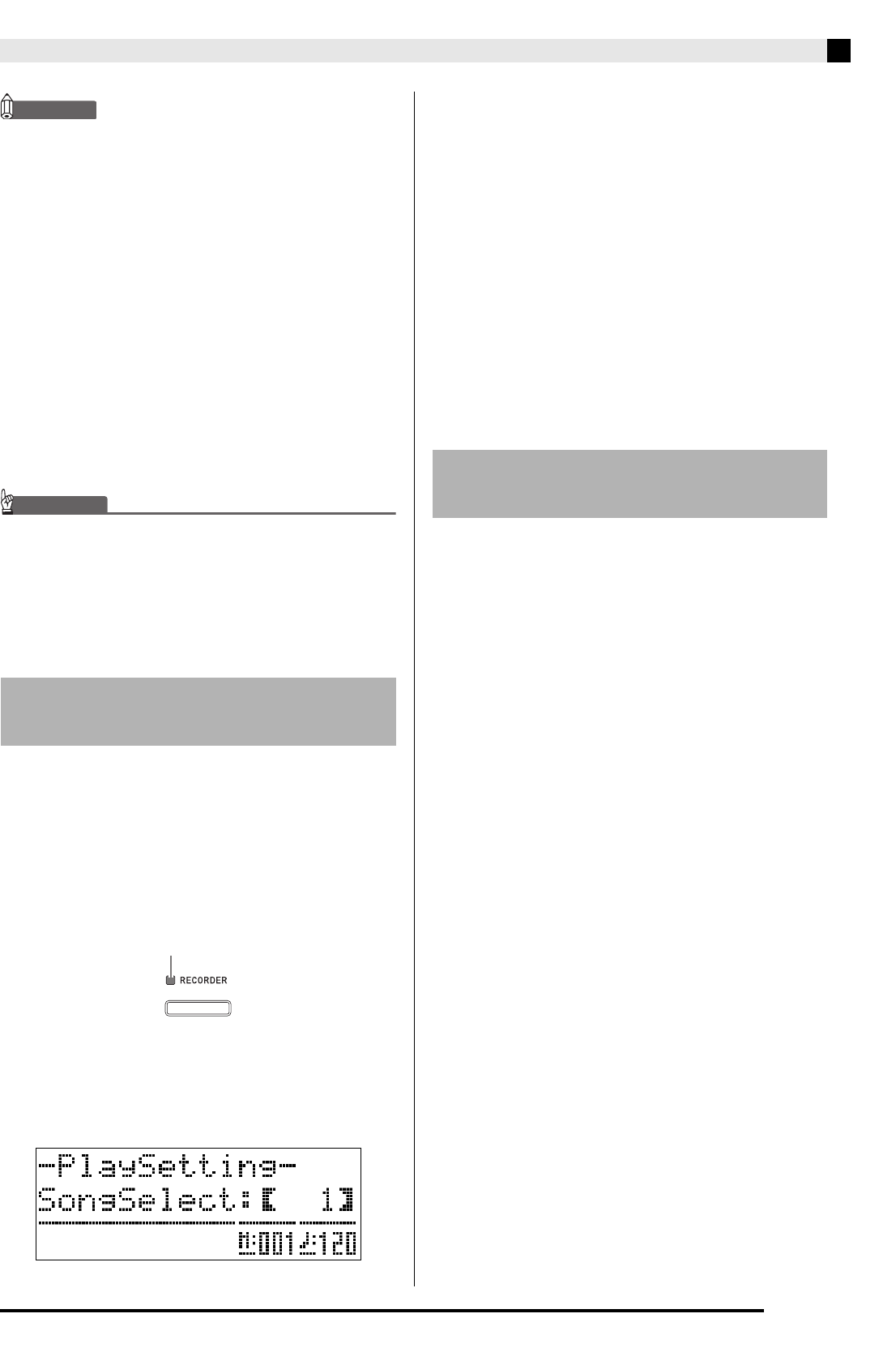
Enregistrement du morceau joué sur le clavier
F-35
REMARQUE
•La capacité de la mémoire est d’environ 10 000 notes
par morceau. Lorsque la capacité restante n’est plus
que de 100 notes, ou moins, le témoin du bouton
(RECORDER) se met à clignoter rapidement.
L’enregistrement s’arrête automatiquement lorsque
la mémoire est pleine.
•La répétition, le recul rapide, l’avance rapide, la
pause et le réglage de tempo pendant la lecture
s’effectuent de la même façon que pendant la lecture
des morceaux. Reportez-vous à « Écoute d’un
morceau particulier de la bibliothèque musicale »
(page F-24) pour de plus amples informations.
•Vous pouvez écouter les données d’un morceau
actuellement enregistré dans la mémoire de
l’enregistreur à n’importe quel moment en appuyant
sur le bouton (RECORDER) pour accéder au
mode de lecture, puis en appuyant sur (START/
STOP).
IMPORTANT !
• Tout nouvel enregistrement remplace (supprime)
l’enregistrement précédent.
• Si l’alimentation du piano numérique est coupée
pendant l’enregistrement, tout ce qui avait été
enregistré jusqu’à ce point est supprimé. Veillez à ne
pas couper accidentellement l’alimentation pendant
l’enregistrement.
Vous pouvez enregistrer jusqu’à cinq morceaux
(numérotés de 1 à 5) dans la mémoire. Ensuite, vous
pouvez sélectionner un de ces morceaux pour
l’écouter.
1.
Utilisez le bouton (RECORDER) pour faire
défiler les modes d’enregistreur jusqu’à ce
que le mode de lecture soit sélectionné.
2.
Tout en tenant le bouton (FUNCTION)
enfoncé, appuyez sur le bouton
(RECORDER).
L’écran de sélection de morceau apparaît.
3.
Utilisez les boutons (w, q) pour
sélectionner le numéro de morceau souhaité.
4.
Appuyez sur le bouton (EXIT) pour sortir
de l’écran de sélection de morceau.
5.
Pour enregistrer le morceau actuellement
sélectionné, appuyez sur le bouton
(RECORDER). Pour écouter le morceau
actuellement sélectionné, appuyez sur le
bouton (START/STOP).
6.
Si vous êtes en train d’enregistrer, continuez
à partir de l’étape 2 dans « Enregistrement ou
écoute d’un seul morceau » (page F-34).
Vous pouvez enregistrer des instruments particuliers,
la partie main gauche ou la partie main droite, ou
d’autres parties d’un morceau séparément, puis les
combiner en un morceau final.
■Qu’est-ce qu’une piste ?
Une « piste » est une partie d’un morceau enregistrée
séparément. L’enregistreur de ce piano numérique
dispose en tout de 17 pistes qui se divisent en deux
types, comme indiqué ci-dessous.
-Piste système
En plus des notes que vous jouez sur le clavier et
d’autres données concernant votre interprétation, la
piste système contient un grand nombre
d’informations sur le morceau, par exemple la mise
en/hors service de la superposition, la mise en/hors
service du partage du clavier, le tempo, les réglages
de l’accompagnement automatique, la mise en/hors
service de la réverbération, etc. Lorsque vous
enregistrez un morceau comprenant une seule piste
dans la mémoire de l’enregistreur, comme indiqué
dans « Enregistrement ou écoute d’un seul
morceau » (page F-34) et « Enregistrement ou écoute
de plusieurs morceaux » (page F-35), tout est
enregistré sur la piste système.
-Pistes 01 à 16
Ces pistes sont utilisées pour enregistrer les notes
jouées sur le clavier, les réglages de sonorités et les
pressions de pédales. Ces pistes peuvent être
combinées avec la piste système et entre elles pour
créer le morceau final.
Enregistrement ou écoute de
plusieurs morceaux
Éclairé : Mode de lecture
Enregistrement sur une piste
particulière (Partie)

F-36
Enregistrement du morceau joué sur le clavier
■Données de pistes prises en charge
Les données pouvant être enregistrées sur chaque type
de piste sont indiquées ci-dessous.
Piste système, Pistes 01 à 16
Notes jouées sur le clavier, réglage de sonorité du
clavier (principale) et pressions des pédales
Piste système seulement
Superposition, partage, décalage d’octave,
réverbération, chorus, tempérament du clavier, tempo,
reproduction d’un accompagnement automatique,
harmonisation automatique, préréglage instantané,
préréglage musical, *1 configuration*1*2
1.
Enregistrez la première partie sur la piste
système.
•Procédez comme indiqué dans « Enregistrement ou
écoute d’un seul morceau » (page F-34) ou
« Enregistrement ou écoute de plusieurs morceaux »
(page F-35) pour enregistrer sur la piste système.
2.
Utilisez le bouton (RECORDER) pour faire
défiler les modes d’enregistreur jusqu’à ce
que le témoin RECORDER clignote (mode
d’enregistrement).
3.
Tout en tenant le bouton (FUNCTION)
enfoncé, appuyez sur le bouton
(RECORDER).
L’écran de sélection de piste apparaît.
Utilisez les boutons (w, q) pour sélectionner la
piste suivante à enregistrer (T01 à T16).
Après avoir sélectionné une piste, appuyez sur le
bouton (EXIT) pour sortir de l’écran de sélection de
piste.
4.
Sélectionnez la sonorité de la partie que vous
voulez enregistrer sur la piste.
5.
Appuyez sur le bouton (START/STOP).
Ce que vous avez enregistré sur la piste système est lu
et l’enregistrement commence sur la piste sélectionnée.
Jouez ce que vous voulez enregistrer sur la piste
actuelle pendant la lecture de la piste système.
6.
Pour arrêter l’enregistrement, appuyez une
nouvelle fois sur le bouton (START/
STOP).
Vous accédez au mode de lecture. Appuyez une
nouvelle fois sur le bouton (START/STOP) pour
écouter la plage qui vient d’être enregistrée. À chaque
pression sur le bouton (START/STOP), la lecture
commence et s’arrête.
•Procédez de la façon suivante pour mettre en service
(lecture activée) et hors servie (lecture désactivée) des
pistes précises. Ceci vous permet de n’écouter que la
ou les pistes souhaitées pendant l’enregistrement
d’une nouvelle piste.
7.
Répétez les opérations 2 à 6 pour enregistrer
toutes les pistes souhaitées.
*1 Rappel seulement
*2 Le niveau sonore de l’accompagnement
automatique et le réglage de transposition des
données rappelées ne sont pas inclus dans
l’enregistrement.
Nom de la piste Écran
Piste système Sys
Pistes 01 à 16 T01 à T16
Clignotant : Mode d’enregistrement
(1) Tout en tenant le bouton (FUNCTION)
enfoncé, appuyez sur le bouton
(RECORDER).
L’écran de sélection de morceau apparaît.
(2) Appuyez une fois sur le bouton (i).
L’écran de mise en/hors service de pistes
apparaît.
(3) Utilisez les boutons (w, q) pour
sélectionner la piste souhaitée, puis appuyez sur
le bouton - (ENTER) pour la mettre en ou hors
service.
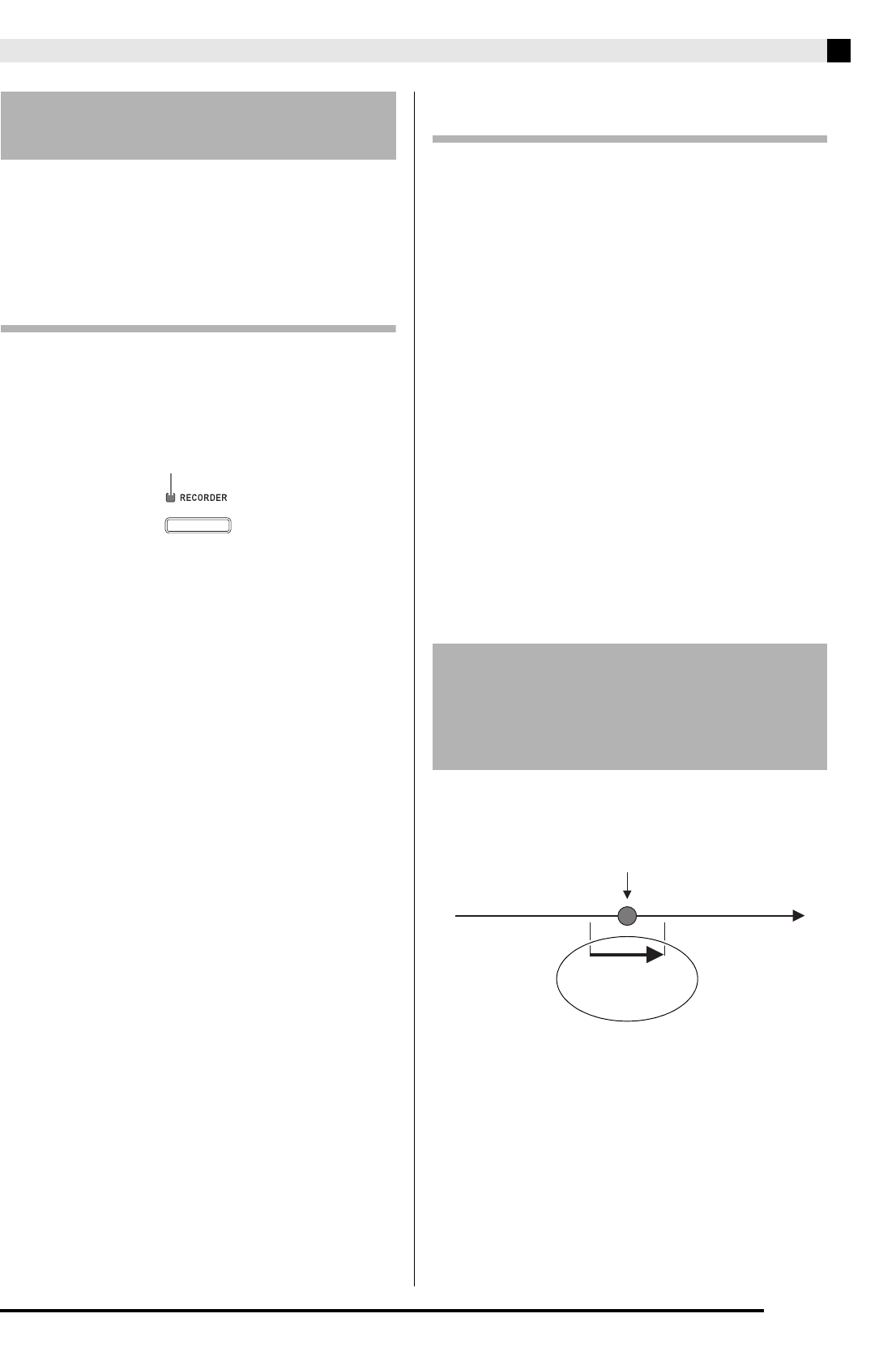
Enregistrement du morceau joué sur le clavier
F-37
Vous pouvez procéder de la façon suivante pour
supprimer un morceau complet de l’enregistreur ou
pour supprimer une piste précise d’un morceau de
l’enregistreur.
Suppression d’un morceau de
l’enregistreur
1.
Utilisez le bouton (RECORDER) pour faire
défiler les modes d’enregistreur jusqu’à ce
que le témoin RECORDER soit éclairé (mode
de lecture).
2.
Tout en tenant le bouton (FUNCTION)
enfoncé, appuyez sur le bouton
(RECORDER).
L’écran de sélection de morceau de l’enregistreur
apparaît.
3.
Utilisez les boutons (w, q) pour
sélectionner le morceau de l’enregistreur que
vous voulez supprimer.
4.
Appuyez sur le bouton (RECORDER)
jusqu’à ce que le message « Sure? »
apparaisse à l’écran.
5.
Appuyez sur le bouton (YES) pour
supprimer le morceau de l’enregistreur.
•Pour abandonner l’opération, appuyez sur le bouton
(NO).
Suppression d’une piste d’un morceau de
l’enregistreur
1.
Effectuez les étapes 1 à 3 de « Suppression
d’un morceau de l’enregistreur » pour
sélectionner le morceau de l’enregistreur
contenant la piste que vous voulez
supprimer.
2.
Appuyez sur le bouton (i).
L’écran de sélection de piste apparaît.
3.
Utilisez les boutons (w, q) pour
sélectionner la piste que vous voulez
supprimer.
4.
Appuyez sur le bouton (RECORDER)
jusqu’à ce que le message « Sure? »
apparaisse à l’écran.
5.
Appuyez sur le bouton (YES) pour
supprimer la piste.
•Pour abandonner l’opération, appuyez sur le bouton
(NO).
Vous pouvez utiliser l’enregistrement à la volée pour
réenregistrer un passage précis d’un morceau de
l’enregistreur pour l’améliorer ou le corriger.
1.
Mettez l’enregistreur en service, accédez au
mode d’enregistrement et sélectionnez la
piste contenant le passage que vous voulez
réenregistrer.
•Reportez-vous à l’étape 3 de « Enregistrement sur
une piste particulière (Partie) » (page F-35).
Suppression des données de
l’enregistreur
Éclairé : Mode de lecture
Réenregistrement d’un
passage d’un morceau de
l’enregistreur
(Enregistrement à la volée)
Erreur
Lecture
Utilisez l’enregistrement à
la volée pour réenregistrer
seulement ce passage.

F-38
Enregistrement du morceau joué sur le clavier
2.
Appuyez sur le bouton (RECORDER)
jusqu’à ce que l’écran d’enregistrement à la
volée apparaisse.
3.
Appuyez sur le bouton (START/STOP).
La lecture de la piste sélectionnée commence.
4.
Lorsque la lecture atteint le passage que
vous voulez réenregistrer, jouez les notes et
effectuez les opérations souhaitées.
L’enregistrement à la volée commence
automatiquement et se poursuit jusqu’à l’étape 5
ci-dessous.
•Chacune des opérations suivantes a également pour
effet d’activer l’enregistrement à la volée : pressions
des pédales, pression du bouton (RECORDER), *1
changement du réglage de sonorité, changement de
réglage du rythme ou du tempo*2.
•Vous pouvez utiliser les boutons (REW), (FF) et
(PAUSE) pendant l’enregistrement à la volée pour
localiser plus rapidement le passage que vous voulez
réenregistrer.
5.
Pour arrêter l’enregistrement à la volée,
appuyez une nouvelle fois sur le bouton
(START/STOP).
Tout ce qui se trouve sur la piste après le point où vous
avez appuyé sur le bouton (START/STOP) sera
retenu tel quel.
•Si vous voulez supprimer toutes les données de la
piste après le passage réenregistré à la volée, appuyez
sur le bouton (RECORDER) au lieu du bouton
(START/STOP) ci-dessus.
•Si vous voulez annuler l’enregistrement à la volée et
retenir les données originales (non modifiées) de la
piste, appuyez sur le bouton (RECORDER)
jusqu’à ce que l’écran d’enregistrement à la volée
disparaisse.
Spécification du passage à enregistrer à
la volée (Enregistrement à la volée
automatique)
Vous pouvez procéder de la façon suivante pour
spécifier un passage particulier à enregistrer à la volée.
1.
Mettez l’enregistreur en service, accédez au
mode d’enregistrement et affichez l’écran de
réglage de l’enregistrement.
•Tout en tenant le bouton (FUNCTION) enfoncé,
appuyez sur le bouton (RECORDER).
2.
Utilisez les boutons (u) et (i) pour
afficher « AutoPu.IN » puis utilisez les
boutons (w, q) pour sélectionner la
mesure initiale.
3.
Utilisez les boutons (u) et (i) pour
afficher « AutoPu.OUT » puis utilisez les
boutons (w, q) pour sélectionner la
mesure finale.
•Après avoir sélectionné les mesures initiales et
finales, appuyez sur le bouton (EXIT) pour sortir
de l’écran de réglage de l’enregistrement.
4.
Sélectionnez la piste contenant les mesures
que vous voulez réenregistrer.
•Reportez-vous à l’étape 3 de « Enregistrement sur
une piste particulière (Partie) » (page F-35).
5.
Appuyez sur le bouton (RECORDER)
jusqu’à ce que l’écran d’enregistrement à la
volée apparaisse.
6.
Appuyez sur le bouton (q) pour mettre
l’enregistrement à la volée automatique en
service.
7.
Appuyez sur le bouton (START/STOP)
pour procéder à la lecture.
•L’enregistrement à la volée commence à partir de la
mesure initiale et s’arrête automatiquement à la
mesure finale.
8.
Jouez les notes et effectuez les opérations
souhaitées.
*1 Appuyez sur (RECORDER) pour commencer
l’enregistrement à la volée sans introduire de
notes ou de changement de réglage.
*2 Piste système seulement
Mesure initiale Mesure finale
Passage à enregistrer à la volée
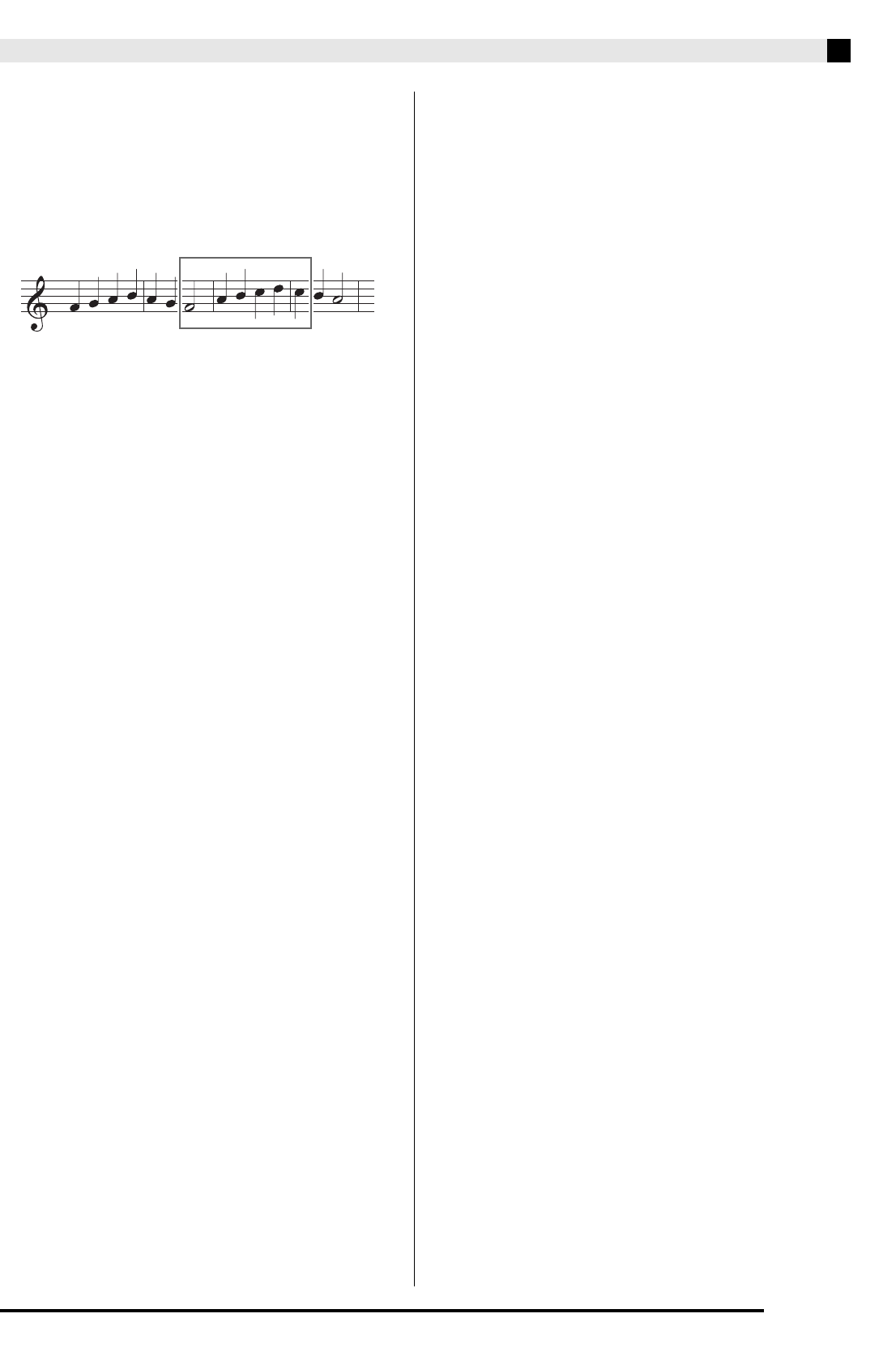
Enregistrement du morceau joué sur le clavier
F-39
■Réalisation d’un enregistrement à la volée
pour les sections inférieures à une mesure
Procédez de la façon suivante pour spécifier une
section pour l’enregistrement à la volée à l’intérieur
d’une mesure.
Exemple : Pour réenregistrer du temps 3 de la mesure 2
jusqu’au temps 1 de la mesure 4
1.
Procédez à la lecture du morceau contenant
la section devant être réenregistrée.
2.
Lorsque la première mesure de la section
devant être réenregistrée est atteinte,
appuyez sur le bouton (REPEAT).
3.
Lorsque la dernière mesure de la section
devant être réenregistrée est atteinte,
appuyez une nouvelle fois sur le bouton
(REPEAT).
4.
Appuyez sur le bouton (START/STOP)
pour arrêter la lecture.
5.
Mettez l’enregistreur en service et
sélectionnez la piste contenant la section que
vous voulez réenregistrer.
•Pour de plus amples informations sur la sélection
d’une piste, reportez-vous à l’étape 3 de
« Enregistrement sur une piste particulière (Partie) »
(page F-35).
6.
Appuyez sur le bouton (RECORDER)
jusqu’à ce que l’écran d’enregistrement à la
volée apparaisse.
7.
Appuyez sur le bouton (q) pour mettre
l’enregistrement à la volée automatique en
service.
8.
Appuyez sur le bouton (REPEAT) pour
mettre la répétition en service.
9.
Appuyez sur le bouton (START/STOP).
La lecture de l’enregistrement à la volée commence par
la mesure précédant le point (début) spécifié à l’étape 2
ci-dessus.
•L’enregistrement à la volée démarre
automatiquement lorsque la lecture atteint le début et
se termine automatiquement quand il atteint le point
spécifié à l’étape 3 (fin).
Pour réenregistrer cette section
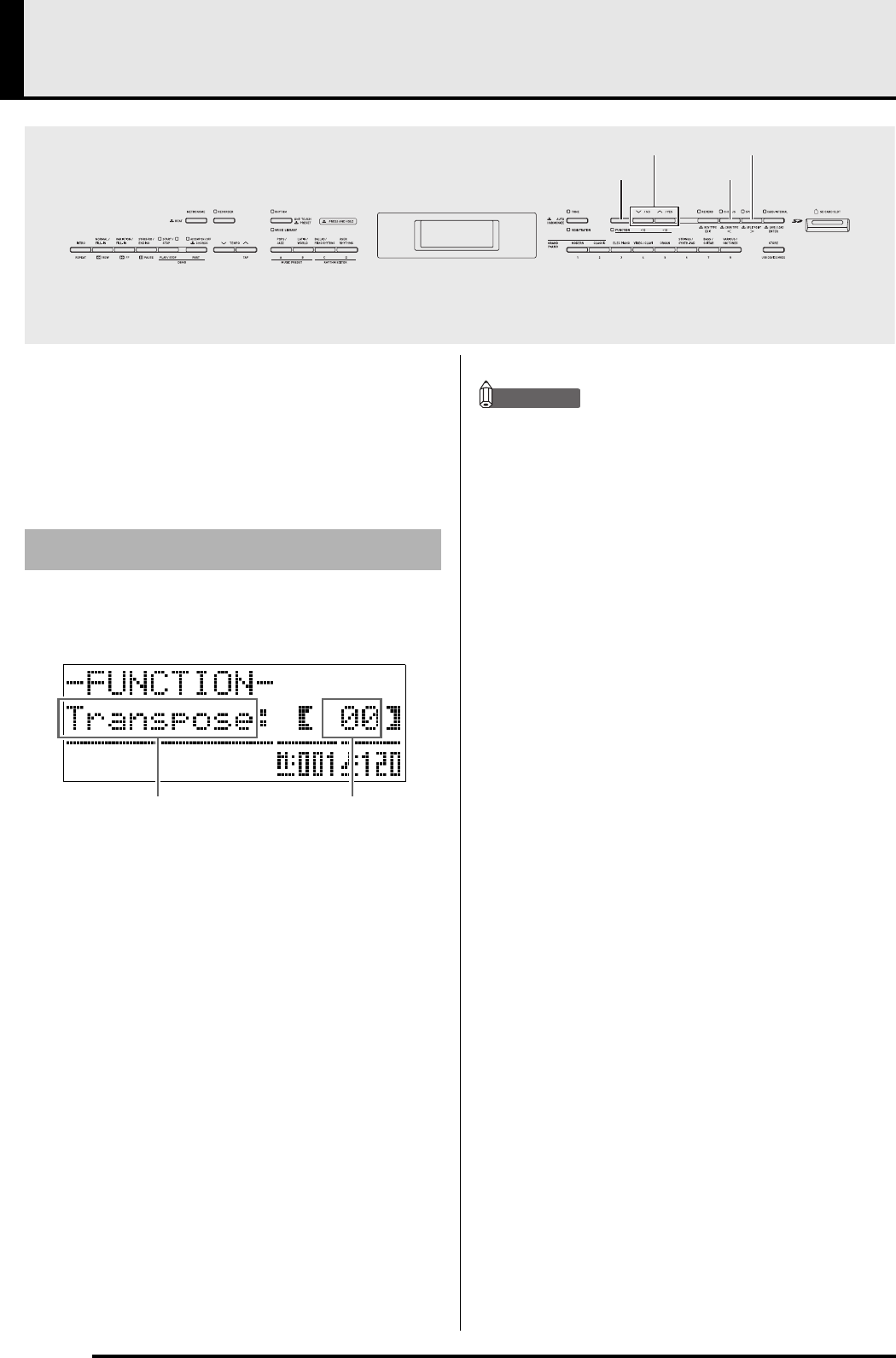
F-40
Autres réglages
Les paramètres mentionnés dans cette section peuvent
être utilisés pour accorder le clavier, ajuster la
sensibilité au toucher, configurer les pédales et les
paramètres MIDI et régler d’autres paramètres
permettant de configurer le piano numérique selon ses
propres besoins.
1.
Appuyez sur le bouton (FUNCTION).
Le témoin FUNCTION s’éclaire et l’écran des fonctions
apparaît. (Reportez-vous au tableau ci-dessous.)
2.
Utilisez les boutons (u) et (i) pour
sélectionner un des paramètres (1 à 8)
indiqués dans le tableau suivant.
•Les paramètres 4 à 8 sont en fait des groupes de
paramètres. Après avoir sélectionné un groupe,
appuyez sur le bouton - (ENTER), puis utilisez les
boutons (u) et (i) pour sélectionner le
paramètre souhaité.
•Les boutons raccourcis permettent d’accéder
directement à un paramètre après une pression sur le
bouton (FUNCTION), sans passer par le menu.
Reportez-vous à la colonne « Bouton raccourci » dans
le tableau suivant pour savoir quel bouton raccourci
correspond à chaque paramètre.
3.
Utilisez les boutons (w, q) pour
changer le réglage du paramètre
actuellement sélectionné.
•Pour revenir à l’écran des fonctions, appuyez sur le
bouton (EXIT) ou (FUNCTION).
REMARQUE
•En tenant le bouton (FUNCTION) enfoncé et
appuyant sur les boutons (w, q) à l’étape 3
vous pouvez changer le réglage par incréments de
10.
•Vous pouvez aussi utiliser le bouton
(FUNCTION) pour changer plus rapidement le
numéro de sonorité, le numéro de rythme et
d’autres réglages défilants.
•Tenez le bouton (FUNCTION) enfoncé tout en
appuyant un bouton (w, q) pour changer
plus rapidement le réglage. Si vous relâchez
d’abord le bouton (FUNCTION), vous risquez
d’obtenir un autre réglage que celui voulu.
dki
ctubsFUNCTION
btw, q
Configuration des paramètres
Paramètre ou groupe Réglage
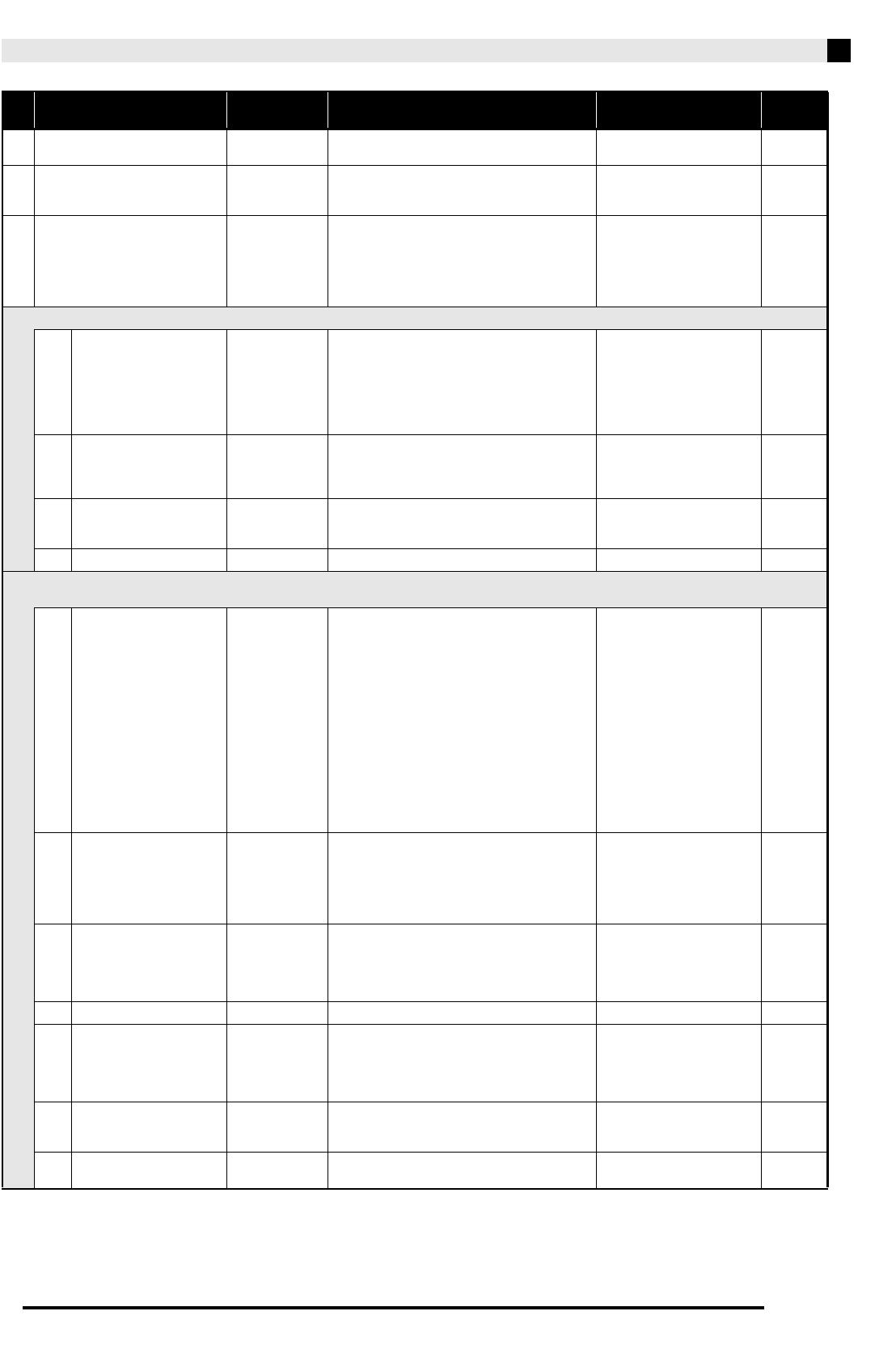
Autres réglages
F-41
No.
Paramètre Nom de
l’écran Description Réglages
Bouton
raccourci
*
1 Touche de clavier
(Transposition) Transposition Ajuste l’accordage du clavier par unités
d’un demi-ton. –12 à 00 à 12 demi-tons
2 Accordage fin du clavier
(Accordage) Tune Ajuste l’accordage du clavier par unités
d’un centième (1 demi-ton = 100
centièmes).
–99 à 00 à 99 centièmes -
3 Sensibilité au toucher du
clavier (Sensibilité au
toucher)
Touch Ajuste la sensibilité au toucher du clavier. Off : Hors service
1: Son fort même lors
d’une légère pression
2: Normal
3: Son normal même lors
d’une forte pression
4Groupe Niveaux sonores Volume
4-1 Balance des sonorités
superposées LayerBal. Ajuste la balance du volume des deux
sonorités superposées avec la fonction de
superposition (page F-9).
Pour réduire le volume de la sonorité
superposée, spécifiez une valeur négative.
Pour réduire le volume de la sonorité
principale, spécifiez une valeur positive.
–24 à 00 à 24
–
4-2 Volume de
l’accompagnement
automatique
AccompVol. Ajuste le niveau sonore de
l’accompagnement automatique sans
changer le niveau sonore de la sonorité du
clavier.
00 à 42
– -
4-3 Volume des morceaux SongVol. Ajuste le niveau sonore des morceaux lus
sans changer le niveau sonore de la
sonorité du clavier.
00 à 42 – -
4-4 Volume du métronome MetroVol. Voir page F-14. 00 à 42 –
5Groupe Tempéraments/
Effets Tmpr/Effect
5-1 Tempérament Temper. Change le tempérament du clavier et de
l’accompagnement automatique pour
utiliser, au lieu du tempérament égal, un
autre accordage mieux adapté à la
musique classique, etc.
• Si vous appuyez sur une touche du
clavier lorsque l’écran de tempérament
est affiché, la touche pressée deviendra
la note de base du tempérament.
<Tempéraments>
00: Égal / 01: Pur Majeur /
02: Pur Mineur /
03: Pythagoricien /
04: Kirnberger 3 /
05: Werckmeister /
06: Moyen / 07: Rast /
08: Bayati / 09: Hijaz /
10: Saba / 11: Dashti /
12: Chahargah / 13: Segah /
14: Gurjari Todi /
15: Chandrakauns /
16: Charukeshi
<Notes de base>
C à B (12 types)
–
5-2 Tempérament de
l’accompagnement AccompTmpr Mettez ce réglage hors service pour jouer
des motifs d’accompagnement
automatique utilisant le tempérament égal
normal (00 : Égal), quel que soit le réglage
de tempérament actuellement sélectionné
avec le paramètre Tempérament (5-1).
Off (Hors service),
On (En service)
–
5-3 Accordage allongé Stretch Accentue les notes aiguës et nivelle les
notes graves pour atteindre un accordage
allongé. Mettez ce paramètre hors service
pour jouer avec un accordage normal (non
allongé).
Off (Hors service),
On (En service) –
5-4 Brillance Brilliance Voir page F-11. –3 à 0 à 3 –
5-5 Résonance acoustique AcoResona. Reproduit la résonance acoustique se
produisant lorsque la pédale forte d’un
piano à queue est actionnée.
Lorsque ce paramètre est désactivé, la
résonance acoustique n’est pas appliquée.
Off (Hors service),
On (En service) –
5-6 Décalage d’octave OctShift Voir page F-11. U1 : –2 à 0 à 2
U2 : –2 à 0 à 2
L1 : –2 à 0 à 2 –
5-7 Mode Duo Duet Voir page F-14. Off (Hors service),
On (En service) –
* – - dans cette colonne signifie, « Tout en tenant enfoncé, appuyez sur - ».
B
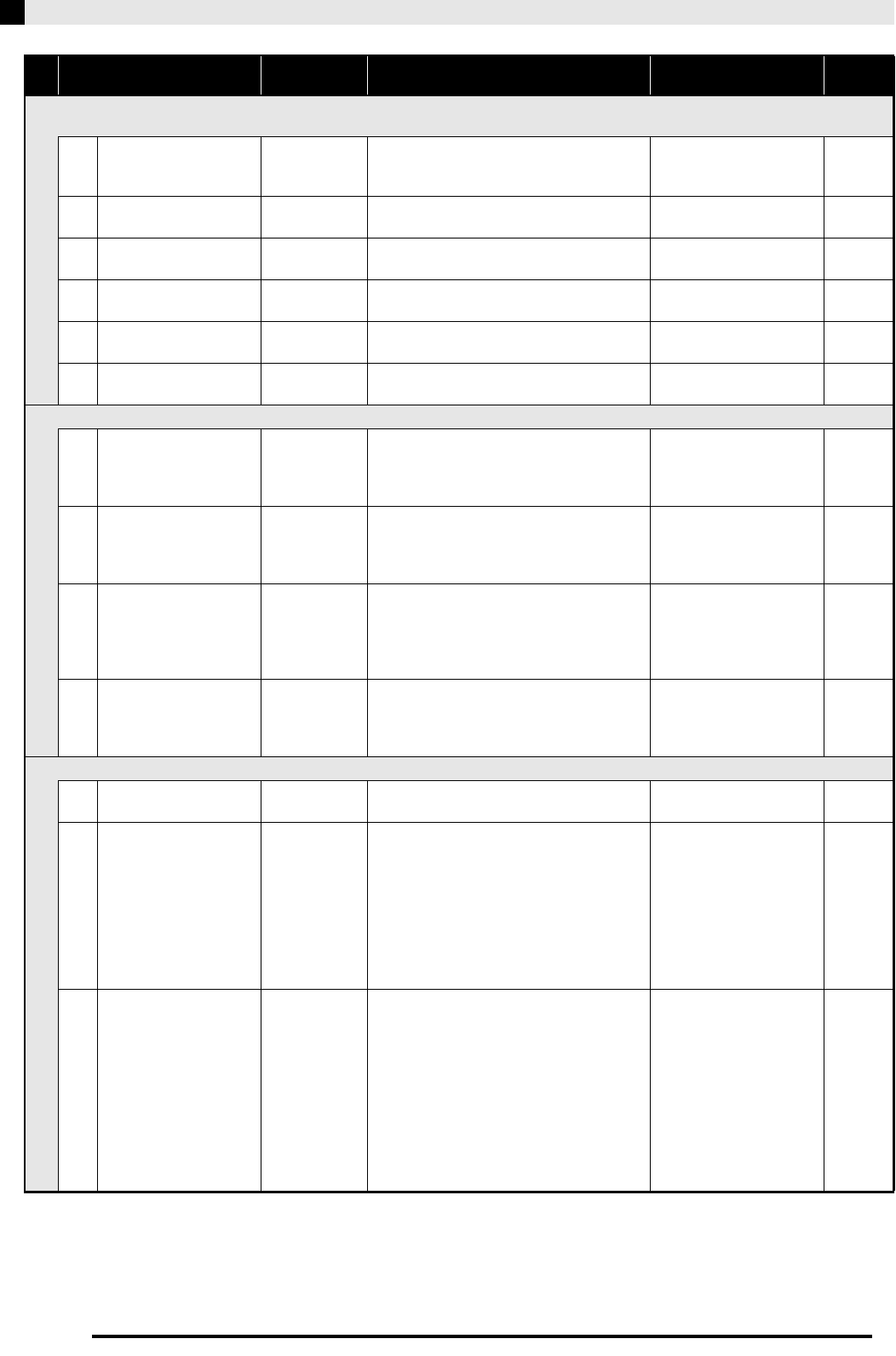
F-42
Autres réglages
6Groupe Lecture de
morceaux/Carte
Play/CARD
6-1 Pré-mesure PreCount Mettez ce paramètre en service pour
entendre une mesure au début de la
lecture d’un morceau.
Off (Hors service),
On (En service) –
6-2 Répétition des
morceaux
SongRepeat Mettez ce réglage en service pour écouter
de façon répétée un morceau.
Off (Hors service),
On (En service) –
6-3 Dossier de la carte CARD Folder Voir page F-53. (Nom du dossier) –
à
6-4 Formatage d’une carte
mémoire
CARD
FORMAT
Voir page F-45. – – -
6-5 Suppression des
fichiers d’une carte
File DELETE Voir page F-47. – –
6-6 Changement de nom
des fichiers d’une carte
File RENAME Voir page F-47. – –
7Groupe MIDI MIDI
7-1 Canal du clavier KeyboardCh Sélectionne le canal du clavier, c’est-à-dire
le canal utilisé pour envoyer les données
MIDI de ce qui est joué sur le clavier du
piano numérique à un autre appareil.
01 à 16
–
7-2 Sortie MIDI de
l’accompagnement
AccompOut Mettez ce paramètre en service pour
envoyer les données MIDI de
l’accompagnement automatique à un
autre appareil.
Off (Hors service),
On (En service) –
7-3 Jugement d’accords à
l’entrée MIDI
ChordJudge Précise si des accords doivent être
exécutés lors de la réception d’un message
de note enfoncée MIDI sur le clavier
d’accords de l’accompagnement
automatique.
Off (Hors service),
On (En service)
–
7-4 Contrôle local LocalCtl. Mettez ce paramètre hors service si les
notes du clavier doivent être envoyées à
un autre appareil sans résonner sur le
piano numérique.
Off (Hors service),
On (En service) –
8Groupe Autres paramètres General
8-1 Contraste de l’affichage Contrast Ajuste le contraste de l’affichage sur
l’écran du piano numérique.
00 à 16 –
8-2 Verrouillage du
panneau de commande
PanelLock Mettez ce paramètre en service pour
verrouiller le panneau de commande du
piano numérique et éviter les opérations
non autorisées ou accidentelles.
• Ce paramètre est hors service lorsque
l’enregistreur est en service, ou lorsque
l’accompagnement automatique ou un
morceau est joué, ou bien lorsque le
métronome fonctionne.
Off (Hors service),
On (En service)
–
8-3 Sauvegarde des
réglages
BackUp Lorsque ce paramètre est mis en service,
les différents réglages du piano
numérique valides au moment de la
commutation sont sauvegardés et rétablis
à la prochaine mise sous tension du piano
numérique.
• Cette opération est désactivée en mode
Duo, lorsque l’enregistreur est en
service, pendant un accompagnement
automatique, un morceau ou lorsque le
métronome fonctionne.
Off (Hors service),
On (En service)
–
No.
Paramètre Nom de
l’écran Description Réglages
Bouton
raccourci
*
* – - dans cette colonne signifie, « Tout en tenant enfoncé, appuyez sur - ».
B
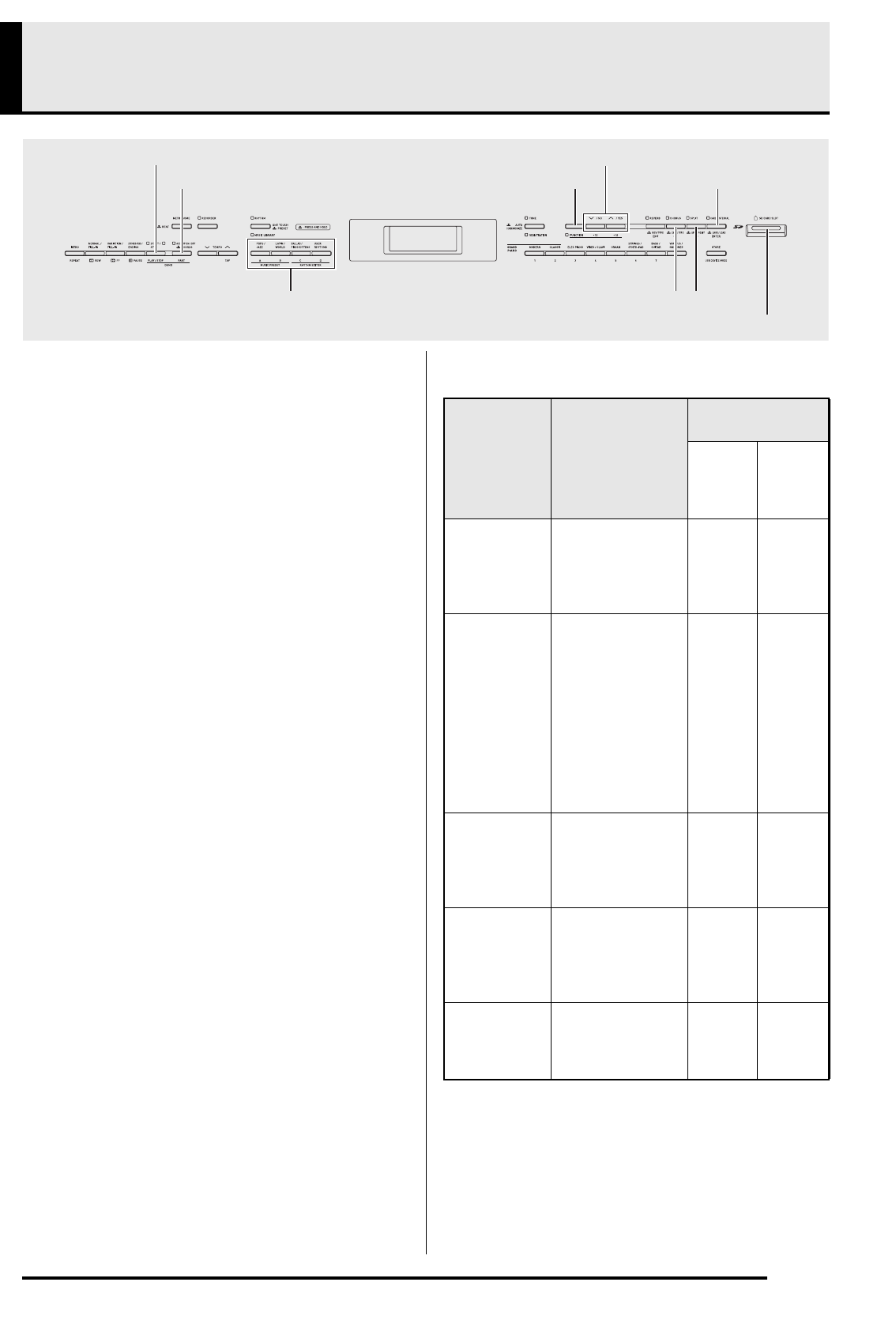
F-43
Utilisation d’une carte mémoire
Vous pouvez transférer de la façon indiquée dans cette
section les données des accompagnements
automatiques édités, les données de l’enregistreur ainsi
que d’autres données du piano numérique pour les
sauvegarder sur une carte mémoire SD en vente dans
le commerce. Vous pouvez aussi utiliser une carte
mémoire pour transférer des fichiers MIDI ordinaires
(SMF) et les données d’accompagnements téléchargées
du site CASIO de votre ordinateur vers la mémoire du
piano numérique. Ensuite, vous pourrez les utiliser
comme morceaux personnalisés ou rythmes
personnalisés.
-Utilisez une carte mémoire de 2 Go au maximum.
Les cartes de plus de 2 Go ou les autres types de
cartes mémoire ne sont pas pris en charge.
-Dans ce manuel, la mention d’une « carte
mémoire » signifie une carte mémoire SD.
■Types de données
*Peuvent être sauvegardés sous forme de fichier
MIDI ordinaire (format SMF 0).
bsFUNCTION dlCARD/INTERNAL, ENTER
btw/NO, q/YES
dki
dnSD CARD SLOT
6PLAY/STOP
7PART
ctu
–Dossiers
Type de
données
Description
(Extension du nom
de fichier)
Opérations prises en
charge
Sauvegarde
sur une
carte
mémoire
Chargement
depuis une
carte
mémoire
Rythmes
personnalisés
(page F-20)
Données
d’accompagnement
automatique
éditées sur ce piano
numérique (AC7)
OO
Morceaux
personnalisés
(page F-24)
Un des deux types
de données de
musique suivants :
1. Données de
format CASIO
(CM2)
2. Fichiers
ordinaires MIDI
(MID)
Format SMF 0 ou
Format 1
–O
Préréglages
musicaux
personnalisés
(page F-27)
Données de
préréglages
musicaux éditées
sur ce piano
numérique (MPS)
OO
Morceaux de
l’enregistreur
(page F-34)
Données des
morceaux
enregistrés sur ce
piano numérique
(CSR)
O*O
Configurations
(page F-32)
Réglages des
configurations de
sonorités et de
rythmes (CR6)
OO
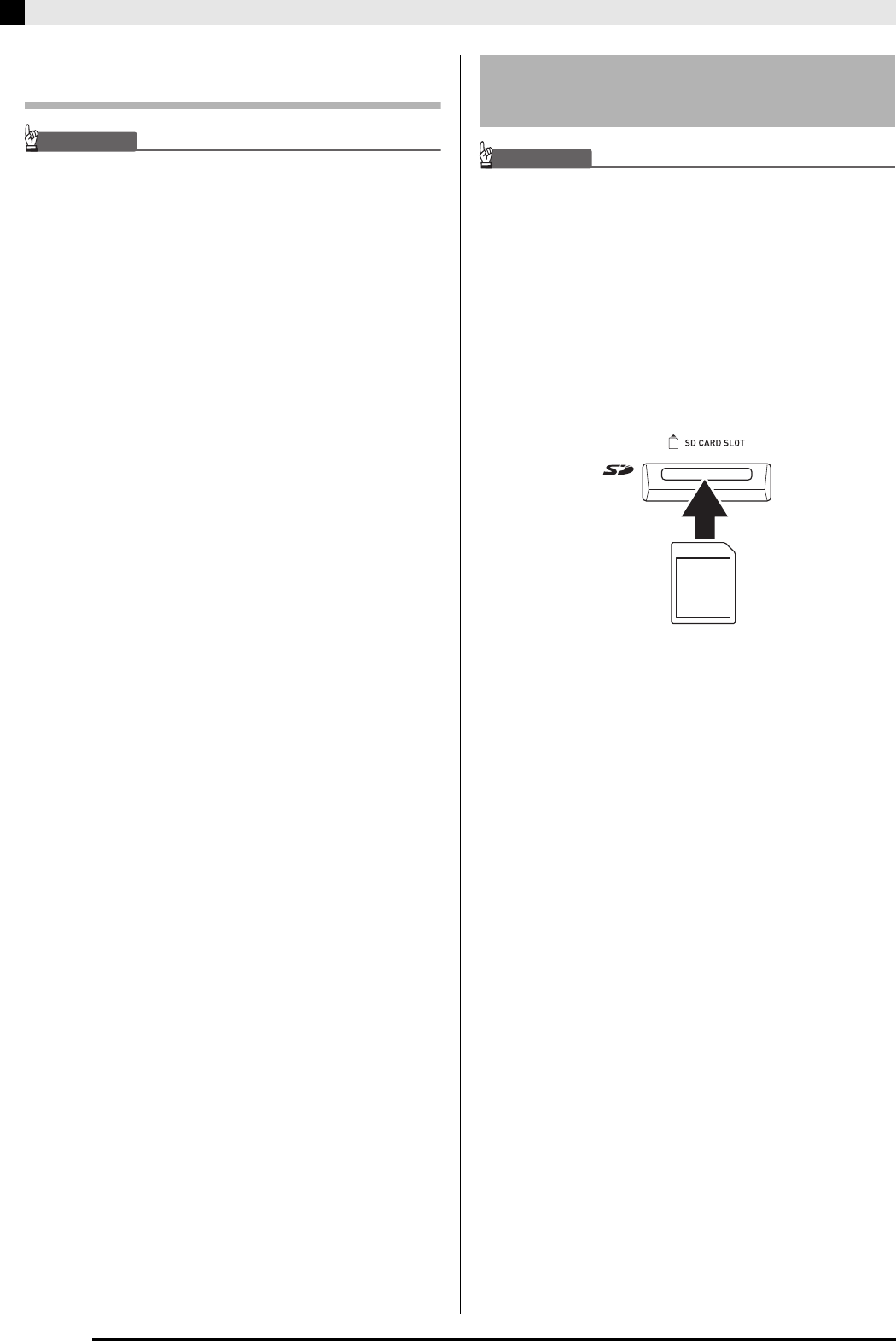
F-44
Utilisation d’une carte mémoire
Précautions à prendre avec les cartes et
le logement de carte
IMPORTANT !
• Veillez à prendre les précautions mentionnées dans
la notice de la carte mémoire.
• Les cartes mémoire sont pourvues d’un
commutateur de protection d’écriture. Utilisez-le
lorsque vous voulez protéger les données
enregistrées sur la carte.
• Évitez d’utiliser une carte mémoire dans les
situations suivantes. Les données enregistrées sur
la carte mémoire pourraient être détruites.
• Endroits exposés à une température élevée, à une
humidité élevée ou à des gaz corrosifs
• Endroits exposés à une forte charge
électrostatique et à du bruit numérique
• Ne touchez jamais les contacts de la carte mémoire
lorsque vous l’insérez ou retirez du piano
numérique.
• N’éjectez jamais la carte mémoire pendant l’écriture
sur ou le chargement depuis cette carte. Les
données de la carte mémoire pourraient être
détruites et le logement de carte mémoire
endommagé.
• N’insérez jamais rien d’autre qu’une carte mémoire
dans le logement de carte. Ceci peut entraîner un
dysfonctionnement.
• Une charge électrostatique de vos doigts ou de la
carte mémoire sur le logement de carte peut causer
un dysfonctionnement du piano numérique. Le cas
échéant, mettez le piano numérique hors tension
puis de nouveau sous tension.
Une carte mémoire peut devenir chaude après une
très longue période d’utilisation dans le logement de
carte. C’est normal et il ne s’agit pas d’une
défectuosité.
IMPORTANT !
• La carte mémoire doit être orientée correctement
lorsqu’elle est insérée dans le piano numérique. Si
elle est mal orientée et si vous essayez de l’enfoncer
en forçant, la carte ou le logement risquent d’être
endommagés.
1.
Tout en orientant la face avant de la carte
mémoire vers le haut (face avant visible),
insérez la carte avec précaution dans le
logement de carte mémoire () du piano
numérique jusqu’à ce qu’elle s’encliquette.
2.
Pour retirer la carte mémoire enfoncez-la
d’abord un peu dans le logement.
La carte mémoire se désengage et ressort partiellement.
Tirez la carte mémoire pour la sortir du logement.
Insertion et retrait d’une carte
mémoire
Face avant

Utilisation d’une carte mémoire
F-45
IMPORTANT !
• Formatez une carte mémoire la première fois que
vous l’utilisez.
• Avant de formater une carte mémoire, assurez-vous
qu’elle ne contient pas de données importantes.
• Le formatage de carte mémoire sur le piano
numérique est un « formatage rapide ». Si vous
voulez supprimer complètement toutes les données
de la carte mémoire, formatez-la sur votre ordinateur
ou sur un autre dispositif.
1.
Insérez la carte mémoire que vous voulez
formater dans le logement de carte mémoire
du piano numérique.
Assurez-vous que le commutateur de protection de la
carte mémoire n’est pas en position de protection.
2.
Tout en tenant le bouton (FUNCTION)
enfoncé, appuyez sur le bouton - (CARD/
INTERNAL).
L’écran de formatage apparaît.
3.
Appuyez sur le bouton - (ENTER).
Le message de confirmation (SURE?) apparaît.
•Pour abandonner le formatage, appuyez sur le
bouton (NO) ou (EXIT).
4.
Appuyez sur le bouton (YES).
•Le message « Please Wait » reste affiché sur l’écran
pendant toute la durée du formatage. N’effectuez
aucune opération sur le piano numérique lorsque ce
message est affiché. « Complete » apparaît sur l’écran
lorsque le formatage est terminé.
Procédez de la façon suivante pour sauvegarder les
données du piano numérique sur une carte mémoire.
•Les morceaux de l’enregistreur peuvent être
sauvegardés sous forme de fichier MIDI ordinaire
(format SMF 0).
•Les morceaux personnalisés (morceaux téléchargés,
etc.) ne peuvent pas être sauvegardés sur une carte
mémoire.
1.
Insérez une carte mémoire dans le logement
de carte mémoire du piano numérique.
2.
Sélectionnez les données que vous voulez
sauvegarder sur la carte mémoire.
3.
Appuyez sur le bouton - (CARD/
INTERNAL) et maintenez-le enfoncé jusqu’à
ce que l’écran « LOAD » apparaisse pour les
données sélectionnées.
•Vous pouvez abandonner l’opération LOAD/SAVE à
n’importe quel moment en appuyant sur le bouton
(EXIT).
4.
Appuyez sur le bouton (i) pour afficher
l’écran « SAVE » pour les données
sélectionnées.
•Si vous sauvegardez un morceau de l’enregistreur
dans un fichier MIDI ordinaire (SMF), appuyez une
nouvelle fois sur le bouton (i) de sorte que
« SMF » apparaisse sur le côté droit de l’écran.
Formatage d’une carte
mémoire Sauvegarde des données du
piano numérique sur une carte
mémoire
Pour sélectionner
ce type de
données :*1
Il faut :
Rythmes
personnalisés
Sélectionner un des rythmes
personnalisés 001 à 010 (page F-20).
Préréglages
musicaux
personnalisés
Sélectionner un des préréglages
musicaux personnalisés 001 à 050
(page F-27).
Morceaux de
l’enregistreur
Sélectionner un des morceaux de
l’enregistreur 1 à 5 (page F-34).
Configurations*2Appuyez sur le bouton
(REGISTRATION) de sorte que son
témoin inférieur s’éclaire.
*1 Pour de plus amples informations sur les types de
données, reportez-vous à la page F-43.
*2 Toutes les données des configurations
(8 banques × 12 zones) sont sauvegardées dans un
seul fichier.
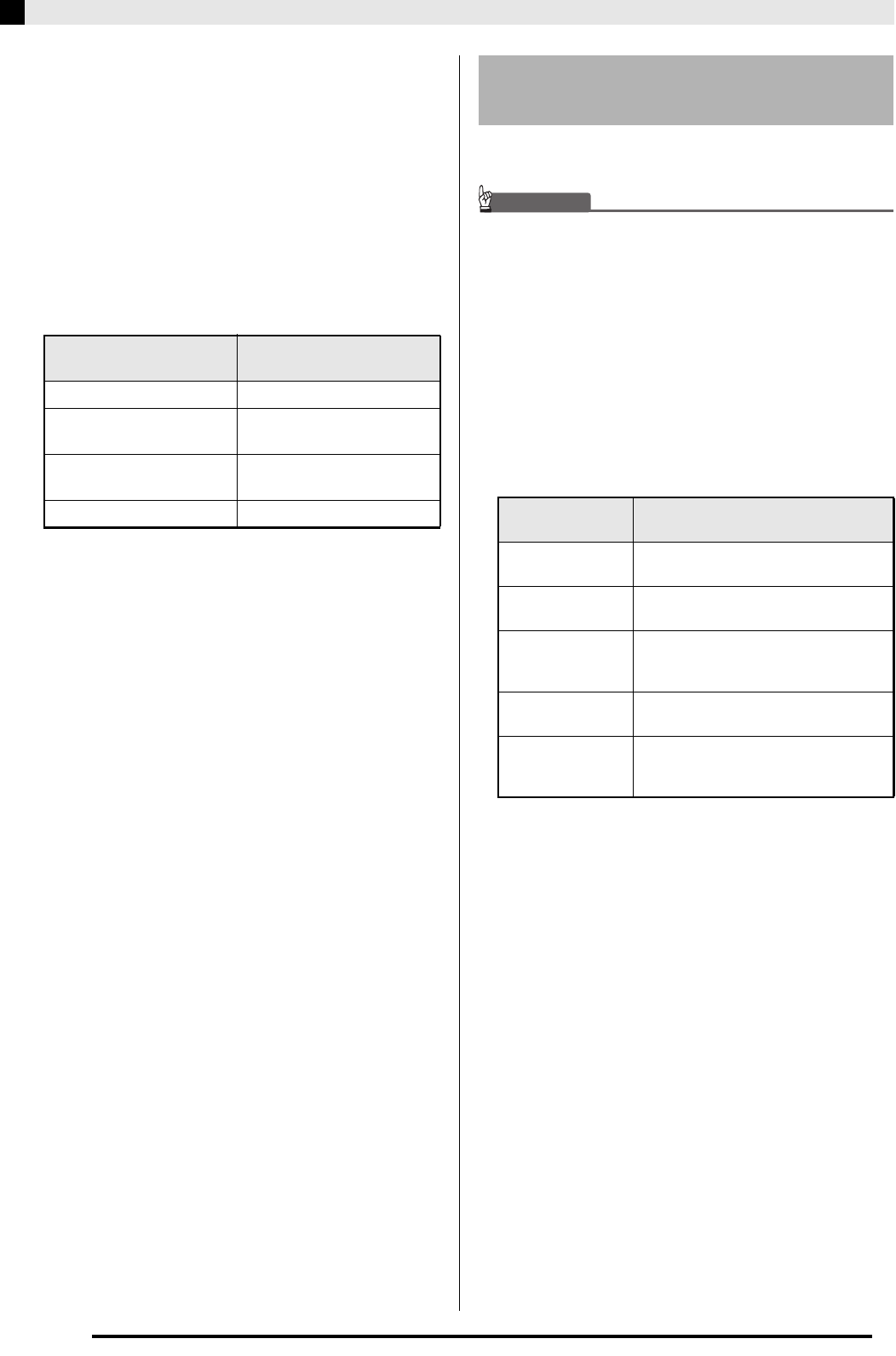
F-46
Utilisation d’une carte mémoire
5.
Utilisez les boutons (w, q) pour
sélectionner le numéro de fichier (01 à 99)
que vous voulez affecter aux données lors de
leur sauvegarde sur la carte mémoire.
•Le numéro de fichier correspond aux deux derniers
caractères du nom de fichier* indiqué sur l’écran. En
le changeant de 01 à 99 à chaque sauvegarde, 99
fichiers contenant le même type de données peuvent
être sauvegardés sur une carte mémoire.
*Les six premiers caractères du nom de fichier
indiquent le type de données de la façon suivante.
Ces caractères sont fixes et ne peuvent pas être
changés.
6.
Appuyez sur le bouton - (ENTER).
•Le message « Please Wait » reste affiché sur l’écran
pendant toute la durée de la sauvegarde. N’effectuez
aucune opération sur le piano numérique lorsque ce
message est affiché. « Complete » apparaît à l’écran
lorsque la sauvegarde est terminée.
•S’il existe déjà un fichier de même nom sur la carte
mémoire, un message (Replace?) vous demandant si
vous voulez le remplacer par les nouvelles données
apparaît. Appuyez sur le bouton (YES) pour le
remplacer ou sur le bouton (NO) pour abandonner
la sauvegarde.
■Sauvegarde des données de la carte
mémoire
La procédure précédente permet de sauvegarder les
données du piano numérique dans un dossier nommé
MUSICDAT de la carte mémoire.
•Le dossier MUSICDAT se crée automatiquement
lorsque vous formatez la carte mémoire sur le piano
numérique (page F-45).
•Notez que les fichiers ne se trouvant pas dans le
dossier MUSICDAT ne peuvent pas être chargés,
supprimés ou renommés par le piano numérique.
Vous ne pourrez pas non plus charger ou supprimer
un fichier placé dans un sous-dossier du dossier
MUSICDAT.
Procédez de la façon suivante pour charger les données
d’une carte mémoire dans la mémoire du piano numérique.
IMPORTANT !
• Assurez-vous que toutes les données que vous
voulez charger se trouvent dans le dossier
MUSICDAT de la carte mémoire.
Notez que si vous mettez des données dans un
dossier de lecture seulement de données musicales
sur une carte mémoire (comme le dossier
MUSIC__B), vous ne pourrez plus charger ce
dossier dans la mémoire du piano numérique.
1.
Insérez la carte mémoire dans le logement de
carte mémoire du piano numérique.
2.
Sélectionnez les données que vous voulez
charger.
*Pour de plus amples informations sur les types de
données, reportez-vous à la page F-43.
3.
Appuyez sur le bouton - (CARD/
INTERNAL) et maintenez-le enfoncé jusqu’à
ce que l’écran « LOAD » apparaisse pour les
données sélectionnées.
•Vous pouvez abandonner l’opération LOAD/SAVE à
n’importe quel moment en appuyant sur le bouton
(EXIT).
4.
Utilisez les boutons (w, q) pour
sélectionner le fichier souhaité.
5.
Appuyez sur le bouton - (ENTER).
•Le message « Please Wait » reste affiché sur l’écran
pendant toute la durée du chargement. N’effectuez
aucune opération sur le piano numérique lorsque ce
message est affiché. « Complete » apparaît à l’écran
lorsque le chargement est terminé.
•S’il existe déjà des données à l’endroit spécifié pour le
chargement, un message (Replace ?) vous demandant
si vous voulez le remplacer par les nouvelles
apparaît. Appuyez sur le bouton (YES) pour le
remplacer ou sur le bouton (NO) pour abandonner
le chargement.
Type de données Nom du fichier
(** = numéro du fichier)
Rythmes personnalisés USRRHY**
Préréglages musicaux
personnalisés
USRMPS**
Morceaux de
l’enregistreur
RECSNG**
Configurations REGIST**
Chargement de données
depuis une carte mémoire
Pour charger ce
type de données*Il faut :
Rythmes
personnalisés Sélectionner un des rythmes
personnalisés 001 à 010 (page F-20).
Morceaux
personnalisés Sélectionner un des morceaux
personnalisés 001 à 010 (page F-24).
Préréglages
musicaux
personnalisés
Sélectionner un des préréglages
musicaux personnalisés 001 à 050
(page F-27).
Morceaux de
l’enregistreur Sélectionner un des morceaux de
l’enregistreur 1 à 5 (page F-34).
Configurations Appuyez sur le bouton
(REGISTRATION) de sorte que son
témoin inférieur s’éclaire.
B

Utilisation d’une carte mémoire
F-47
Procédez de la façon suivante pour supprimer les
données de la carte mémoire (fichiers).
1.
Insérez la carte mémoire dans le logement de
carte mémoire du piano numérique.
2.
Tout en tenant le bouton (FUNCTION)
enfoncé, appuyez sur le bouton - (CARD/
INTERNAL).
L’écran de formatage de carte mémoire apparaît (page
F-45).
3.
Appuyez sur le bouton (i).
L’écran de suppression de fichiers apparaît.
4.
Appuyez sur le bouton - (ENTER).
Un écran permettant de sélectionner les données à
supprimer apparaît.
5.
Utilisez les boutons (w, q) pour
sélectionner le fichier souhaité.
6.
Appuyez sur le bouton - (ENTER).
Le message de confirmation (SURE?) apparaît.
•Pour abandonner la suppression, appuyez sur le
bouton (NO) ou (EXIT).
7.
Appuyez sur le bouton (YES).
•Le message « Please Wait » reste affiché sur l’écran
pendant toute la durée de la suppression. N’effectuez
aucune opération sur le piano numérique lorsque ce
message est affiché. « Complete » apparaît à l’écran
lorsque la suppression est terminée.
Procédez de la façon suivante pour changer le nom
d’un fichier sauvegardé sur une carte mémoire.
1.
Insérez la carte mémoire dans le logement de
carte mémoire du piano numérique.
2.
Tout en tenant le bouton (FUNCTION)
enfoncé, appuyez sur le bouton - (CARD/
INTERNAL).
L’écran de formatage de carte mémoire apparaît (page
F-45).
3.
Appuyez deux fois sur le bouton (i) de
sorte que « File RENAME » apparaisse.
4.
Appuyez sur le bouton - (ENTER).
Un écran permettant de changer le nom de fichier
apparaît.
5.
Utilisez les boutons (w, q) pour
sélectionner le fichier souhaité.
6.
Utilisez les boutons (i) et (u) pour
amener le curseur clignotant sur le caractère
que vous voulez changer, puis utilisez les
boutons (w, q) pour changer le
caractère.
•Les caractères pouvant être sélectionnés sont les
suivants.
7.
Lorsque le nom de fichier est comme vous le
souhaitez, appuyez sur le bouton
(ENTER).
Le message de confirmation (SURE?) apparaît.
•Pour abandonner le changement de nom, appuyez
sur le bouton (NO) ou (EXIT).
8.
Appuyez sur le bouton (YES).
•Le message « Please Wait » reste affiché sur l’écran
pendant toute la durée du changement de nom.
N’effectuez aucune opération sur le piano numérique
lorsque ce message est affiché. « Complete » apparaît
à l’écran lorsque le changement de nom est terminé.
Suppression des données de
la carte mémoire Changement de nom d’un
fichier de la carte mémoire
9
J
T
'
8
I
S
_
`
7
H
R
&
~
6
G
Q
S
@
5
F
P
Z
}
4
E
O
Y
{
3
D
N
X
^
2
C
M
W
-
1
B
L
V
)
0
A
K
U
(

F-48
Utilisation d’une carte mémoire
Procédez de la façon suivante pour écouter un morceau
personnalisé (page F-24) sauvegardé sur une carte
mémoire sans le charger dans la mémoire du piano
numérique.
■Dossiers d’une carte mémoire
Lors du formatage d’une carte mémoire sur le piano
numérique les quatre dossiers suivants sont
automatiquement créés. Vous pouvez mettre les
données des morceaux à lire dans n’importe lequel de
ces dossiers. Ces quatre dossiers permettent de
regrouper les données musicales par membre d’une
famille, d’un genre ou d’autres catégories. Utilisez les
boutons à (dossiers) pour sélectionner un dossier.
1.
Sauvegardez les données musicales que
vous voulez lire dans un des dossiers de la
carte mémoire.
2.
Insérez la carte mémoire dans le logement de
carte mémoire du piano numérique.
3.
Appuyez sur le bouton - (CARD/
INTERNAL).
4.
Appuyez sur un des boutons de sélection de
dossier ( à ) pour sélectionner le dossier
souhaité de la carte.
Le numéro et le nom du premier morceau
enregistré dans le dossier sélectionné
apparaissent.
5.
Utilisez les boutons (w, q) pour
sélectionner le morceau souhaité.
6.
Appuyez sur le bouton (PLAY/STOP).
La lecture commence.
•À chaque pression sur le bouton (PLAY/STOP), la
lecture commence et s’arrête.
•L’avance rapide, le recul rapide, le changement de
tempo et d’autres opérations s’effectuent de la même
façon que pendant la lecture d’un morceau
personnalisé sauvegardé dans la mémoire du piano
numérique. Pour de plus amples informations à ce
sujet, reportez-vous à « Écoute d’un morceau
particulier de la bibliothèque musicale » (page F-24).
7.
Pour abandonner la lecture des données
d’une carte mémoire, appuyez sur le bouton
- (CARD/INTERNAL).
Écoute de tous les morceaux d’un
dossier
Procédez de la façon suivante pour sélectionner un des
quatre dossiers d’une carte mémoire et écouter tous les
morceaux du dossier l’un après l’autre.
1.
Tout en tenant le bouton (PART) enfoncé,
appuyez sur le bouton (PLAY/STOP).
La lecture des morceaux de démonstration des
sonorités commence (page F-23).
2.
Appuyez sur le bouton - (CARD/
INTERNAL).
Vous passez de la lecture des morceaux de
démonstration des sonorités à la lecture des morceaux
de la carte.
•Pendant la lecture, vous pouvez utiliser les boutons
à (dossiers) pour passer à la lecture d’un autre
dossier.
•Pour arrêter la lecture, appuyez sur le bouton
(PLAY/STOP).
Attribution d’un autre dossier à un
bouton de sélection de dossier
Vous pouvez procéder de la façon suivante pour
attribuer d’autres dossiers aux boutons de sélection de
dossier , et .
1.
Tout en tenant le bouton (FUNCTION)
enfoncé, appuyez sur le bouton de sélection
de dossier (, ou ) auquel un autre
dossier doit être attribué.
•L’écran d’attribution de dossier correspondant au
bouton pressé apparaît.
2.
Utilisez les boutons (w, q) pour
sélectionner le dossier que vous voulez
attribuer au bouton.
•Vous pouvez sélectionner n’importe quel dossier de
la carte mémoire.
3.
Après avoir sélectionné un dossier, vous
pouvez le renommer si vous voulez.
•Effectuez les étapes 6 à 8 de la procédure mentionnée
dans « Changement de nom d’un fichier de la carte
mémoire » (page F-47) pour renommer le dossier.
Lecture d’un morceau d’une
carte mémoire
Nom du dossier Attribution des boutons
MUSICDAT (A)
MUSIC__B (B)
MUSIC__C (C)
MUSIC__D (D)

Utilisation d’une carte mémoire
F-49
Même s’il n’y a pas de carte mémoire dans le logement
de carte mémoire du piano numérique, vous pouvez
sauvegarder jusqu’à 16 Mo de données dans la
mémoire interne du piano numérique. Vous pouvez
aussi charger et supprimer des données de la mémoire
interne de la même façon que lorsque vous utilisez une
carte mémoire.
1.
Insérez la carte mémoire dans le logement de
carte mémoire du piano numérique (page
F-44).
•Lorsque vous retirez la carte mémoire du logement
de carte mémoire, vous avez accès aux différentes
opérations (sauvegarde, chargement, suppression,
changement de nom, lecture) pouvant être effectuées
sur les données de la mémoire interne.
Sauvegarde de données dans
la mémoire du piano
numérique (zone interne) au
lieu d’une carte mémoire
Pour faire ceci Effectuez cette opération
Sauvegarder des
données dans la
mémoire interne
À partir de l’étape 2 de « Sauvegarde
des données du piano numérique
sur une carte mémoire » de la page
F-45
Charger des
données depuis la
mémoire interne
À partir de l’étape 2 de
« Chargement de données depuis
une carte mémoire » de la page F-46
Supprimer des
données de la
mémoire interne
À partir de l’étape 2 de
« Suppression des données de la
carte mémoire » de la page F-47
Renommer un
fichier de la
mémoire interne
À partir de l’étape 2 de
« Changement de nom d’un fichier
de la carte mémoire » de la page F-47
Écouter un
morceau de la
mémoire interne
À partir de l’étape 3 de « Lecture
d’un morceau d’une carte mémoire »
de la page F-48
• L’opération à l’étape 4 de la
procédure ci-dessus n’est pas
possible lors de la lecture de
morceaux depuis la mémoire
interne.
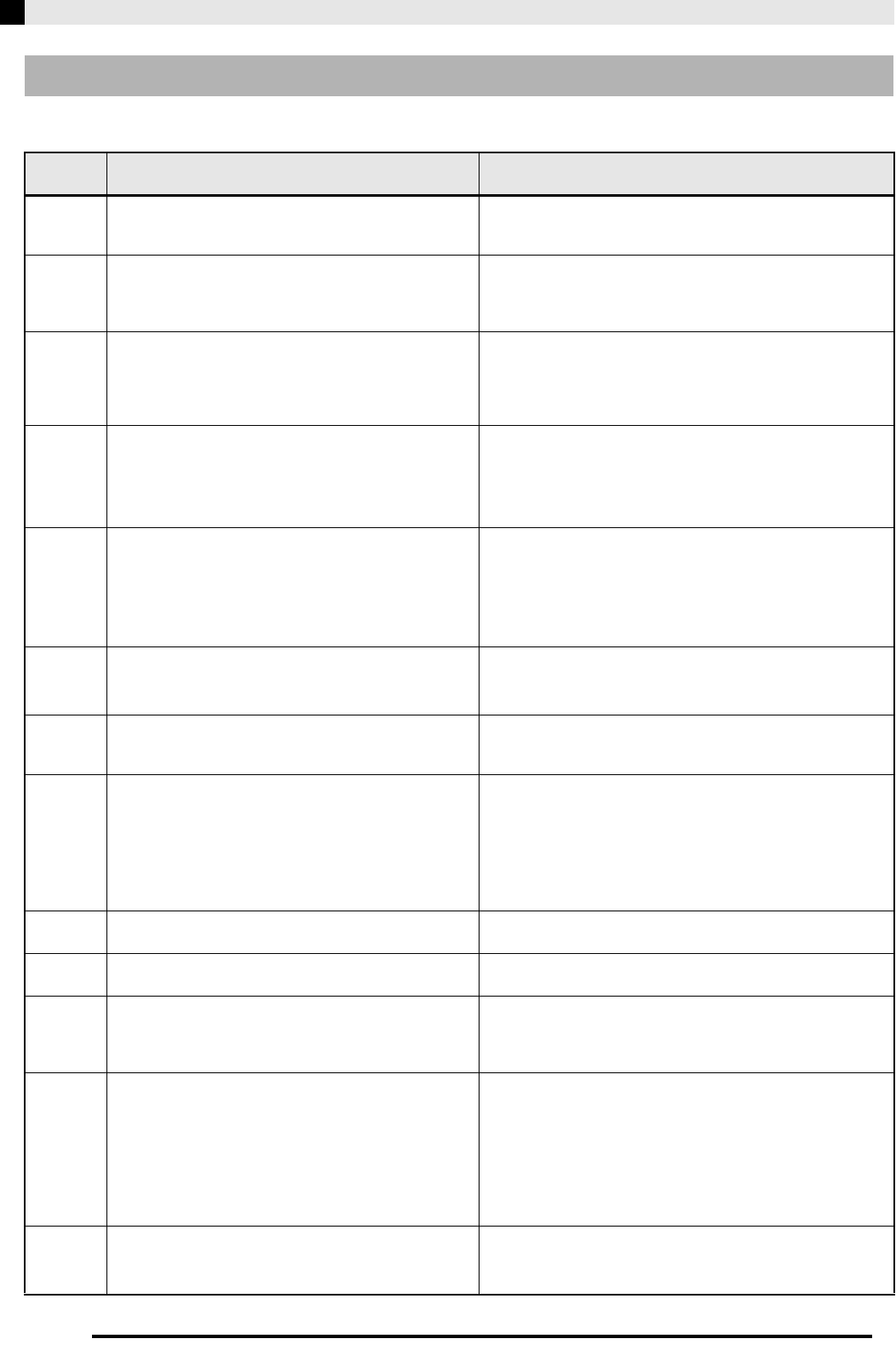
F-50
Utilisation d’une carte mémoire
En cas de problème, un des messages d’erreur suivants apparaît sur l’écran.
•Toute mention d’une « carte mémoire » dans le tableau suivant signifie une carte mémoire SD.
Messages d’erreur
Message
affiché Cause Correction nécessaire
Convert La mémoire du piano numérique n’est pas suffisante pour
convertir un morceau de l’enregistreur (page F-34) en
données SMF et le sauvegarder sur la carte mémoire.
Réduisez la taille des données du morceau enregistré en
supprimant les pistes inutiles (page F-37), le cas échéant.
FileName Vous essayez de changer un nom de fichier comme indiqué
dans « Changement de nom d’un fichier de la carte
mémoire » (page F-47) mais ce nom existe déjà sur la carte
mémoire.
Utilisez un autre nom de fichier.
Format 1. Le format de la carte mémoire actuelle n’est pas
compatible avec ce piano numérique.
1. Formatez la carte mémoire sur le piano numérique (page F-45).
2. La capacité de la carte mémoire est supérieure à 2 Go. 2. Utilisez une carte mémoire de 2 Go au maximum.
3. Problème quelconque de carte mémoire. 3. Utilisez une autre carte mémoire.
MediaFull 1. Espace disponible insuffisant sur la carte mémoire. 1. Supprimez certains fichiers de la carte mémoire pour libérer de
l’espace pour les nouvelles données (page F-47) ou utilisez une
autre carte.
2. Espace disponible insuffisant dans la mémoire du piano
numérique.
2. Supprimez de la mémoire du piano numérique certaines ou
toutes les données personnalisées pour libérer de l’espace.
Media R/W 1. Certaines données de la carte mémoire sont détruites. 1. Utilisez une autre carte mémoire.
2. La mémoire du piano numérique est endommagée. 2. Sauvegardez les données de la mémoire du piano numérique
pour les copier sur votre ordinateur, puis mettez le piano
numérique hors tension puis de nouveau sous tension.
• Notez que vous ne pourrez peut-être pas sauvegarder les
données du piano numérique dans certains cas.
No Card 1. La carte mémoire n’est pas insérée correctement dans le
logement de carte mémoire du piano numérique.
1. Insérez correctement la carte mémoire dans le logement de carte
mémoire.
2. La carte mémoire a été retirée pendant l’accès à la carte. 2. Ne retirez pas la carte mémoire au cours d’une opération.
No Data Vous avez essayé de faire une sauvegarde d’une zone
utilisateur vide du piano numérique (rythme personnalisé,
morceau personnalisé, etc.) vers la carte mémoire.
Sélectionnez une zone utilisateur contenant des données.
No File 1. Il n’y a pas de dossier MUSICDAT (page F-46) sur la
carte mémoire.
1. Créez un dossier MUSICDAT sur la carte mémoire ou formatez
la carte mémoire sur le piano numérique (page F-45).
2. Il n’y a pas de données pouvant être chargées ou lues
dans le dossier MUSICDAT, ou il n’y a pas de données
pouvant être lues dans un dossier de lecture de
morceaux (MUSIC__B, etc.).
2. Mettez le fichier que vous voulez charger ou jouer dans le
dossier MUSICDAT de la carte mémoire. Pour la lecture de
morceaux, vous pouvez mettre les données de morceaux dans
n’importe lequel des dossiers suivants : MUSIC__B, MUSIC__C
ou MUSIC__D.
Not SMF01 Vous essayez de lire les données d’un morceau de format
SMF 2.
Ce piano numérique peut lire les fichiers de format SMF 0 ou 1
seulement.
Protect La carte mémoire est protégée. Autorisez l’écriture en changeant la position du commutateur de
protection sur la carte mémoire.
ReadOnly Vous essayez de sauvegarder un fichier de lecture
seulement mais un fichier de même nom est déjà
sauvegardé sur la carte mémoire.
• Utilisez un autre nom pour sauvegarder le nouveau fichier.
• Autorisez le remplacement du fichier existant et remplacez-le
par le nouveau fichier.
• Utilisez une autre carte mémoire.
SizeOver 1. Les données sur la carte mémoire sont trop grosses pour
pouvoir être lues.
1. Ce piano numérique peut lire les fichiers de morceaux ne
dépassant pas 320 Ko.
2. Les données que vous essayez de charger sont trop
grosses.
2. La taille maximale des données pouvant être chargées (par
élément de données) dans la mémoire du piano numérique est
la suivante.
Rythme personnalisé : Approximativement 40 Ko
Morceau personnalisé : 320 Ko
Préréglages musicaux personnalisés : Approximativement 8 Ko
WrongDat 1. Les données de la carte mémoire sont détruites. —
2. La carte mémoire contient des données qui ne sont pas
prises en charge par le piano numérique.
B

F-51
Raccordement à un ordinateur
Vous pouvez raccorder le piano numérique à un
ordinateur pour échanger des données MIDI entre ces
deux appareils. Ceci vous permettra d’envoyer des
données du piano numérique vers un logiciel de
musique installé sur votre ordinateur, ou bien
d’envoyer des données MIDI de votre ordinateur sur le
piano numérique pour les lire.
La configuration système minimale de l’ordinateur
pour envoyer et recevoir des données MIDI est la
suivante. Vérifiez si votre ordinateur remplit ces
conditions avant de lui raccorder le piano numérique.
-Système d’exploitation
Windows® XP (SP2 ou ultérieur)*1
Windows Vista® *2
Windows® 7 *3
Mac OS® X (10.3.9, 10.4.11 ou ultérieur, 10.5.6 ou
ultérieur, 10.6.2 ou ultérieur)
-Port USB
IMPORTANT !
• Ne raccordez jamais le piano à un ordinateur ne
remplissant pas ces conditions. Ceci pourrait causer
des problèmes au niveau de l’ordinateur.
IMPORTANT !
• Veillez à suivre scrupuleusement les étapes de la
procédure. Les données ne pourront pas être
envoyées et reçues si le raccordement n’est pas
effectué correctement.
1.
Mettez le piano numérique hors tension puis
l’ordinateur en marche.
•N’ouvrez pas encore le logiciel de musique sur votre
ordinateur !
2.
Après avoir mis en marche votre ordinateur,
raccordez-le au piano numérique avec un
câble USB du commerce.
3.
Mettez le piano numérique sous tension.
•Si c’est la première fois que vous raccordez le piano
numérique à votre ordinateur, le logiciel utilisé pour
envoyer et recevoir des données sera
automatiquement installé sur votre ordinateur.
4.
Démarrez le logiciel de musique sur
l’ordinateur.
5.
Effectuez les réglages nécessaires dans le
logiciel de musique pour sélectionner un des
éléments suivants comme périphérique MIDI.
•Pour de plus amples informations sur la sélection du
périphérique MIDI, reportez-vous à la
documentation fournie avec le logiciel de musique
utilisé.
IMPORTANT !
• Veillez à mettre le piano numérique sous tension
avant d’ouvrir le logiciel de musique sur votre
ordinateur.
Configuration système
minimale de l’ordinateur
*1 Windows XP Édition familiale
Windows XP Professionnel (32 bits)
*2 Windows Vista (32 bits)
*3 Windows 7 (32 bits, 64 bits)
Raccordement du piano
numérique à votre ordinateur
CASIO USB-MIDI : (Pour Windows Vista, Windows 7,
Mac OS X)
Périphérique audio USB : (Pour Windows XP)
Port USB de l’ordinateur
Connecteur A
Connecteur B
Port USB du piano
numérique
Câble USB
(Type A-B)
B

F-52
Raccordement à un ordinateur
REMARQUE
•Un fois que vous vous êtes connecté, vous pouvez
laisser le câble USB branché même lorsque vous
mettez l’ordinateur et/ou le piano numérique hors
tension.
•Le piano numérique est compatible avec le format
General MIDI Niveau 1 (GM).
•Pour de plus amples informations sur les
caractéristiques techniques et les raccordements
exigés pour l’envoi et la réception de données MIDI
par le piano numérique, reportez-vous aux toutes
dernières informations sur notre site à l’adresse
suivante.
http://world.casio.com/
Qu’est-ce que MIDI ?
Les lettres MIDI sont l’abréviation de Musical
Instrument Digital Interface, le nom d’une norme
universelle utilisée pour les signaux numériques et les
connecteurs, qui permet d’échanger des données
musicales entre des instruments de musique et des
ordinateurs (machines) commercialisés par différents
fabricants.
Pour de plus amples informations sur les spécifications
MIDI de ce piano numérique, reportez-vous au
document « Implémentation MIDI » sur notre site à
l’adresse suivante :
http://world.casio.com/
REMARQUE
•Vous pouvez changer la configuration MIDI du
piano numérique en changeant le canal d’envoi des
données MIDI ou d’autres réglages. Pour de plus
amples informations à ce sujet, reportez-vous au
« Groupe MIDI » (page F-42).
•Utilisez un câble MIDI disponible séparément ou en
vente dans le commerce pour relier les bornes MIDI
de votre piano numérique et d’un autre instrument
de musique pour l’échange de données MIDI.
•La borne MIDI ne peut pas être utilisée pour
échanger des données lorsque le piano numérique
est raccordé à un ordinateur par le port USB.
Vous pouvez transférer de la façon suivante les
données des accompagnements automatiques édités,
les données de l’enregistreur ainsi que d’autres
données du piano numérique pour les sauvegarder sur
un ordinateur. Vous pouvez aussi transférer des
fichiers MIDI ordinaires (SMF), de même que les
données d’accompagnements automatiques
téléchargées du site CASIO, de votre ordinateur vers la
mémoire du piano numérique.
■Types de données prises en charge pour le
transfert de données
Les types de données pouvant être échangés avec un
ordinateur sont les mêmes que ceux pouvant être
sauvegardés sur une carte mémoire SD depuis le piano
numérique (page F-43).*
*Les morceaux de l’enregistreur (page F-34) ne
peuvent pas être convertis en données SMF pour
être sauvegardés sur un ordinateur.
IMPORTANT !
• Si vous mettez le piano numérique hors tension
lorsque les données sont en train d’être
sauvegardées ou chargées, toutes les données
actuellement sauvegardées dans la mémoire du
piano numérique (morceaux enregistrés, etc.) seront
supprimées. Veillez à ce que l’alimentation ne soit
pas coupée accidentellement pendant la
sauvegarde ou le chargement de données. Si les
données sont supprimées, le piano numérique
prendra plus de temps à se mettre sous tension la
prochaine fois que vous l’allumerez (page F-8).
1.
Insérez la carte mémoire dans le logement de
carte mémoire du piano numérique (page
F-44).
•Vous ne pourrez pas transférer de données entre le
piano numérique et un ordinateur si une carte se
trouve dans le logement de carte mémoire.
2.
Effectuez les étapes 1 à 3 de
« Raccordement du piano numérique à votre
ordinateur » pour raccorder le piano à
l’ordinateur (page F-51).
Utilisation de MIDI
Transfert de données entre le
piano numérique et un
ordinateur

Raccordement à un ordinateur
F-53
3.
Tout en tenant le bouton (FUNCTION)
enfoncé, appuyez sur le bouton (USB
DEVICE MODE).
Vous accédez au mode de sauvegarde, qui permet de
transférer des données avec l’ordinateur raccordé. Le
témoin du bouton (FUNCTION) clignote et l’écran
suivant apparaît.
•Pour sortir du mode de sauvegarde à n’importe quel
moment, appuyez sur le bouton (FUNCTION) .
C’est la seule opération que vous pouvez effectuer
quand le piano numérique est en mode de
sauvegarde.
•Vous ne pouvez pas accéder au mode de sauvegarde
pendant chacune des opérations suivantes.
Métronome, Accompagnement automatique, Lecture
de morceaux, Enregistreur (en service), Édition d’un
accompagnement automatique, Édition d’un
préréglage musical, Transfert de données entre le
piano numérique et la carte
4.
Si votre ordinateur fonctionne sous Windows
XP, double-cliquez sur « Poste de travail ».*
Dans les « Périphériques utilisant des supports
amovibles », vous devriez voir un dossier représentant
la mémoire du piano numérique ou la carte mémoire
insérée dans le piano numérique (voir ci-dessous).
*Windows Vista, Windows 7 :
Double-cliquez sur « Ordinateur ».
Mac OS: Ignorez l’étape 4 et double-cliquez sur
« PIANO » sur le bureau de votre Mac.
5.
Double-cliquez sur « PIANO ».
Vous devriez voir maintenant cinq dossiers de données,
un pour chaque type de données.
6.
Reportez-vous au tableau suivant, ouvrez le
dossier correspondant au type de données
que vous voulez transférer.
•Les types de données et leurs contenus sont les
mêmes que lors de la sauvegarde des données du
piano numérique sur une carte mémoire SD ou de
leur chargement depuis une carte mémoire SD.
Reportez-vous à « Utilisation d’une carte mémoire »
(page F-43) pour de plus amples informations.
Lecteur PIANO (Mémoire du piano numérique)
Pour charger ce
type de données
Ouvrez ce
dossier de
données
Nom du fichier de
données
Rythmes
personnalisés
(page F-20)
RHYTHMAC BIDRHYnn.AC7
(nn : 01 à 10)
Morceaux
personnalisés
(page F-24)
MUSICLIB
BIDSNGnn.MID
(nn : 01 à 10)
(Format SMF 0 ou
Format 1)
BIDSNGnn.CM2
(nn: 01 à 10)
(Format CASIO)
Préréglages
musicaux
personnalisés
(page F-27)
MUSICPST BIDMPSnn.MPS
(nn : 01 à 50)
Morceaux de
l’enregistreur
(page F-34)
RECORDER BIDRECnn.CSR
(nn : 01 à 05)
Configurations
(page F-32) REGISTMR BIDREGAL.CR6
Ce dossier n’est pas un dossier de données. Vous ne
devez pas l’utiliser normalement.
B

F-54
Raccordement à un ordinateur
7.
Les extensions des noms de fichiers (.MID,
.CM2, etc.) n’apparaissent pas si les réglages
par défaut de Windows sont utilisés.
Effectuez les opérations suivantes pour
afficher les extensions des noms de fichiers.
8.
Après avoir ouvert un dossier de données,
effectuez une des opérations suivantes pour
transférer les données.
Exemple : Lorsque vous donnez le nom
BIDSNG04.CM2 dans le dossier MUSICLIB
aux données d’un morceau téléchargé, le
morceau personnalisé aura le numéro 004.
9.
Appuyez sur le bouton (FUNCTION) pour
sortir du mode de sauvegarde.
•Si vous utilisez un Macintosh, déposez le dossier
PIANO dans la corbeille et appuyez sur le bouton
(FUNCTION) du piano numérique.
IMPORTANT !
• En cas de problème pendant le transfert de
données, le message « ERROR, DATA
EXCHANGE » apparaît sur l’écran. Dans ce cas,
vérifiez le message dans le dossier « STATELOG »
(page F-53) du lecteur « PIANO ». Ensuite, repérez
le même message dans le tableau de la page F-50
de ce manuel pour déterminer la cause du problème
et voir ce qu’il faut faire pour l’éviter.
(1) Ouvrez un des dossiers indiqués à la page
F-53.
(2) Effectuez une des opérations suivantes pour
afficher les informations des dossiers.
•Windows XP :
Dans le menu [Outils] dans la partie
supérieure de la fenêtre du dossier,
sélectionnez [Options des dossiers].
•Windows Vista, Windows 7 :
Sur le côté gauche de la fenêtre du dossier,
cliquez sur [Organiser] et sélectionnez
[Options des dossiers et de recherche].
(3) Sur la fenêtre Options des dossiers, cliquez sur
l’onglet [Affichage].
(4) Dans la liste « Paramètres avancés », enlevez la
coche devant « Masquez les extensions des
fichiers dont le type est connu », puis cliquez
sur [OK].
8-1. Pour transférer les données de la mémoire du
piano numérique sur un ordinateur, effectuez
sur votre ordinateur l’opération permettant
de copier les données du dossier du piano
numérique ouvert à l’étape 6 ci-dessus à un
autre endroit de votre ordinateur.
8-2. Pour charger les données de votre ordinateur
vers la mémoire du piano numérique, copiez
d’abord les données que vous souhaitez
charger dans le dossier de données ouvert.
Ensuite, renommez le fichier comme indiqué
dans la colonne « Nom du fichier de
données » * dans le tableau de l’étape 6 de
cette procédure.
*Dans ce cas, la valeur attribuée à « nn » dans le nom
de fichier de données indique le numéro personnalisé
(rythme personnalisé, morceau personnalisé,
morceau de l’enregistreur, préréglage personnalisé)
que vous voulez donner aux données.
B

Raccordement à un ordinateur
F-55
Lecture de morceaux personnalisés
copiés dans le lecteur PIANO
Vous pouvez procéder de la façon suivante à n’importe
quel moment pour copier les données de morceaux
personnalisés dans le lecteur PIANO (sans les mettre
dans le dossier MUSICLIB) de manière à simplifier la
lecture sur le piano numérique.
•Lorsque vous copiez le fichier de données d’un
morceau personnalisé dans le dossier MUSICLIB,
vous devez le renommer selon le format spécifié
(page F-53, étape 6). Vous n’avez pas besoin de
renommer le fichier si vous procédez de la façon
suivante.
1.
Procédez comme indiqué précédemment
pour copier le fichier de données du morceau
personnalisé dans le lecteur PIANO.
2.
Appuyez sur le bouton (FUNCTION) pour
sortir du mode de sauvegarde.
3.
Appuyez sur le bouton - (CARD/
INTERNAL).
Le témoin du bouton s’éclaire et le numéro et le nom du
premier morceau enregistré dans le lecteur PIANO
apparaissent.
4.
Utilisez les boutons (w, q) pour
sélectionner le morceau que vous souhaitez
écouter.
5.
Appuyez sur le bouton (PLAY/STOP).
La lecture du morceau sélectionné commence.
•À chaque pression du bouton (PLAY/STOP), le
morceau est lu ou s’arrête.
•L’avance rapide, le recul rapide, les changements de
tempo et d’autres opérations s’effectuent de la même
façon que pendant la lecture d’un morceau
personnalisé chargé et d’un fichier de morceau
enregistré sur une carte mémoire.
6.
Lorsque la lecture des morceaux est
terminée, appuyez sur le bouton - (CARD/
INTERNAL).
Utilisation de votre piano numérique
comme lecteur de carte mémoire
Vous pouvez voir le contenu de la carte mémoire
actuellement insérée dans le logement de carte du
piano numérique et effectuer des opérations sur la
carte, comme copier ou supprimer des données, depuis
votre ordinateur.
1.
Insérez la carte mémoire dans le logement de
carte mémoire du piano numérique.
2.
Commencez par l’étape 2 de la page F-52.
À l’étape 4 de la procédure, « SD_MMC » apparaît au
lieu de « PIANO ». Vous pouvez double-cliquer sur
« SD_MMC » pour voir le contenu de la carte insérée
dans le logement de carte du piano numérique et le
changer comme vous voulez.
■Utilisation de données d’accompagnements
automatiques (Rythmes) du site CASIO
Vous pouvez télécharger des données
d’accompagnement automatique depuis « le Système
d’expansion de données Internet » sur le site de
musique CASIO (http://music.casio.com/) pour les
transférer dans la mémoire du piano numérique.
REMARQUE
•Comme les données d’accompagnement sont
conçues pour d’autres modèles, des anomalies
peuvent apparaître lors de la lecture sur ce modèle.
Données de morceau de format
CASIO Données de morceau de
fichier MIDI
Propriété intellectuelle
Les droits des créateurs et les détenteurs de droits
sur de la musique, des images, des programmes
informatiques, des bases de données et d’autres
données, sont protégés par des lois sur la propriété
intellectuelle. Vous êtes autorisé à reproduire de
telles oeuvres pour un usage personnel ou non
commercial seulement. Pour tout autre but, toute
reproduction (y compris la conversion du format des
données), modification, transfert de reproductions,
distribution par un réseau ou tout autre emploi sans
autorisation du détenteur des droits, vous expose à
des plaintes pour dommages et à des poursuites en
justice pour contrefaçon de propriété intellectuelle et
violation des droits personnels de l’auteur. Veillez à
vous conformer aux lois sur la propriété intellectuelle
lorsque vous reproduisez ou utilisez des oeuvres
protégées par des droits d’auteur.
B
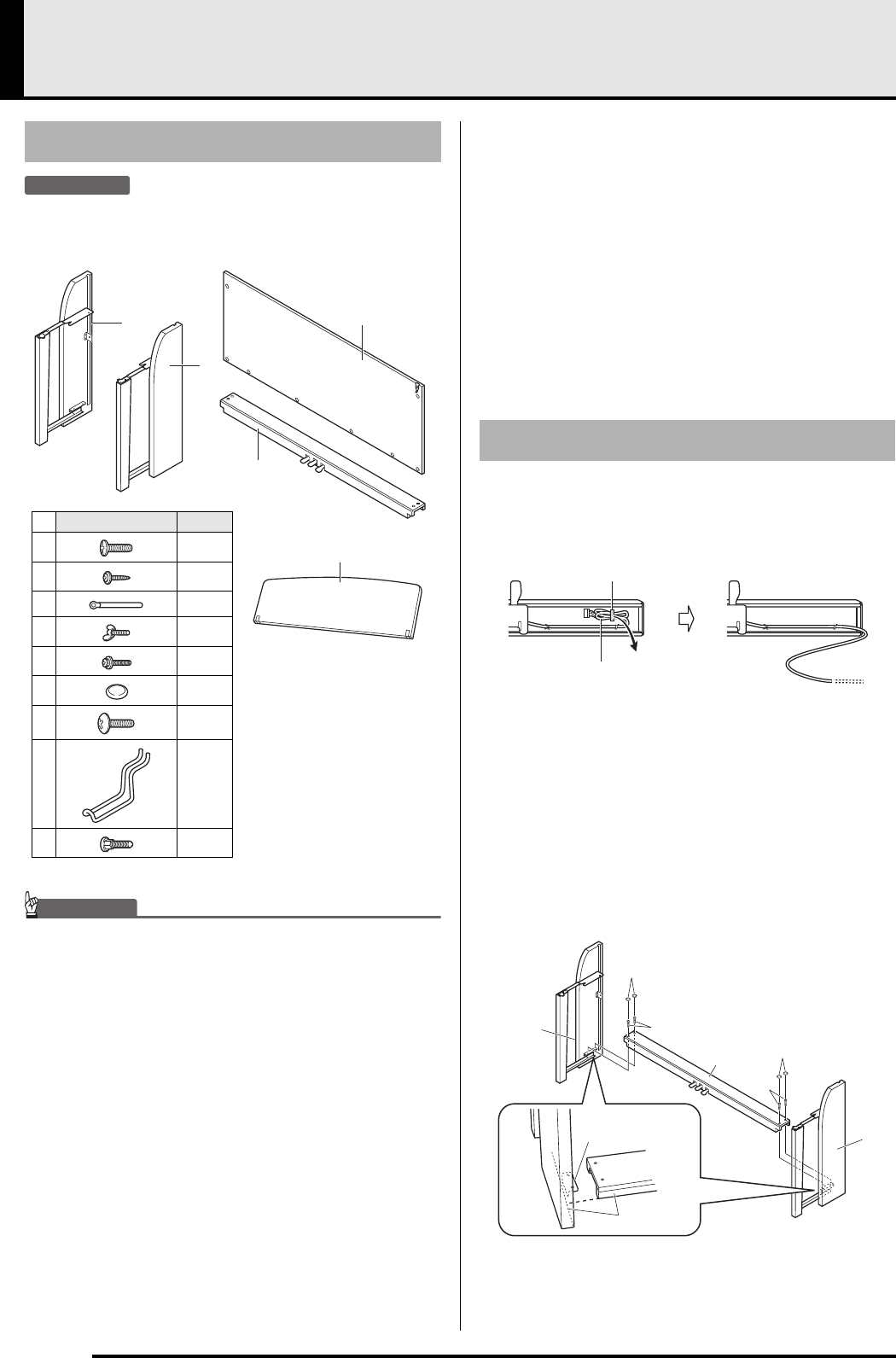
F-56
Assemblage du support
PRÉPARATIFS
•Les outils nécessaires pour l’assemblage ne sont pas
fournis avec le support. Vous aurez besoin d’un gros
tournevis à tête cruciforme (+) pour l’assemblage.
IMPORTANT !
• Si quelque chose manque ou est endommagé,
contactez votre service après-vente CASIO.
• N’utilisez pas d’autres vis que celles fournies avec le
support. Le support et/ou le piano numérique
pourraient être endommagés.
*ATTENTION
• Le support doit être assemblé par au moins deux
personnes.
• Le support doit être assemblé sur une surface
plate.
• Ne retirez pas le ruban maintenant le couvercle
du clavier en place tant que l’assemblage n’est
pas terminé. Le couvercle du clavier pourrait
sinon s’ouvrir et se refermer durant
l’assemblage et causer des blessures aux mains
ou aux doigts.
• Faites attention à ne pas vous coincer les doigts
entre les pièces durant leur assemblage.
1.
Détachez le ruban qui lie le câble de
pédales à l’arrière de la traverse et sortez
le câble de pédales de la traverse.
2.
Fixez les panneaux latéraux et à la
traverse . Fixez les panneaux latéraux
avec les quatre vis .
•Lorsque vous installez la pièce , faites glisser les
ferrures dans les fentes aux deux extrémités de la
traverse . Si les ferrures ne sont pas insérées à
fond dans les extrémités de la traverse , les vis
ne pourront pas entrer dans les trous de vis des
ferrures et leur filetage risque d’être endommagé.
•Recouvrez les têtes de vis avec les capuchons .
Déballage
C
D
A
B
Part Qté
4
6
1
2
2
4
2
1
1
N
Pour assembler le support
1
Câble de pédales
A
D
B
J
J
3
2
E
E
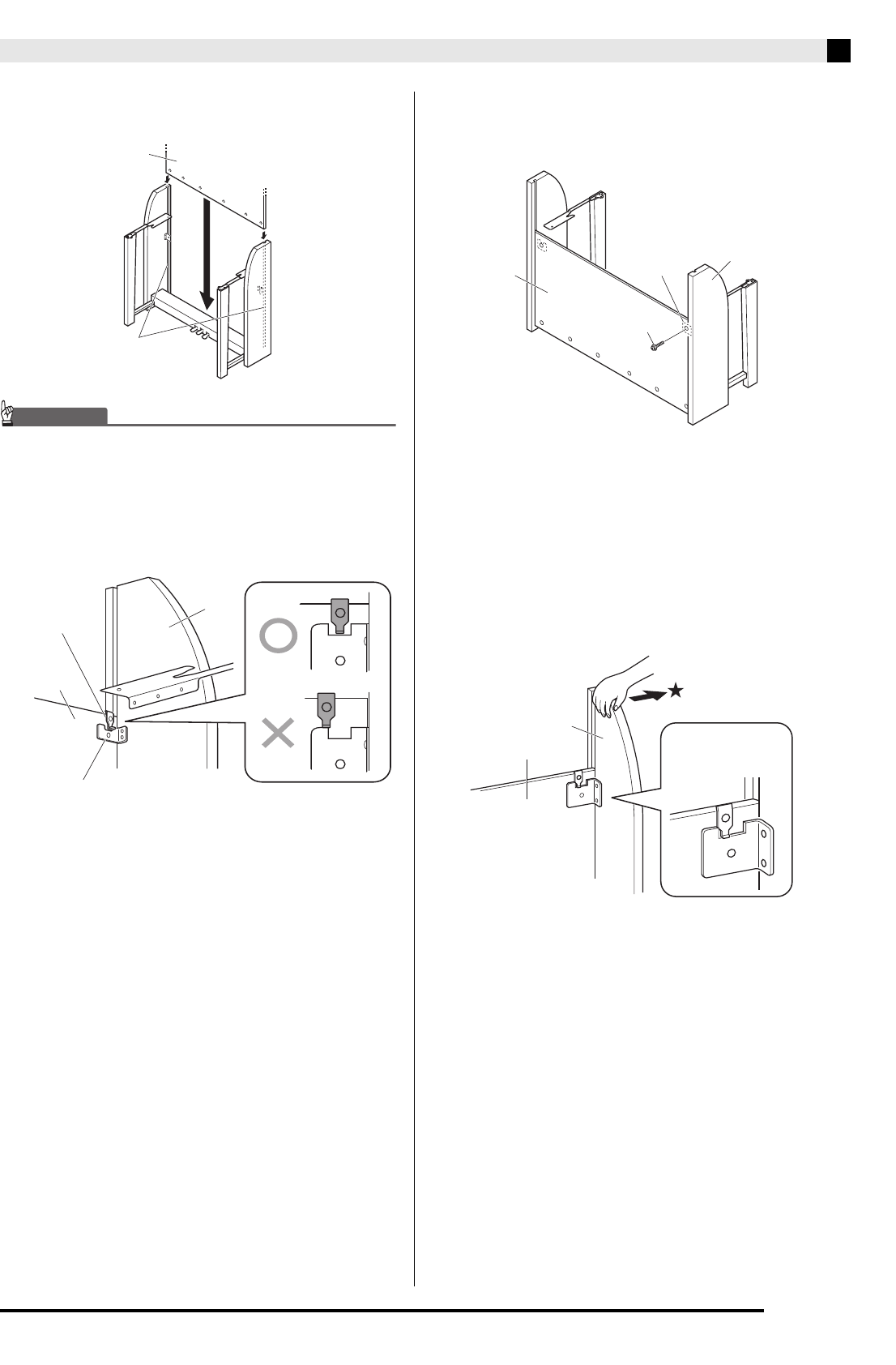
Assemblage du support
F-57
3.
Faites glisser le panneau arrière dans les
rainures des panneaux latéraux.
IMPORTANT !
• Veillez à bien engager la ferrure du panneau
arrière dans la ferrure du panneau latéral ,
comme indiqué par « O» sur l’illustration
ci-dessous. Si vous assemblez le support alors que
ces ferrures ne sont pas engagées correctement
(comme indiqué sur l’illustration par « X») les
pièces du support risquent d’être endommagées.
4.
Fixez le côté droit du panneau arrière à la
ferrure du panneau latéral .
•Fixez le panneau arrière avec une vis .
5.
Tirez légèrement le panneau latéral vers
l’extérieur dans le sens indiqué par sur
l’illustration ci-dessous.
•Assurez-vous que les positions relatives de la ferrure
du panneau arrière et de la ferrure du panneau
latéral sont comme indiqué sur l’illustration A.
Il doit y avoir un léger espace entre les panneaux
latéraux et , ce qui permet d’installer plus
facilement le piano numérique sur le support à
l’étape 6 suivante.
C
4
B
C
Ferrure du
panneau
arrière
Ferrure du panneau latéral
5
A
I
C
B
C
A

F-58
Assemblage du support
6.
Posez le piano sur le support.
IMPORTANT !
• Pour éviter de vous coincer les doigts entre le piano
et le support, prenez le piano aux deux endroits
indiqués par des étoiles () sur l’illustration (pas aux
extrémités).
7.
D’abord, utilisez les deux vis papillons
pour fixer l’arrière du piano au support.
Ensuite, utilisez les deux vis pour fixer
l’avant du piano.
IMPORTANT !
• Les vis papillon et les vis empêchent le piano
de glisser du support. N’utilisez jamais le piano sans
installer les vis papillon et les vis .
8.
Fixez le côté gauche du panneau arrière à
la ferrure du panneau latéral .
•Lorsque vous fixez le panneau arrière, mettez le
clip sur la vis , comme indiqué sur l’illustration
ci-dessous.
•À ce moment les vis sous le piano devraient
s’emboîter dans les échancrures des ferrures de
support .
7
Au moins 10 cm
Au moins 10 cm
7
6
Échancrure de la ferrure
Arrière du piano
Panneau latéral
du support
H
K
G
I
8
C
B
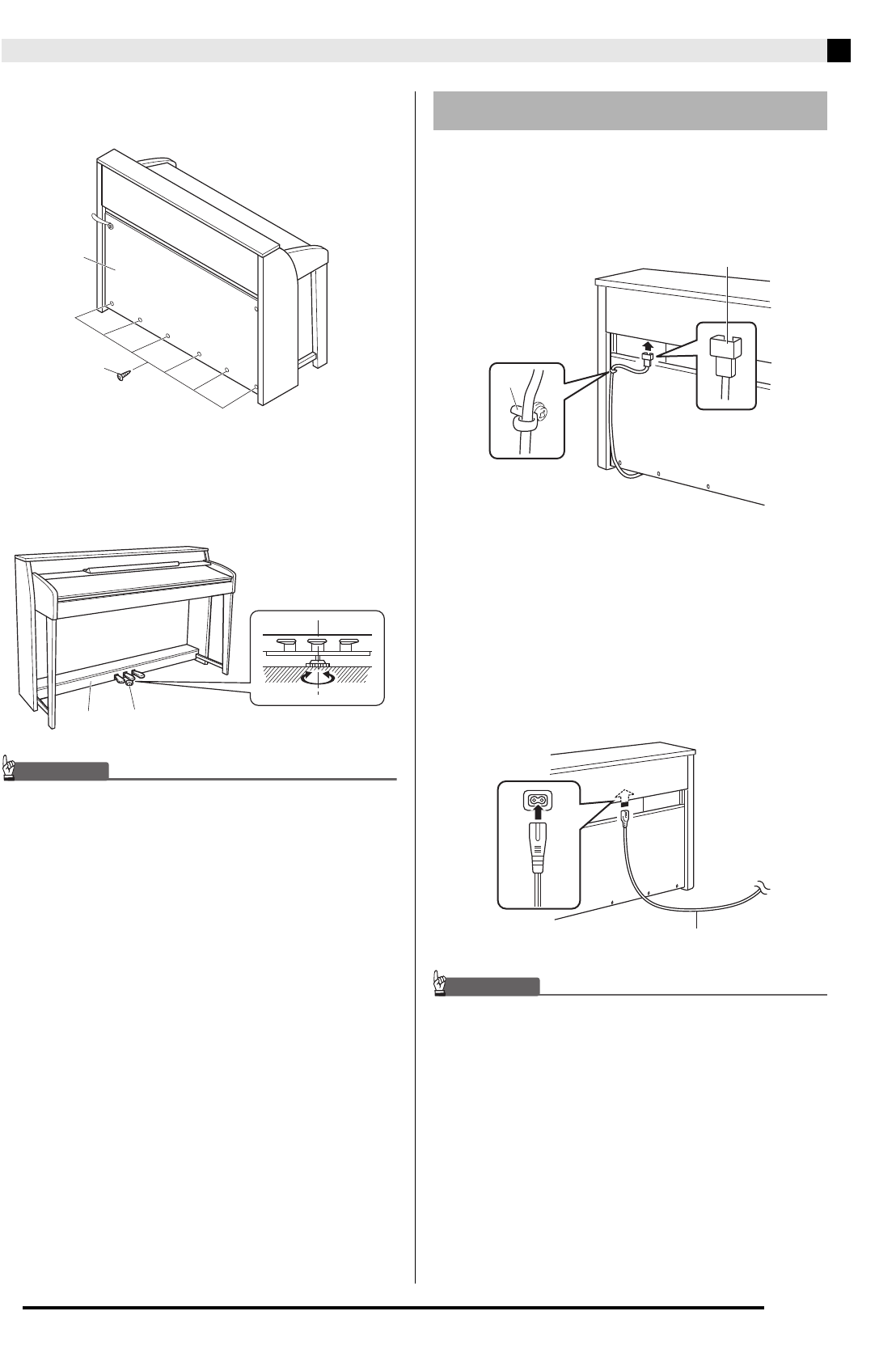
Assemblage du support
F-59
9.
Ensuite, fixez le bas du panneau arrière
avec les six vis .
10.
Ajustez la vis de réglage de hauteur pour
que la traverse soit supportée et ne
s’abaisse pas quand les pédales sont
actionnées.
IMPORTANT !
• La traverse peut être endommagée par la
pression des pédales si la vis de réglage de hauteur
n’est pas ajustée. Veillez à toujours ajuster la vis
de réglage de hauteur avant d’actionner les
pédales.
1.
En orientant la fiche de pédales comme
indiqué sur l’illustration, branchez-la sur le
connecteur de pédales sous le piano.
•Attachez le câble de pédales avec le clip .
2.
Assurez-vous que le bouton POWER est en
position OFF (saillant). Si le piano numéro est
allumé, appuyez sur le bouton POWER pour
l’éteindre.
3.
Branchez le cordon d’alimentation fourni avec
le piano numérique sur la prise d’alimentation
secteur sous le piano numérique.*
*s’applique aux AP-620BKV et AP-6BPV
IMPORTANT !
• La forme de la fiche du cordon d’alimentation et de la
prise d’alimentation domestique varie selon les pays
et les régions géographiques. L’illustration suivante
donne quelques exemples des formes disponibles.
• Sur les AP-620BK et AP-6BP, le cordon
d’alimentation est fixé au piano numérique.
F
C
9
D
Pour raccorder des câbles
G
Fiche de pédales
Cordon d’alimentation
B
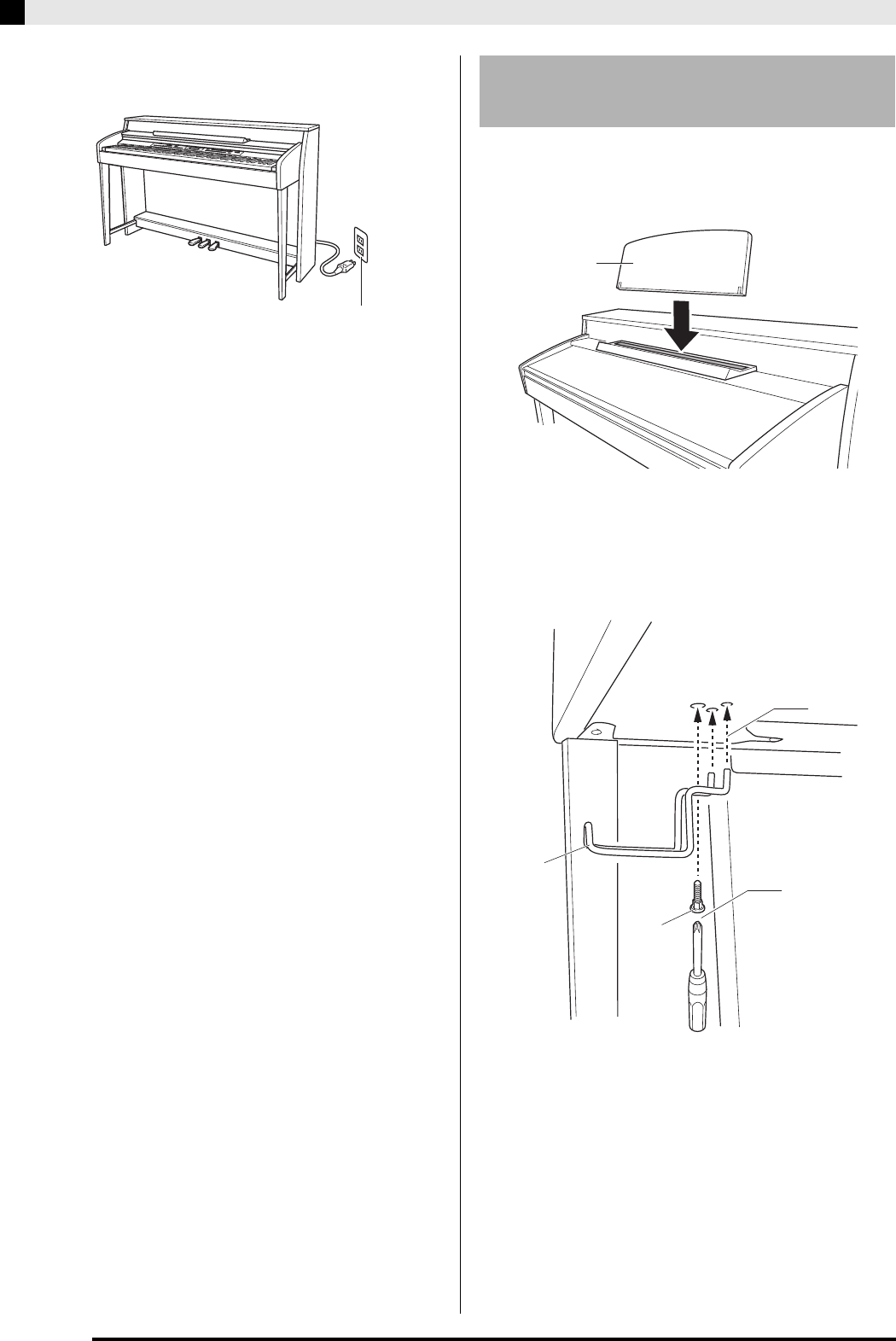
F-60
Assemblage du support
4.
Branchez le cordon d’alimentation sur une
prise d’alimentation domestique.
*ATTENTION
• À la suite des changements de température et
d’humidité, des vibrations, etc., les vis du
support peuvent se desserrer. C’est pourquoi il
est nécessaire de vérifier régulièrement si elles
sont bien serrées. Resserrez les vis desserrées.
• Pour alimenter le piano numérique, utilisez une
prise d’alimentation d’où vous pourrez
facilement brancher et débancher le cordon
d’alimentation.
1.
Insérez le pupitre de musique dans la
rainure sur la console du piano numérique,
comme indiqué sur la figure suivante.
2.
Installez le porte-casques.
Prise d’alimentation domestique
Installer le pupitre de musique
et le porte-casques
2-1. Insérez le porte-casques dans les deux
orifices sur le haut du piano.
2-2. Utilisez la vis pour fixer le porte-casques.
N
L
M
2-2
2-1
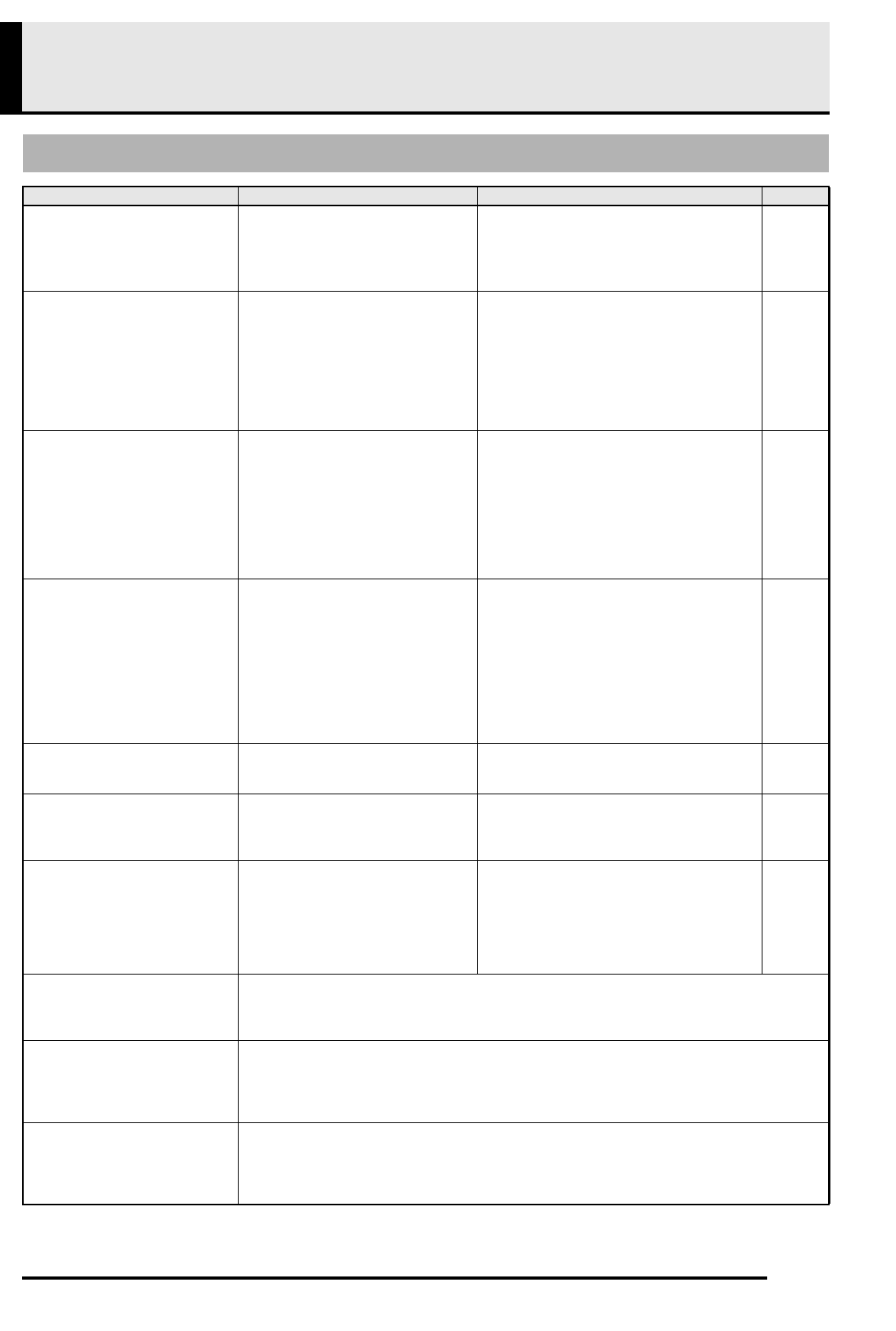
F-61
Référence
En cas de problème
Problème Cause Solution Voir page
Aucun son lorsque j’appuie sur
une touche du clavier.
1. La commande VOLUME est au
niveau « MIN ».
1. Tournez la commande VOLUME un peu plus
vers « MAX ».
F-8
2. Un casque ou un adaptateur de fiche
est branché sur une des prises
PHONES.
2. Débranchez ce qui est branché sur les prises
PHONES.
F-6
La hauteur du son du piano
numérique est décalée.
1. Le réglage de tonalité du piano
numérique n’est pas « 00 ».
1. Réglez la tonalité sur « 00 » ou bien éteignez
le piano numérique et rallumez-le.
F-41
2. L’accord du piano numérique n’est
pas correct.
2. Accordez le piano numérique ou éteignez le
piano et rallumez-le.
F-41
3. Un réglage de tempérament autre que
le tempérament égal est utilisé.
3. Changez le réglage de tempérament et
sélectionnez « 00:Égal », l’accordage
moderne normal.
F-41
4. Le décalage d’octave est activé. 4. Ramenez le réglage du décalage d’octave à 0. F-11
Les sonorités et/ou les effets sont
bizarres. La mise hors tension
puis sous tension du piano
numérique n’élimine pas le
problème.
Exemple :
L’intensité des notes ne
change pas bien que je n’exerce
pas la même pression sur les
touches.
La fonction de « Sauvegarde des
réglages » est activée.
Désactivez « Sauvegarde des réglages ».
Ensuite, mettez le piano numérique hors tension
puis de nouveau sous tension.
F-42
Je ne peux pas transférer des
données après avoir raccordé le
piano numérique à un ordinateur.
— 1. Assurez-vous que le câble USB est bien
branché sur le piano numérique et sur
l’ordinateur et que le périphérique est
sélectionné correctement dans le logiciel de
musique de votre ordinateur.
F-51
2. Mettez le piano numérique hors tension puis
fermez le logiciel de musique sur votre
ordinateur. Remettez ensuite le piano
numérique sous tension puis rouvrez le
logiciel de musique sur votre ordinateur.
Je ne peux pas enregistrer les
données d’un accompagnement
sur mon ordinateur.
La sortie MIDI de l’accompagnement est
hors service.
Mettez la sortie MIDI de l’accompagnement en
service.
F-42
Je ne peux pas sauvegarder les
données sur une carte mémoire ni
charger les données depuis une
carte mémoire.
— Reportez-vous à « Messages d’erreur » à la
page F-50.
—
La lecture s’arrête en cours
pendant le transfert de données
de morceaux depuis mon
ordinateur.
Du bruit numérique provenant du câble
USB ou d’un cordon d’alimentation
coupe la communication de données
entre votre ordinateur et le piano
numérique.
Arrêtez la lecture du morceau, débranchez le
câble USB du piano numérique puis rebranchez-
le. Ensuite, essayez de relire le morceau.
Si le problème reste le même, fermez le logiciel
MIDI utilisé, débranchez le câble USB du piano
numérique puis rebranchez-le. Ensuite, rouvrez
le logiciel MIDI puis essayez de relire le morceau.
F-51
La qualité et le volume d’une
sonorité sont légèrement
différents selon l’endroit où les
notes sont jouées sur le clavier.
Ceci provient de l’échantillonnage numérique* et non pas d’une défectuosité.
*Les échantillons de son numériques sont pris dans les registres graves, moyens et aigus de chaque
instrument de musique. C’est pourquoi, il peut y avoir une légère différence de qualité tonale et de
volume entre les différents registres.
Lorsque j’appuie sur un bouton, la
note qui résonne est coupée
momentanément, ou bien il y a un
léger changement dans la façon
dont les effets sont appliqués.
Si vous touchez à un bouton tout en jouant à quatre mains, avec un accompagnement automatique,
l’enregistreur ou d’autres fonctions, ceci peut se produire au moment où les effets de sonorités internes
du piano numérique changent. Il ne s’agit pas d’une défectuosité.
Même lorsque je joue dans
différents registres du clavier, les
notes ne changent pas d’octaves.
Les plages de certaines sonorités sont limitées, et par conséquent les octaves changent normalement
jusqu’à une certaine note grave ou aiguë. Avec ce type de sonorité, les notes de l’octave inférieure se
répéteront à la gauche de la note la plus basse et celles de l’octave supérieure se répéteront à la droite
de la note la plus aiguë. Ceci est dû aux limites du registre de l’instrument de musique original utilisé
pour l’enregistrement de chaque sonorité et ne provient pas d’une défectuosité du piano numérique.

F-62
Référence
Tous les éléments de cette fiche technique s’appliquent aux AP-620BK, AP-620BKV, AP-6BP et AP-6BPV, sauf
mention contraire.
*En prenant pour référence 1 Ko = 1024 octets, 1 Mo = 10242 octets
• Les spécifications et la conception sont susceptibles d’être changées sans avis préalable.
Fiche technique
Modèles AP-620BK/AP-620BKV/AP-6BP/AP-6BPV
Clavier Clavier de piano à 88 touches, avec sensibilité au toucher (3 types)
Polyphonie maximale 128 notes
Sonorités 250 (avec Superposition et Partage)
Effets Réverbération (4 types), Chorus (4 types), Brillance (–3 à 0 à 3), Résonance acoustique
Métronome • Temps par mesure : 0, 2, 3, 4, 5, 6
• Plage de réglage du tempo : 20 à 255
Duo Plage de réglage des sonorités : 0 à 3 octaves pour le clavier gauche ; –4 à –1 octaves pour le clavier droit
Accompagnement automatique • Rythmes intégrés : 180
• Rythmes personnalisés : 10 au maximum (Approximativement 40 Ko* maximum par rythme)
• Préréglages instantanés : 180 types
• Harmonisation automatique : 12 types
Morceaux de démonstration 68 (8 morceaux de démonstration des sonorités ; 60 morceaux de la bibliothèque musicale)
Bibliothèque musicale • Morceaux intégrés : 60
• Morceaux personnalisés : 10 au maximum (320 Ko* maximum par morceau)
Préréglages musicaux Préréglages intégrés : 300
Préréglages personnalisés : 50 au maximum (Approximativement 8 Ko* maximum par préréglage)
Configurations (4 zones pour les rythmes + 8 zones pour les sonorités) × 8 banques
Enregistreur • Fonctions : Enregistrement en temps réel, lecture
• Nombre de morceaux : 5
• Nombre de pistes : 17 (Piste système + Pistes 01 à 16)
• Capacité : Approximativement 50 000 notes en tout (jusqu’à approximativement 10 000 notes par
morceau)
• Enregistrement à la volée
Pédales Forte (Fonctionnement à mi-course possible), Douce, Sostenuto
Autres fonctions • Transposition : ±1 octave (–12 à 00 à 12)
• Accordage : A4 = 440,0 Hz ±99 centièmes
• Décalage d’octave : ±2 octaves
• Tempéraments : 17 types
• Accordage allongé
• Verrouillage du panneau de commande
MIDI Multitimbral 16 canaux reçus, Norme GM Niveau 1
Carte mémoire SD • Logement de carte mémoire SD
• Cartes mémoire SD prises en charge : 2 Go au maximum
• Fonctions : Lecture SMF, Sauvegarde de fichier, Rappel de fichier, Formatage de carte
Entrées/Sorties • Prises PHONES : Jacks stéréo ordinaires × 2
• Bornes MIDI OUT/IN
•Prises LINE OUT R, L/MONO : Jacks ordinaires × 2
Impédance de sortie : 2,8 K
Tension de sortie : 1,8 V (efficace) MAX
•Prises LINE IN R, L/MONO: Jacks ordinaires × 2
Impédance d’entrée : 9,0 K
Tension d’entrée : 200 mV
•Port USB : Type B
• Connecteur de pédales
Haut-parleurs
16 cm × 2 +
5 cm × 2 (Sortie 30 W + 30 W)
Alimentation AP-620BK/AP-6BP : 120 V
AP-620BKV/AP-6BPV : 220-240 V
Consommation 78 W
Dimensions Piano numérique et support : 141,2 (L) × 49,2 (P) × 90,0 (H) cm
Poids Piano numérique et support : AP-620BK/AP-620BKV : Approximativement 57,1 kg
AP-6BP/AP-6BPV : Approximativement 58,2 kg
B
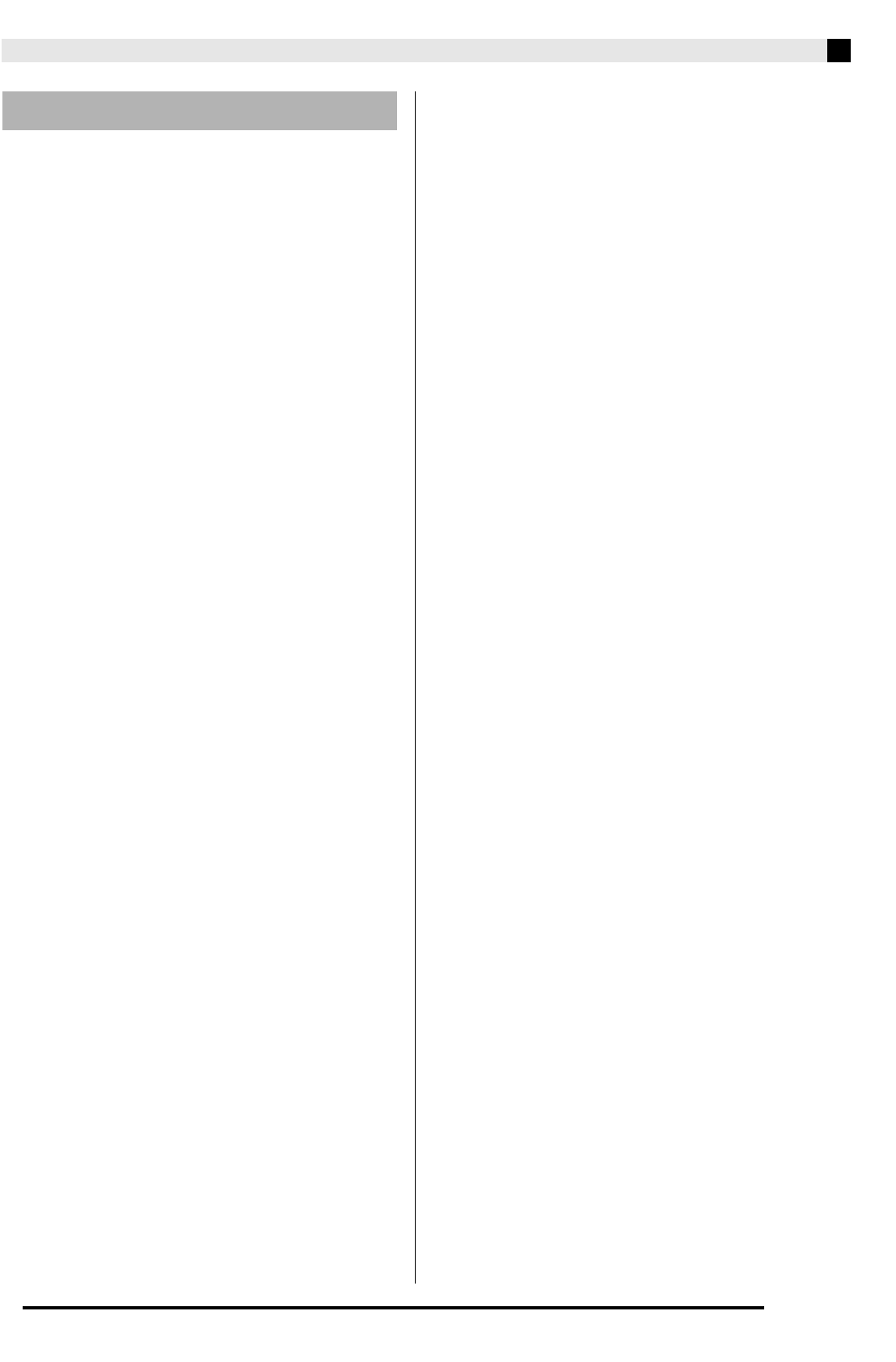
Référence
F-63
Veuillez lire et prendre les précautions suivantes.
■Emplacement
Évitez d’installer ce produit aux endroits suivants.
•Endroits exposés à la lumière directe du soleil et à
une haute humidité ;
•Endroits exposés à de hautes températures ;
•À proximité d’un poste de radio ou de télévision,
d’un magnétoscope, d’un ampli-tuner ;
•Les appareils mentionnés ci-dessus ne causent pas
de panne sur ce produit, mais les interférences de ce
produit peuvent agir sur le son et l’image d’un autre
appareil.
■Entretien du produit
•N’utilisez jamais de benzine, d’alcool, de diluant ni
de produits chimiques pour nettoyer ce produit.
•Pour nettoyer ce produit ou son clavier, utilisez un
chiffon doux imprégné d’une solution faible d’eau et
de détergent neutre. Extrayez bien toute l’humidité
du chiffon avant d’essuyer.
■Accessoires fournis et optionnels
N’utilisez que les accessoires spécifiés pour ce produit.
L’utilisation d’accessoires non autorisés crée un risque
d’incendie, de choc électrique et de blessure.
■Lignes de soudure
Des lignes peuvent apparaître sur l’extérieur de ce
produit. Ces « lignes de soudure » proviennent du
moulage du plastique. Il ne s’agit pas de craquelures ni
d’éraflures.
■Respect d’autrui
Lorsque vous utilisez ce produit, pensez aux personnes
de votre entourage. Soyez particulièrement attentif aux
autres lorsque vous jouez la nuit et réduisez le volume
pour ne pas les déranger. Par respect des autres, vous
pouvez aussi fermer les fenêtres ou utiliser un casque
d’écoute lorsque vous jouez la nuit.
Précautions d’emploi
B

A-1
Appendice
Liste des sonorités
Nom de
groupe Numér de
groupe Numéro
séquentiel
Nom de sonorité
Change-
ment de
programme
Sélection
de banque
MSB
Résonance
acoustique
GRAND PIANO MODERN
001 001 GRAND PIANO MODERN 0 48 O
002 002 GRAND PIANO
VARIATION 0 50 O
003 003 ROCK PIANO 1 48 O
004 004 LA PIANO 1 49 O
005 005 MODERN PIANO 1 50 O
006 006 DANCE PIANO 1 51 O
GRAND PIANO CLASSIC
001 007 GRAND PIANO CLASSIC 0 49 O
002 008 MELLOW PIANO 0 51 O
003 009 HONKY-TONK 3 48 O
004 010 OCTAVE PIANO 3 49 O
005 011 STRINGS PIANO 0 52 O
006 012 PIANO PAD 0 53 O
ELEC PIANO
001 013 ELEC.PIANO 1 4 48
002 014 ELEC.PIANO 2 5 48
003 015 60’S E.PIANO 4 51
004 016 E.GRAND 80 2 48
005 017 DYNO ELEC.PIANO 4 49
006 018 FM ELEC.PIANO 5 49
007 019 MELLOW E.PIANO 4 50
008 020 POP ELEC.PIANO 5 50
009 021 SYNTH-STR.E.PIANO 4 52
VIBES/CLAVI
001 022 VIBRAPHONE 11 48
002 023 CLAVI 7 48
003 024 HARPSICHORD 6 48
004 025 COUPLED
HARPSICHORD 6 49
005 026 MARIMBA 12 48
006 027 CHORUS VIBRAPHONE 11 49
ORGAN
001 028 ROCK ORGAN 1 16 49
002 029 JAZZ ORGAN 17 48
003 030 DRAWBAR ORGAN 16 48
004 031 ROTARY DRAWBAR 16 50
005 032 ROTARY ORGAN 16 51
006 033 PERC.ORGAN 17 49
007 034 70’S ORGAN 17 50
008 035 OVERDRIVE ORGAN 16 52
009 036 TREMOLO ORGAN 16 53
010 037 ROCK ORGAN 2 18 48
011 038 ELEC.ORGAN 16 54
012 039 CHURCH ORGAN 19 48
013 040 CHAPEL ORGAN 19 49
STRINGS/SYNTH-PAD
001 041 STRINGS 49 48
002 042 STRING ENSEMBLE 48 48
003 043 SYNTH-STRINGS 50 48
004 044 70’S SYNTH-STR. 50 49
005 045 80’S SYNTH-STR. 50 50
006 046 VIOLIN SECTION 40 48
007 047 CHOIR 52 48
008 048 SYNTH-VOICE 54 48
009 049 SYNTH-PAD 90 48
010 050 FANTASY 88 48
011 051 NEW AGE 88 49
012 052 WARM PAD 89 48
013 053 WARM VOX 89 49
014 054 POLYSYNTH PAD 90 49
015 055 ATMOSPHERE PAD 99 48
BASS/GUITAR
001 056 ACOUSTIC BASS 32 48
002 057 RIDE BASS 32 49
003 058 FINGERED BASS 1 33 48
004 059 FINGERED BASS 2 33 49
005 060 FINGERED BASS 3 33 50
006 061 PICKED BASS 34 48
007 062 TRANCE BASS 38 48
008 063 NYLON STR.GUITAR 24 48
009 064 STEEL STR.GUITAR 1 25 48
010 065 STEEL STR.GUITAR 2 25 49
011 066 STEEL STR.GUITAR 3 25 50
012 067 JAZZ GUITAR 26 48
013 068 CLEAN GUITAR 27 49
014 069 CHORUS CLEAN GUITAR 27 48
015 070 CRUNCH ELEC.GUITAR 1 27 50
016 071 CRUNCH ELEC.GUITAR 2 27 51
017 072 OVERDRIVE GUITAR 29 48
VARIOUS/GM TONES
001 073 BREATHY ALTO SAX 65 49
002 074 BREATHY TENOR SAX 66 49
003 075 ALTO SAX 65 48
004 076 TENOR SAX 66 48
005 077 CLARINET 71 48
006 078 FLUTE 73 48
007 079 TRUMPET 56 48
008 080 TROMBONE 57 48
009 081 STEREO BRASS 61 48
010 082 BRASS SECTION 61 49
011 083 SYNTH-BRASS 62 48
012 084 80’S SYNTH-BRASS 62 49
013 085 SAW LEAD 81 48
014 086 MELLOW SAW LEAD 81 49
015 087 SQUARE LEAD 80 48
016 088 ER HU 110 56
017 089 YANG QIN 1 15 56
018 090 YANG QIN 2 15 57
019 091 DI ZI 72 56
020 092 ZHENG 107 56
021 093 SHENG 109 56
022 094 SUO NA 111 57
023 095 XIAO 77 56
024 096 PI PA 1 105 56
025 097 PI PA 2 105 57
026 098 SITAR 104 56
027 099 TANPURA 104 57
028 100 HARMONIUM 20 56
029 101 SANTUR 15 58
030 102 SAROD 105 58
031 103 SHANAI 111 56
032 104 SARANGI 110 57
033 105 KANUN 15 59
034 106 OUD 105 59
035 107 NEY 72 57
036 108 ARABIC ORGAN 16 56
037 109 GM PIANO 1 0 0 O
038 110 GM PIANO 2 1 0 O
039 111 GM PIANO 3 2 0
040 112 GM HONKY-TONK 3 0
041 113 GM E.PIANO 1 4 0
042 114 GM E.PIANO 2 5 0
043 115 GM HARPSICHORD 6 0
044 116 GM CLAVI 7 0
045 117 GM CELESTA 8 0
046 118 GM GLOCKENSPIEL 9 0
047 119 GM MUSIC BOX 10 0
048 120 GM VIBRAPHONE 11 0
049 121 GM MARIMBA 12 0
050 122 GM XYLOPHONE 13 0
051 123 GM TUBULAR BELL 14 0
052 124 GM DULCIMER 15 0
053 125 GM ORGAN 1 16 0
054 126 GM ORGAN 2 17 0
055 127 GM ORGAN 3 18 0
056 128 GM PIPE ORGAN 19 0
057 129 GM REED ORGAN 20 0
058 130 GM ACCORDION 21 0
059 131 GM HARMONICA 22 0
060 132 GM BANDONEON 23 0
061 133 GM NYLON STR.GUITAR 24 0
062 134 GM STEEL STR.GUITAR 25 0
063 135 GM JAZZ GUITAR 26 0
064 136 GM CLEAN GUITAR 27 0
065 137 GM MUTE GUITAR 28 0
066 138 GM OVERDRIVE GT 29 0
Nom de
groupe Numér de
groupe Numéro
séquentiel
Nom de sonorité
Change-
ment de
programme
Sélection
de banque
MSB
Résonance
acoustique
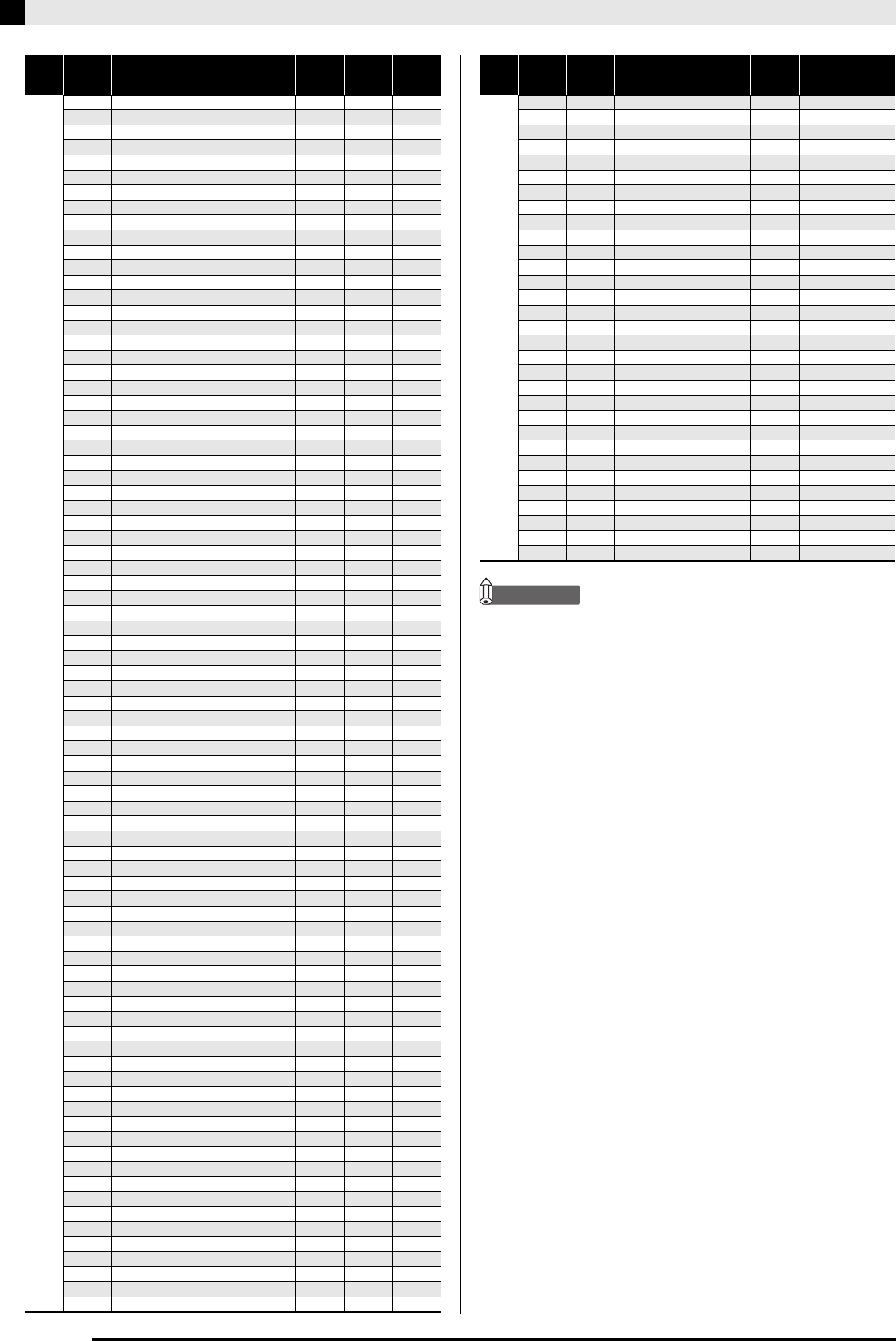
A-2
Appendice
REMARQUE
•La résonance acoustique (page F-41) s’applique
seulement aux sonorités indiquées par « O».
•Lorsque le numéro séquentiel de sonorité 065
(STEEL STR.GUITAR 2) ou 066 (STEEL
STR.GUITAR 3) est sélectionné, un effet de
grattement de guitare est produit si l’on appuie sur
plusieurs touches à l’extrême gauche du clavier. Il ne
s’agit pas d’une défectuosité.
•Reportez-vous à la « Liste des sons de batterie »
(page A-3) pour l’instrument de percussion affecté à
chaque touche du clavier quand un ensemble
batterie (Numéro séquentiel 237 à 250) est
sélectionné.
067 139 GM DISTORTION GT 30 0
068 140 GM GT HARMONICS 31 0
069 141 GM ACOUSTIC BASS 32 0
070 142 GM FINGERED BASS 33 0
071 143 GM PICKED BASS 34 0
072 144 GM FRETLESS BASS 35 0
073 145 GM SLAP BASS 1 36 0
074 146 GM SLAP BASS 2 37 0
075 147 GM SYNTH-BASS 1 38 0
076 148 GM SYNTH-BASS 2 39 0
077 149 GM VIOLIN 40 0
078 150 GM VIOLA 41 0
079 151 GM CELLO 42 0
080 152 GM CONTRABASS 43 0
081 153 GM TREMOLO STRINGS 44 0
082 154 GM PIZZICATO 45 0
083 155 GM HARP 46 0
084 156 GM TIMPANI 47 0
085 157 GM STRINGS 1 48 0
086 158 GM STRINGS 2 49 0
087 159 GM SYNTH-STRINGS 1 50 0
088 160 GM SYNTH-STRINGS 2 51 0
089 161 GM CHOIR AAHS 52 0
090 162 GM VOICE DOO 53 0
091 163 GM SYNTH-VOICE 54 0
092 164 GM ORCHESTRA HIT 55 0
093 165 GM TRUMPET 56 0
094 166 GM TROMBONE 57 0
095 167 GM TUBA 58 0
096 168 GM MUTE TRUMPET 59 0
097 169 GM FRENCH HORN 60 0
098 170 GM BRASS 61 0
099 171 GM SYNTH-BRASS 1 62 0
100 172 GM SYNTH-BRASS 2 63 0
101 173 GM SOPRANO SAX 64 0
102 174 GM ALTO SAX 65 0
103 175 GM TENOR SAX 66 0
104 176 GM BARITONE SAX 67 0
105 177 GM OBOE 68 0
106 178 GM ENGLISH HORN 69 0
107 179 GM BASSOON 70 0
108 180 GM CLARINET 71 0
109 181 GM PICCOLO 72 0
110 182 GM FLUTE 73 0
111 183 GM RECORDER 74 0
112 184 GM PAN FLUTE 75 0
113 185 GM BOTTLE BLOW 76 0
114 186 GM SHAKUHACHI 77 0
115 187 GM WHISTLE 78 0
116 188 GM OCARINA 79 0
117 189 GM SQUARE LEAD 80 0
118 190 GM SAW LEAD 81 0
119 191 GM CALLIOPE 82 0
120 192 GM CHIFF LEAD 83 0
121 193 GM CHARANG 84 0
122 194 GM VOICE LEAD 85 0
123 195 GM FIFTH LEAD 86 0
124 196 GM BASS+LEAD 87 0
125 197 GM FANTASY 88 0
126 198 GM WARM PAD 89 0
127 199 GM POLYSYNTH 90 0
128 200 GM SPACE CHOIR 91 0
129 201 GM BOWED GLASS 92 0
130 202 GM METAL PAD 93 0
131 203 GM HALO PAD 94 0
132 204 GM SWEEP PAD 95 0
133 205 GM RAIN DROP 96 0
134 206 GM SOUND TRACK 97 0
135 207 GM CRYSTAL 98 0
136 208 GM ATMOSPHERE 99 0
137 209 GM BRIGHTNESS 100 0
138 210 GM GOBLINS 101 0
139 211 GM ECHOES 102 0
140 212 GM SF 103 0
141 213 GM SITAR 104 0
142 214 GM BANJO 105 0
143 215 GM SHAMISEN 106 0
144 216 GM KOTO 107 0
145 217 GM THUMB PIANO 108 0
146 218 GM BAGPIPE 109 0
147 219 GM FIDDLE 110 0
Nom de
groupe Numér de
groupe Numéro
séquentiel
Nom de sonorité
Change-
ment de
programme
Sélection
de banque
MSB
Résonance
acoustique
148 220 GM SHANAI 111 0
149 221 GM TINKLE BELL 112 0
150 222 GM AGOGO 113 0
151 223 GM STEEL DRUMS 114 0
152 224 GM WOOD BLOCK 115 0
153 225 GM TAIKO 116 0
154 226 GM MELODIC TOM 117 0
155 227 GM SYNTH-DRUM 118 0
156 228 GM REVERSE CYMBAL 119 0
157 229 GM GT FRET NOISE 120 0
158 230 GM BREATH NOISE 121 0
159 231 GM SEASHORE 122 0
160 232 GM BIRD 123 0
161 233 GM TELEPHONE 124 0
162 234 GM HELICOPTER 125 0
163 235 GM APPLAUSE 126 0
164 236 GM GUNSHOT 127 0
165 237 STANDARD SET 1 0 120
166 238 STANDARD SET 2 1 120
167 239 STANDARD SET 3 2 120
168 240 STANDARD SET 4 3 120
169 241 ROOM SET 8 120
170 242 HIP-HOP SET 9 120
171 243 POWER SET 16 120
172 244 ELECTRONIC SET 24 120
173 245 SYNTH SET 1 25 120
174 246 SYNTH SET 2 30 120
175 247 TRANCE SET 31 120
176 248 JAZZ SET 32 120
177 249 BRUSH SET 40 120
178 250 ORCHESTRA SET 48 120
Nom de
groupe Numér de
groupe Numéro
séquentiel
Nom de sonorité
Change-
ment de
programme
Sélection
de banque
MSB
Résonance
acoustique

Appendice
A-3
Liste des sons de batterie
E1
F1
G1
A1
B1
C2
D2
E2
F2
G2
A2
B2
C3
D3
E3
F3
G3
A3
B3
C4
D4
E4
F4
G4
A4
B4
C5
D5
E5
F5
G5
A5
B5
C6
D6
E6
F6
28
29
31
33
35
36
38
40
41
43
45
47
48
50
52
53
55
57
59
60
62
64
65
67
69
71
72
74
76
77
79
81
83
84
86
88
89
Eb1
F#1
Ab1
Bb1
C#2
Eb2
F#2
Ab2
Bb2
C#3
Eb3
F#3
Ab3
Bb3
C#4
Eb4
F#4
Ab4
Bb4
C#5
Eb5
F#5
Ab5
Bb5
C#6
Eb6
27
30
32
34
37
39
42
44
46
49
51
54
56
58
61
63
66
68
70
73
75
78
80
82
85
87
High Q
Slap
Scratch Push
Scratch Pull
Sticks
Square Click
Metronome Click
Metronome Bell
Standard1 Kick 2
Standard1 Kick 1
Side Stick
Standard1 Snare 1
Hand Clap
Standard1 Snare 2
Low Tom 2
Closed Hi-Hat
Low Tom 1
Pedal Hi-Hat
Mid Tom 2
Open Hi-Hat
Mid Tom 1
High Tom 2
Crash Cymbal 1
High Tom 1
Ride Cymbal 1
Chinese Cymbal
Ride Bell
Tambourine
Splash Cymbal
Cowbell
Crash Cymbal 2
Vibraslap
Ride Cymbal 2
High Bongo
Low Bongo
Mute High Conga
Open High Conga
Open Low Conga
High Timbale
Low Timbale
High Agogo
Low Agogo
Cabasa
Maracas
Short High Whistle
Long Low Whistle
Short Guiro
Long Guiro
Claves
High Wood Block
Low Wood Block
Mute Cuica
Open Cuica
Mute Triangle
Open Triangle
Shaker
Jingle Bell
Bell Tree
Castanets
Mute Surdo
Open Surdo
Applause 1
Applause 2
Standard2 Kick 2
Standard2 Kick 1
Standard2 Snare 1
Standard2 Snare 2
Standard2 Closed Hi-Hat
Standard2 Pedal Hi-Hat
Standard2 Open Hi-Hat
Standard4 Kick 2
Standard4 Kick 1
Standard4 Snare 1
Standard4 Snare 2
Room Kick 2
Room Kick 1
Room Snare 1
Room Snare 2
Room Low Tom 2
Room Low Tom 1
Room Mid Tom 2
Room Mid Tom 1
Room High Tom 2
Room High Tom 1
Hip-Hop Kick 2
Hip-Hop Kick 1
Hip-Hop Side Stick
Hip-Hop Snare 1
Hip-Hop Hand Clap
Hip-Hop Snare 2
Hip-Hop Closed Hi-Hat
Hip-Hop Pedal Hi-Hat
Hip-Hop Open Hi-Hat
Power Kick 2
Power Kick 1
Power Snare 1
Power Snare 2
Room Low Tom 2
Room Low Tom 1
Room Mid Tom 2
Room Mid Tom 1
Room High Tom 2
Room High Tom 1
Elec. Kick 2
Elec. Kick 1
Elec. Snare 1
Elec. Snare 2
Elec. Low Tom 2
Elec. Low Tom 1
Elec. Mid Tom 2
Elec. Mid Tom 1
Elec. High Tom 2
Elec. High Tom 1
Reverse Cymbal
Synth1 Kick 2
Synth1 Kick 1
Synth1 Rim Shot
Synth1 Snare 1
Synth1 Hand Clap
Synth1 Snare 2
Synth1 Low Tom 2
Synth1 Closed Hi-Hat 1
Synth1 Low Tom 1
Synth1 Closed Hi-Hat 2
Synth1 Mid Tom 2
Synth1 Open Hi-Hat
Synth1 Mid Tom 1
Synth1 High Tom 2
Synth1 Crash Cymbal
Synth1 High Tom 1
Synth1 Ride Cymbal
Synth1 Tambourine
Synth1 Cowbell
Synth1 High Bongo
Synth1 Low Bongo
Synth1 Mute Hi Conga
Synth1 Open Hi Conga
Synth1 Open Low Conga
Synth1 Maracas
Synth1 Claves
Synth2 Kick 2
Synth2 Kick 1
Synth1 Rim Shot
Synth2 Snare 1
Synth2 Snare 2
Synth2 Low Tom 2
Synth2 Closed Hi-Hat 1
Synth2 Low Tom 1
Synth2 Closed Hi-Hat 2
Synth2 Mid Tom 2
Synth2 Open Hi-Hat
Synth2 Mid Tom 1
Synth2 High Tom 2
Synth2 High Tom 1
Synth1 Cowbell
Synth1 Maracas
Synth1 Claves
Trance Kick 2
Trance Kick 1
Trance Side Stick
Trance Snare 1
Trance Hand Clap
Trance Snare 2
Trance Closed Hi-Hat
Trance Open Hi-Hat 1
Trance Open Hi-Hat 2
Trance Tambourine
Jazz Kick 2
Jazz Kick 1
Jazz Snare 1
Jazz Snare 2
Jazz Kick 2
Brush Kick
Brush Side Stick
Brush Snare 1
Brush Slap
Brush Snare 2
Brush Crash Cymbal 1
Brush Ride Cymbal 1
Brush Ride Bell
Brush Tambourine
Brush Splash Cymbal
Brush Crash Cymbal 2
Brush Ride Cymbal 2
Closed Hi-Hat
Pedal Hi-Hat
Open Hi-Hat
Ride Cymbal 1
Jazz Kick 1
Concert BD
Concert SD
Castanets
Concert SD
Timpani F
Timpani F#
Timpani G
Timpani G#
Timpani A
Timpani A#
Timpani B
Timpani c
Timpani c#
Timpani d
Timpani d#
Timpani e
Timpani f
Concert Cymbal 2
Concert Cymbal 1
Standard3 Kick 2
Standard3 Kick 1
Standard3 Side Stick
Standard3 Snare 1
Standard3 Hand Clap
Standard3 Snare 2
Standard3 Low Tom 2
Standard3 Closed Hi-Hat
Standard3 Low Tom 1
Standard3 Pedal Hi-Hat
Standard3 Mid Tom 2
Standard3 Open Hi-Hat
Standard3 Mid Tom 1
Standard3 High Tom 2
Standard3 High Tom 1
STANDARD
SET 1
STANDARD
SET 2
STANDARD
SET 3
STANDARD
SET 4 ROOM SET HIP-HOP SET POWER SET ELECTRONIC
SET SYNTH SET 1 SYNTH SET 2 TRANCE SET JAZZ SET BRUSH SET ORCHESTRA
SET
Numéro de touche/
note
•«» indique une touche associée aux mêmes sonorités que pour STANDARD SET 1.

A-4
Appendice
Liste des rythmes
Nom de
groupe
Numér de
groupe
Numéro
séquentiel Nom du rythme
POPS/JAZZ
POPS
001 001 POP 1
002 002 POP 2
003 003 FAST POP
004 004 FUNK POP
005 005 POP ROCK
006 006 6/8 POP
007 007 FAST SOUL
008 008 SLOW SOUL
009 009 60’S SOUL
010 010 POP SHUFFLE
8 BEAT / 16 BEAT
011 011 STRAIGHT 8 BEAT 1
012 012 STRAIGHT 8 BEAT 2
013 013 FUNK 8 BEAT
014 014 MELLOW 8 BEAT
015 015 GUITAR 8 BEAT
016 016 8 BEAT
017 017 8 BEAT POP
018 018 OLDIES 8 BEAT
019 019 60’S 8 BEAT
020 020 16 BEAT
021 021 16 BEAT SHUFFLE
DANCE
022 022 HIP-HOP
023 023 DANCE POP
024 024 DISCO POP
025 025 TECHNO POP
026 026 TRANCE
027 027 MODERN R&B
028 028 MODERN DANCE
029 029 DISCO SOUL
ROCK
030 030 STRAIGHT ROCK
031 031 SHUFFLE ROCK
032 032 BLUES 1
033 033 BLUES 2
034 034 EP BLUES
035 035 SLOW BLUES
036 036 SOFT ROCK
037 037 LATIN ROCK
038 038 SLOW ROCK
039 039 50’S ROCK
040 040 50’S PIANO ROCK
041 041 NEW ORLNS R&R
042 042 60’S ROCK
043 043 ROCK
044 044 70’S PIANO ROCK
045 045 ROCK WALTZ
JAZZ
046 046 SLOW BIG BAND
047 047 MIDDLE BIG BAND
048 048 FAST BIG BAND
049 049 SWING 1
050 050 SWING 2
051 051 SLOW SWING
052 052 JAZZ WALTZ
053 053 FOX TROT
054 054 QUICKSTEP
055 055 JAZZ COMBO 1
EUROPEAN
056 056 SCHLAGER
057 057 POLKA
058 058 WALTZ 1
059 059 WALTZ 2
060 060 SLOW WALTZ
061 061 VIENNESE WALTZ
062 062 FRENCH WALTZ
063 063 SERENADE
064 064 TANGO
065 065 MARCH 1
066 066 MARCH 2
LATIN/WORLD
LATIN I
001 067 BOSSA NOVA
002 068 SLOW BOSSA NOVA
003 069 BEGUINE
004 070 SAMBA 1
005 071 SAMBA 2
006 072 MAMBO
007 073 RHUMBA
008 074 CHA-CHA-CHA
009 075 MERENGUE
010 076 BOLERO
011 077 SALSA 1
012 078 SALSA 2
013 079 REGGAE
014 080 POP REGGAE
015 081 SKA
LATIN II
016 082 REGGAETON 1
017 083 REGGAETON 2
018 084 CUMBIA
019 085 CALYPSO
020 086 FORRO
021 087 PAGODE
022 088 BANDA
023 089 PASILLO
024 090 ARGENTINE CUMBIA
025 091 PUNTA
026 092 BACHATA
COUNTRY
027 093 MODERN COUNTRY
028 094 COUNTRY 8 BEAT
029 095 COUNTRY BALLAD
030 096 COUNTRY SHUFFLE
031 097 FINGER PICKING
COUNTRY
032 098 COUNTRY WALTZ
033 099 BLUEGRASS
WORLD I
AMERICAN
034 100 DIXIE
035 101 TEX-MEX
036 102 FAST GOSPEL
037 103 SLOW GOSPEL
038 104 HAWAIIAN
SPANISH/EASTERN EUROPEAN
039 105 PASODOBLE
040 106 CAUCASIAN
041 107 RUSSIAN CHANSON 1
042 108 RUSSIAN CHANSON 2
043 109 POLISH WALTZ
ARABIC/ORIENTAL
044 110 SIRTAKI
045 111 MUS
046 112 ADANI
047 113 BALADI
048 114 KHALIJI
049 115 MALFOOF
WORLD II
INDIAN
050 116 BHANGRA
Nom de
groupe
Numér de
groupe
Numéro
séquentiel Nom du rythme

Appendice
A-5
REMARQUE
•Les rythmes des numéros 171 à 180 ne résonnent que
si un accord est joué.
051 117 DADRA
052 118 GARBA
053 119 KEHARWA
054 120 DANDIYA
055 121 TEEN TAAL
056 122 BHAJAN
CHINESE
057 123 GUANGDONG
058 124 JIANGNAN
059 125 BEIJING
060 126 DONGBEIYANGGE
061 127 JINGJU
062 128 HUANGMEIXI
063 129 QINQIANG
064 130 YUJU
065 131 YAOZU
066 132 DAIZU
067 133 MIAOZU
068 134 MENGGU
069 135 XINJIANG
070 136 ZANGZU
SOUTHEAST ASIAN
071 137 KRONCONG
072 138 DANGDUT
JAPANESE
073 139 ENKA
BALLAD/PIANO RHYTHMS
BALLAD
001 140 PIANO ROCK BALLAD
002 141 90’S BALLAD
003 142 MODERN BALLAD
004 143 ELECTRIC BALLAD
005 144 SLOW BALLAD 1
006 145 SLOW BALLAD 2
007 146 R&B BALLAD
008 147 16 BEAT BALLAD
009 148 SOUL BALLAD
010 149 POP BALLAD 1
011 150 POP BALLAD 2
012 151 PIANO WALTZ BALLAD
013 152 90’S 6/8 BALLAD
014 153 6/8 BALLAD 1
015 154 6/8 BALLAD 2
016 155 ROCK BALLAD
VARIOUS
017 156 CHRISTMAS SONG
018 157 CHRISTMAS WALTZ
019 158 SCREEN SWING
020 159 SYMPHONY
021 160 STR QUARTET
PIANO RHYTHMS
022 161 PIANO 8 BEAT
023 162 PIANO BALLAD 1
024 163 PIANO BALLAD 2
025 164 EP BALLAD 1
026 165 EP BALLAD 2
027 166 BLUES BALLAD
028 167 JAZZ COMBO 2
029 168 JAZZ COMBO 3
030 169 RAGTIME
031 170 BOOGIE-WOOGIE
032 171 PIANO ROCK & ROLL
033 172 ARPEGGIO 1
034 173 ARPEGGIO 2
035 174 ARPEGGIO 3
036 175 PIANO MARCH 1
037 176 PIANO MARCH 2
038 177 STRIDE PIANO
039 178 WALTZ 3
040 179 WALTZ 4
041 180 WALTZ 5
Nom de
groupe
Numér de
groupe
Numéro
séquentiel Nom du rythme
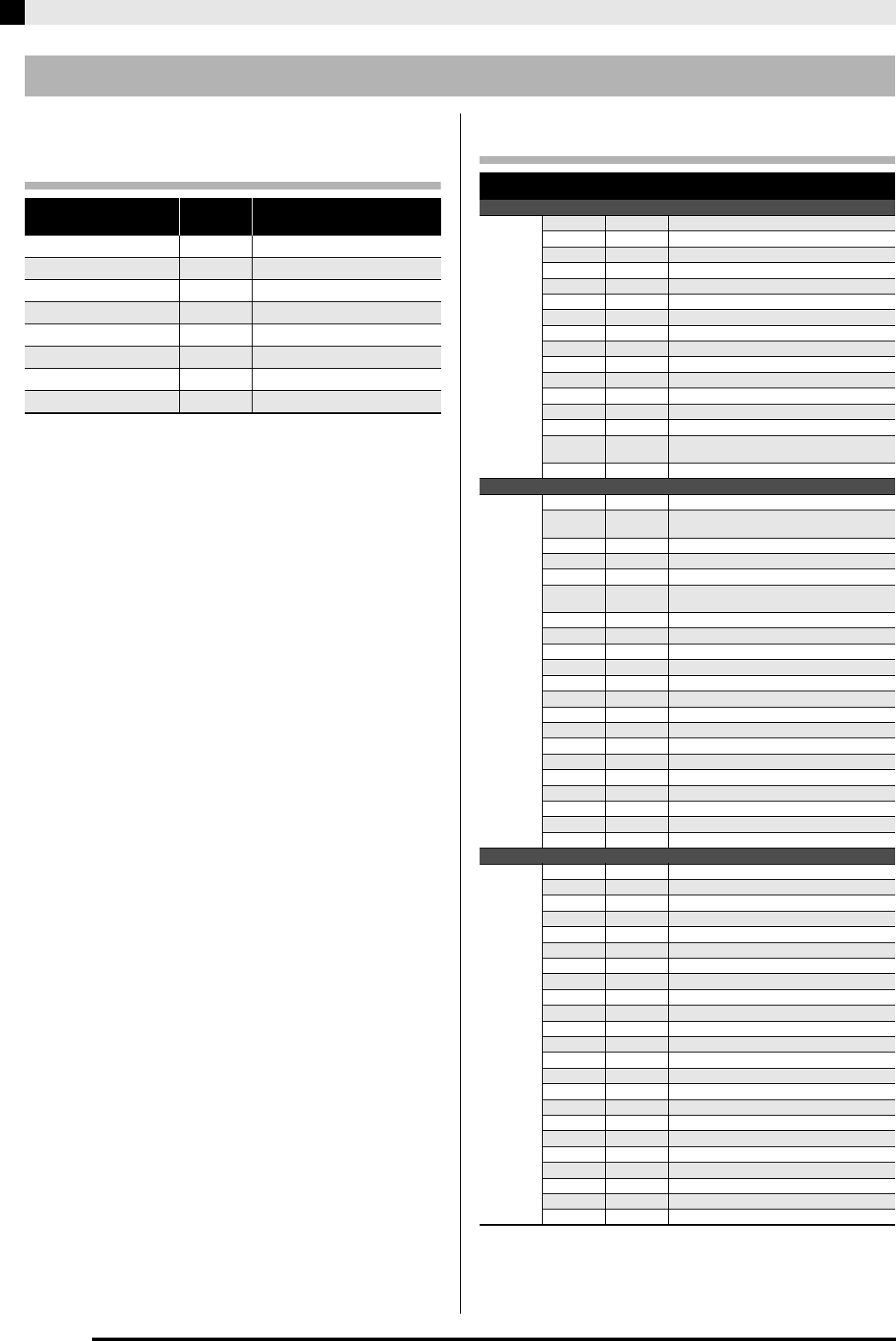
A-6
Appendice
Morceaux de démonstration des
sonorités
Bibliothèque musicale
Liste des morceaux
Nom du groupe de
sonorités Numéro Nom de morceau
GRAND PIANO MODERN 001 Prélude [Suite bergamasque]
GRAND PIANO CLASSIC 002 3 Romances Sans Paroles 3
ELEC PIANO 003 Original
VIBES/CLAVI 004 Original
ORGAN 005 Original
STRINGS/SYNTH-PAD 006 Nessun Dorma [Turandot]
BASS/GUITAR 007 Original
VARIOUS/GM TONES 008 Original
Nom de
groupe Numér de
groupe Numéro
séquentiel Nom de morceau
A
001 001 Nocturne Op.9-2
002 002 Fantaisie-Impromptu Op.66
003 003 Étude Op.10-3 “Chanson de l’adieu”
004 004 Étude Op.10-5 “Black Keys”
005 005 Étude Op.10-12 “Revolutionary”
006 006 Étude Op.25-9 “Butterflies”
007 007 Prélude Op.28-7
008 008 Valse Op.64-1 “Petit Chien”
009 009 Valse Op.64-2
010 010 Moments Musicaux 3
011 011 Impromptu Op.90-2
012 012 Marche Militaire 1 (Duet)
013 013 Frühlingslied [Lieder Ohne Worte Heft 5]
014 014 Fröhlicher Landmann [Album für die Jugend]
015 015 Von fremden Ländern und Menschen
[Kinderszenen]
016 016 Träumerei [Kinderszenen]
B
001 017 Tambourin
002 018 Menuet BWV Anh.114
[Clavierbüchlein der Anna Magdalena Bach]
003 019 Inventio 1 BWV 772
004 020 Inventio 8 BWV 779
005 021 Inventio 13 BWV 784
006 022 Praeludium 1 BWV 846
[Das Wohltemperierte Klavier 1]
007 023 Le Coucou
008 024 Gavotte
009 025 Sonatina Op.36-1 1st Mov.
010 026 Sonatine Op.20-1 1st Mov.
011 027 Sonate K.545 1st Mov.
012 028 Sonate K.331 3rd Mov. “Turkish March”
013 029 Rondo K.485
014 030 Für Elise
015 031 Marcia alla Turca
016 032 Sonate Op.13 “Pathétique” 1st Mov.
017 033 Sonate Op.13 “Pathétique” 2nd Mov.
018 034 Sonate Op.13 “Pathétique” 3rd Mov.
019 035 Sonate Op.27-2 “Moonlight” 1st Mov.
020 036 Rhapsodie 2
021 037 Waltz Op.39-15 (Duet)
C
001 038 Liebesträume 3
002 039 Blumenlied
003 040 La Prière d’une Vierge
004 041 Csikos Post
005 042 Humoresque Op.101-7
006 043 Melodie [Lyrische Stucke Heft 2]
007 044 Sicilienne Op.78
008 045 Berceuse [Dolly] (Duet)
009 046 Arabesque 1
010 047 La Fille aux Cheveux de Lin [Préludes]
011 048 Passepied [Suite bergamasque]
012 049 Gymnopédie 1
013 050 Je Te Veux
014 051 Salut d’Amour
015 052 The Entertainer
016 053 Maple Leaf Rag
017 054 L’arabesque [25 Etüden Op.100]
018 055 La Styrienne [25 Etüden Op.100]
019 056 Ave Maria [25 Etüden Op.100]
020 057 Le retour [25 Etüden Op.100]
021 058 La chevaleresque [25 Etüden Op.100]
022 059 No.13 [Études de Mécanisme Op.849]
023 060 No.26 [Études de Mécanisme Op.849]

Appendice
A-7
Liste des préréglages musicaux
Nom de
groupe
Numér de
groupe
Numéro
séquentiel Nom de préréglage
A
POPS
1 1 Soft Pop
2 2 Winter Pop
3 3 Oldies Pop
4 4 Alpine Flora
55Gypsy
6 6 Rain Pop
7 7 Movie Waltz
8 8 Blowin’ in
9 9 Funky Rspct
10 10 Love Pop
11 11 Loco
12 12 Rising Sun
13 13 Believer
14 14 Pop Ska
15 15 Weep Blues
16 16 Sugar Pop
17 17 JoyWorldPop
18 18 My Life
19 19 Ribbon
20 20 Blue Love
21 21 Xmas Pop
22 22 Close
23 23 Going On
24 24 70’s Pop
25 25 West Coast
26 26 Bossa Pop
27 27 Radio Pop
28 28 Crazy Roll
29 29 Ivory Pop
30 30 UK Pop
31 31 Breath You
32 32 A Feeling
33 33 Calling
34 34 Take On
35 35 The World
36 36 PlaceOnEarth
37 37 Mexican Pop
38 38 Guitar Pop
39 39 W Up
40 40 Sign
41 41 Wonder
42 42 Hips D Lie
43 43 Say Right
44 44 MdrnPopRock
ROCK
45 45 Rock Clock
46 46 Johnny
47 47 Heartache
48 48 EP R&R
49 49 Pop R&B
50 50 60’s Rock 1
51 51 60’s Rock 2
52 52 60’s Rock 3
53 53 60’s Rock 4
54 54 60’s Rock 5
55 55 Get Rock
56 56 Honky Rock
57 57 Wild Rock
58 58 Alligator
59 59 The Tiger
60 60 Pop Rock
61 61 16Bt Rosa
62 62 Heat Up
63 63 Hard Rock
64 64 Grunge Rock
65 65 Latin Rock
66 66 Hanging By
67 67 R&R
68 68 Piano R&R
69 69 Blues
70 70 8 Bars Blues
71 71 Riff Rock 1
72 72 Riff Rock 2
73 73 Riff Rock 3
DANCE
74 74 Disco Freak
75 75 Funky Clavi
76 76 Earth Disco
77 77 70’s Disco
78 78 Disco Lady
79 79 Staying
80 80 Upside
81 81 80’s Disco
82 82 Give You Up
83 83 Bb Girl
84 84 Blv Disco
85 85 Lady M
86 86 Out Of My H
87 87 Euro Pop
88 88 Don’t Funk
89 89 Trance
90 90 The Escape
JAZZ
91 91 Wonderland
92 92 My Swing
93 93 Things
94 94 Angel
95 95 Temps
96 96 Leaf
97 97 Blackbird
98 98 Dolphin
99 99 Roses
100 100 Steps
101 101 RhythmChange
102 102 Swing Mood
103 103 The Mood
104 104 Brown Jug
105 105 Lullaby
106 106 Night
107 107 Street
108 108 Doll
109 109 Someday
110 110 Mode Jazz
111 111 Train
112 112 Tea Time
113 113 Jazz Waltz
114 114 Home
115 115 Blues in F
116 116 Blues in Bb
117 117 Blues in C
118 118 II-V
119 119 II-V-I
120 120 Minor Blues
B
CLASSIC
1 121 Canon
2 122 Air G String
3 123 Je Te Veux
4 124 Adagio
5 125 Spring
6 126 Ave Maria
7 127 JesusBleibet
8 128 Symphony 25
9 129 Symphony 40
10 130 HungriaDance
11 131 Eine Kleine
12 132 Pathetique
13 133 Moonlight
14 134 PstlSymphony
15 135 Ode To Joy
16 136 Le Cygne
17 137 Swan Lake
18 138 Valse Fleurs
19 139 Habanera
20 140 Nocturne
21 141 Etude
22 142 FrenchCancan
23 143 FantaisieImp
24 144 Humoresque
25 145 Pavane
26 146 Hope & Glory
27 147 Moldau
28 148 FromNewWorld
29 149 Reverie
30 150 Nutcracker
31 151 Liebestraume
32 152 Gymnopedies
33 153 Jupiter
Nom de
groupe
Numér de
groupe
Numéro
séquentiel Nom de préréglage

A-8
Appendice
34 154 Entertainer
35 155 MapleLeafRag
TRAD
36 156 Michael Row
37 157 GrndpasClock
38 158 Troika
39 159 AuldLangSyne
40 160 Aloha Oe
41 161 O Sole Mio
42 162 Furusato
43 163 SzlaDziweczk
44 164 Battle Hymn
45 165 Condor
46 166 ScarboroFair
47 167 Danny Boy
48 168 Greensleeves
49 169 Annie Laurie
50 170 AmazingGrace
51 171 WeWishU Xmas
52 172 Silent Night
53 173 Joy To World
54 174 YankeeDoodle
55 175 Clarnt Polka
56 176 TaRaRaBoom
57 177 Double Eagle
58 178 Blauen Donau
59 179 Yellow Rose
60 180 BeautDreamer
LATIN
61 181 Moon Bossa
62 182 Your Smile
63 183 Rio
64 184 Bossa Blue
65 185 One Note
66 186 Wave Bossa
67 187 Out Of Tune
68 188 Quiet Star
69 189 Insentive
70 190 Brzl Samba
71 191 Orpheus
72 192 Tico-Tico
73 193 Beguine
74 194 Amapola
75 195 La Paloma
76 196 Banana Boat
77 197 Peanut
78 198 Coffee
79 199 Jamaica
80 200 MoreBeguine
81 201 The No.5
82 202 Everyday
83 203 Mucho
84 204 El Tango
85 205 El Choclo
86 206 Sheriff
87 207 No Woman
88 208 Can’t Help
89 209 Livin’
90 210 Whenever
COUNTRY
91 211 This Land
92 212 My Sunshine
93 213 Walk Line
94 214 Home Roads
95 215 A Friend
96 216 Cowboy
97 217 Still One
98 218 Breath
99 219 CountryWaltz
100 220 He Cheats
C
BALLAD
1 221 Love Ballad
2 222 R&B Ballad
3 223 Soul Ballad
4 224 Blues Ballad
5 225 MovieBallad1
6 226 MovieBallad2
7 227 Xmas Ballad
8 228 Love Me
9 229 Oldies Bld 1
10 230 Oldies Bld 2
11 231 Oldies Bld 3
12 232 Oldies Bld 4
Nom de
groupe
Numér de
groupe
Numéro
séquentiel Nom de préréglage
13 233 E World
14 234 Tears
15 235 Moon Waltz
16 236 A’s Theme
17 237 Paradise
18 238 60’s Ballad1
19 239 60’s Ballad2
20 240 Whiter Shade
21 241 FrenchBallad
22 242 Everywhere
23 243 Wonderful
24 244 70’s Ballad1
25 245 70’s Ballad2
26 246 My Song
27 247 Bridge
28 248 Img Ballad
29 249 Without
30 250 Not In Love
31 251 Soft Ballad
32 252 We Were
33 253 Minor Ballad
34 254 Pop Ballad 1
35 255 Pop Ballad 2
36 256 PianoBallad1
37 257 PianoBallad2
38 258 Musical Bld
39 259 R Ballad
40 260 Always Mind
41 261 Endless
42 262 80’s Ballad1
43 263 80’s Ballad2
44 264 80’s Ballad3
45 265 80’s Ballad4
46 266 Friends For
47 267 Rock Ballad
48 268 Eternal
49 269 Everything
50 270 Save Best
51 271 Of The Road
52 272 I Always
53 273 New World
54 274 Vision
55 275 I Can Fly
56 276 Wind Ballad
57 277 Love To You
58 278 My Ballad
59 279 Beautiful
60 280 Scrubs
61 281 Falling
62 282 BlngTogether
63 283 B Day
64 284 Rap Ballad
65 285 Dance Ballad
66 286 MdrnRock Bld
67 287 Slow Ballad
68 288 Kiss Rose
JAZZ BALLAD
69 289 Summer
70 290 New York
71 291 B & S
72 292 L Alone
73 293 Foggy
74 294 Moon Swing
75 295 Foolish
76 296 Valentine
77 297 Midnight
78 298 Journey
79 299 Star
80 300 Starlight
Nom de
groupe
Numér de
groupe
Numéro
séquentiel Nom de préréglage
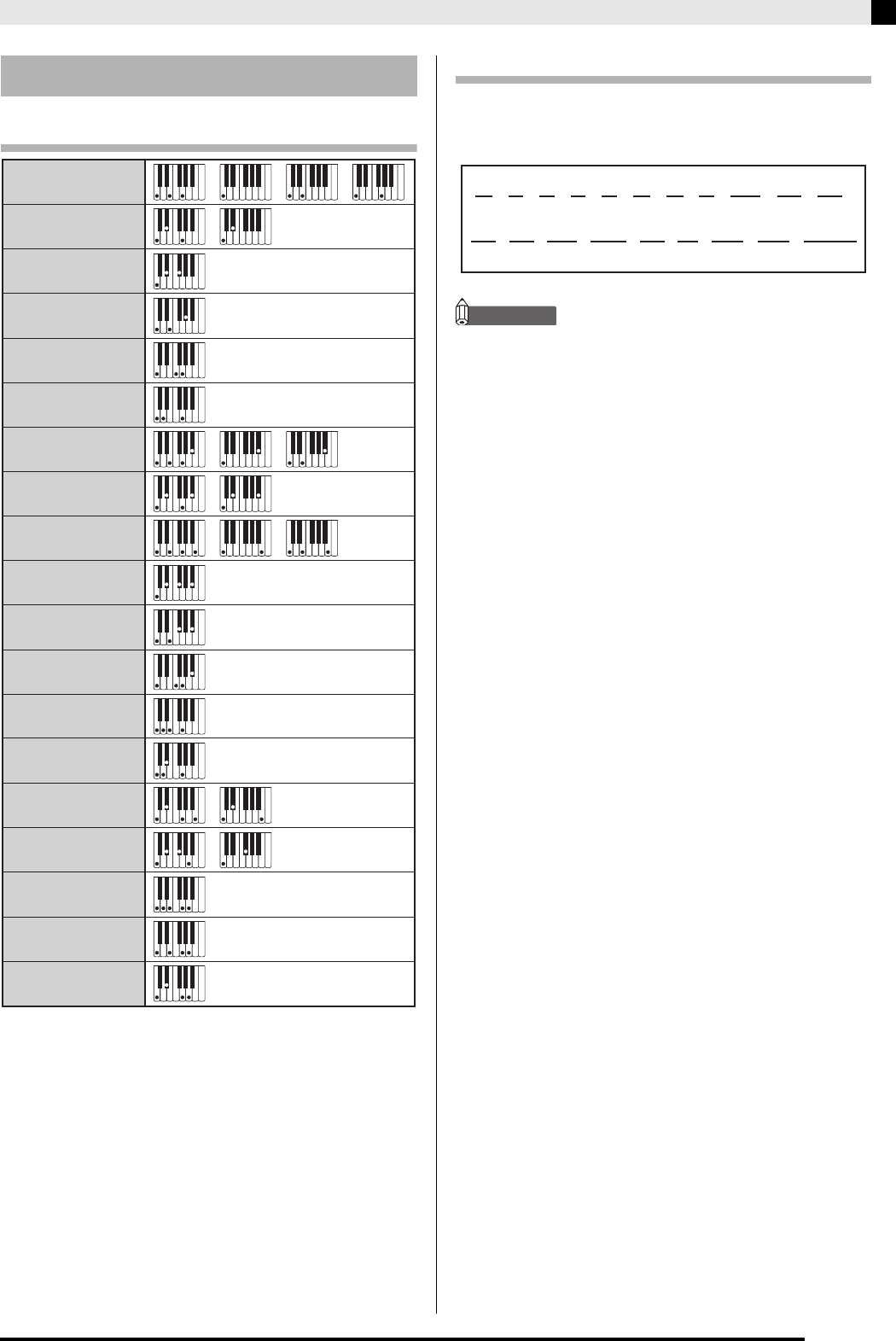
Appendice
A-9
Accords Fingered 1, Fingered 2
Accords Fingered 3, Full Range
En plus des accords pouvant être joués avec Fingered 1
et Fingered 2, les accords suivants sont également
reconnus.
REMARQUE
•Avec Fingered 3, la note jouée la plus basse est
interprétée comme note de base. L’inversion
d’accords n’est pas possible.
•Avec l’accord Full Range, l’accord est interprété
comme accord partiel lorsque la note jouée la plus
basse est à une certaine distance de la note suivante.
•À la différence de Fingered 1, 2 et 3, il faut appuyer
au moins sur trois touches pour former un accord
avec l’accord Full Range.
Guide des doigtés
*1Avec Fingered 2, interprété comme Am7.
*2Avec Fingered 2, interprété comme Am7b5.
*3L’inversion d’accords n’est pas possible dans
certains cas.
C
Cm
Cdim
Caug *3
Csus4 *3
Csus2 *3
C7
Cmadd9
CmM7
Cdim7 *3
C69 *3
C6 *1 *3
Cm6 *2 *3
Cm7 *3
CM7
Cm7
b
5 *3
C7sus4
Cadd9
C7
b
5 *3
C
#
C
D
C
E
C
F
C
G
C
A
b
C
B
b
C
B
C
C
#
m
C
Dm
C
Gm
C
Am
C
B
b
m
C
Ddim
C
A
b
7
C
F7
C
Fm7
C
Gm7
C
A
b
add9
C
Fm
C
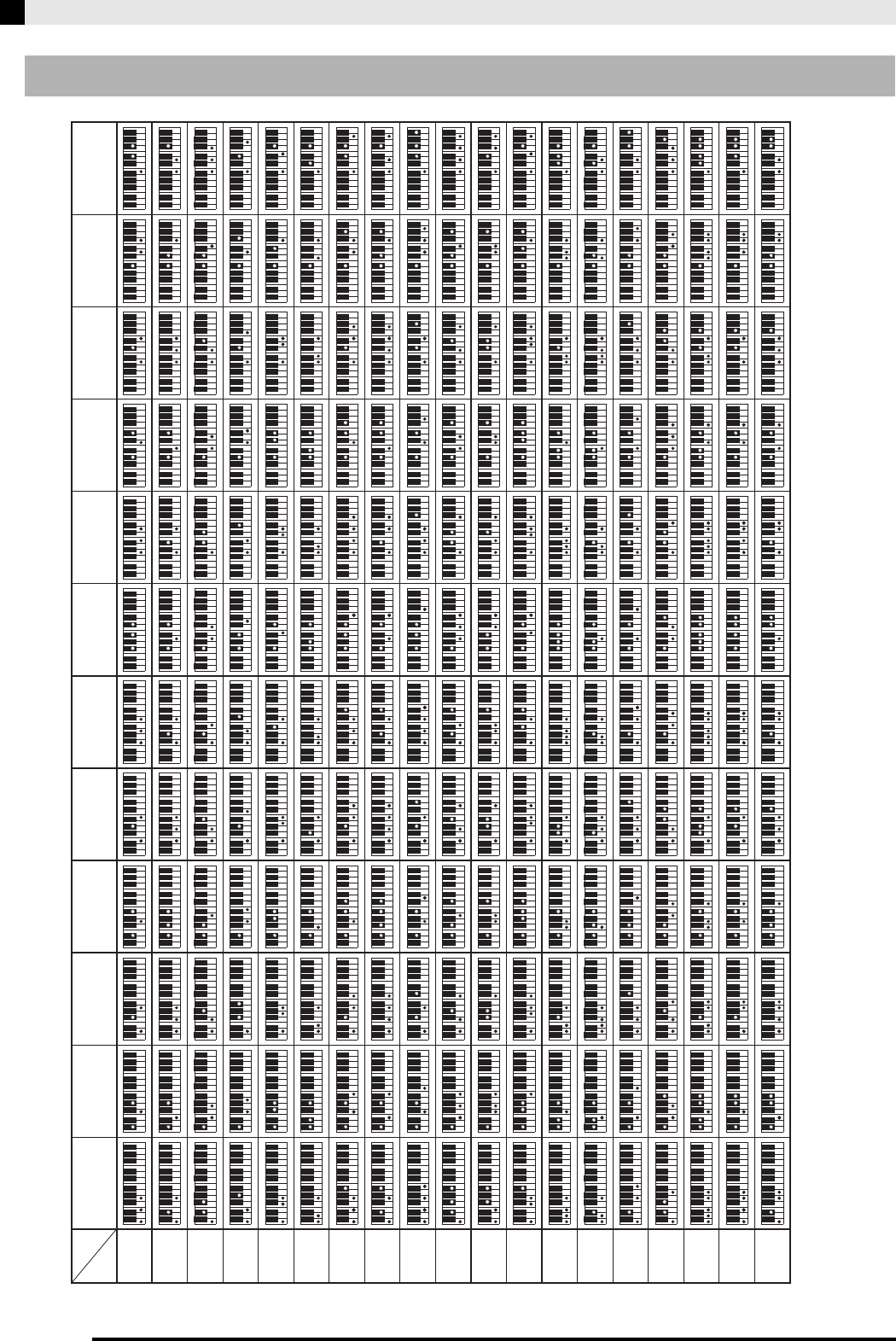
A-10
Appendice
Liste des exemples d’accords
Root
Chord
Type
M
m
dim
aug
sus4
sus2
7
m7
M7
m7b
5
7b
5
7sus4
add9
madd9
mM7
dim7
69
6
m6
(A#)/BbBF#/(Gb)G(G#)/AbAFCC
#/(Db)D(D#)/EbE
•Comme la plage de saisie des accords est limitée, ce modèle peut ne pas prendre en charge certains des accords indiqués ci-dessus.

Function Transmitted Recognized Remarks
Basic
Channel
1 - 16
1 - 16
1 - 16
1 - 16
Default
Changed
Note
Number
0 - 127 0 - 127
0 - 127*1True voice
Program
Change
OO
0 - 127:True #
After
Touch
Control
Change
X
X
X
O
Pitch Bender
XO
System Exclusive
OO
Key’s
Ch’s
Velocity
O
9nH v = 1 - 127
X
8nH v = 64
O
9nH v = 1 - 127
X
9nH v = 0, 8nH v =**
Note ON
Note OFF
Mode
Mode 3
X
Mode 3
X
Default
Messages
Altered
System
Common
X
X
X
X
X
X
: Song Pos
: Song Sel
: Tune
Aux
Messages
Remarks
X
O
X
X
X
O
O
X
: Local ON/OFF
: All notes OFF
: Active Sense
: Reset
System
Real Time
O
O
X
X
: Clock
: Commands
0, 32
1
5
6, 38
7
10
11
16
17
18
19
64
65
66
67
76
77
78
80
81
82
83
84
91
93
100, 101
120
121
Bank select
Modulation
Portamento Time
Data entry LSB, MSB*2
Volume
Pan
Expression
DSP Parameter0*2
DSP Parameter1*2
DSP Parameter2*2
DSP Parameter3*2
Damper
Portamento Switch
Sostenuto
Soft pedal
Vibrato rate
Vibrato depth
Vibrato delay
DSP Parameter4*2
DSP Parameter5*2
DSP Parameter6*2
DSP Parameter7*2
Portamento Control
Reverb send
Chorus send
RPN LSB, MSB*2
All sound off
Reset all controller
Model AP-620/AP-6 Version : 1.0
Mode 1 : OMNI ON, POLY
Mode 3 : OMNI OFF, POLY
Mode 2 : OMNI ON, MONO
Mode 4 : OMNI OFF, MONO
O : Yes
X : No
O
O
O
O
O
O
O
O
O
O
O
O
O
O
O
O
O
O
O
O
O
O
O
O
O
O
O
O
O
X
X
X
O
X
X
X
X
X
X
O
X
O
O
X
X
X
X
X
X
X
X
O
O
X
O
O
*2
MIDI Implementation Chart
**:sans relation
*1 : Selon la sonorité
*2 : Pour le détail, voir l’Implémentation MIDI sur le site http://world.casio.com/.
B

MA1003-B Printed in China
Imprimé en Chine
AP620/6F1A
C
Ce sigle signifie que l’emballage est conforme à la législation
allemande en matière de protection de l’environnement.